Page 1
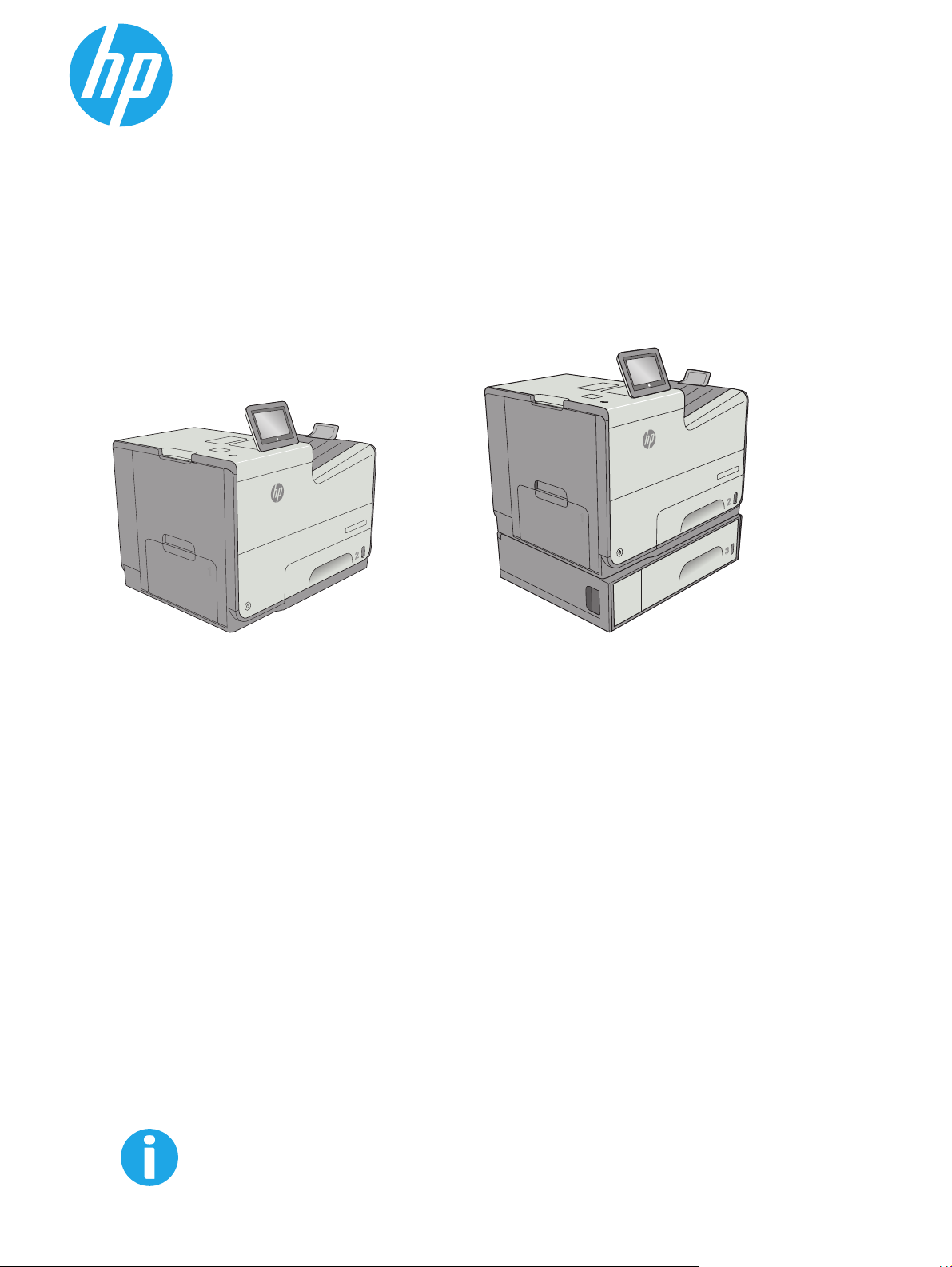
PageWide Enterprise Color 556
Korisnički priručnik
Officejet Enterprise Color X556
Officejet Enterprise Color X556
556xh556dn
www.hp.com/support/pagewidecolor556
Page 2
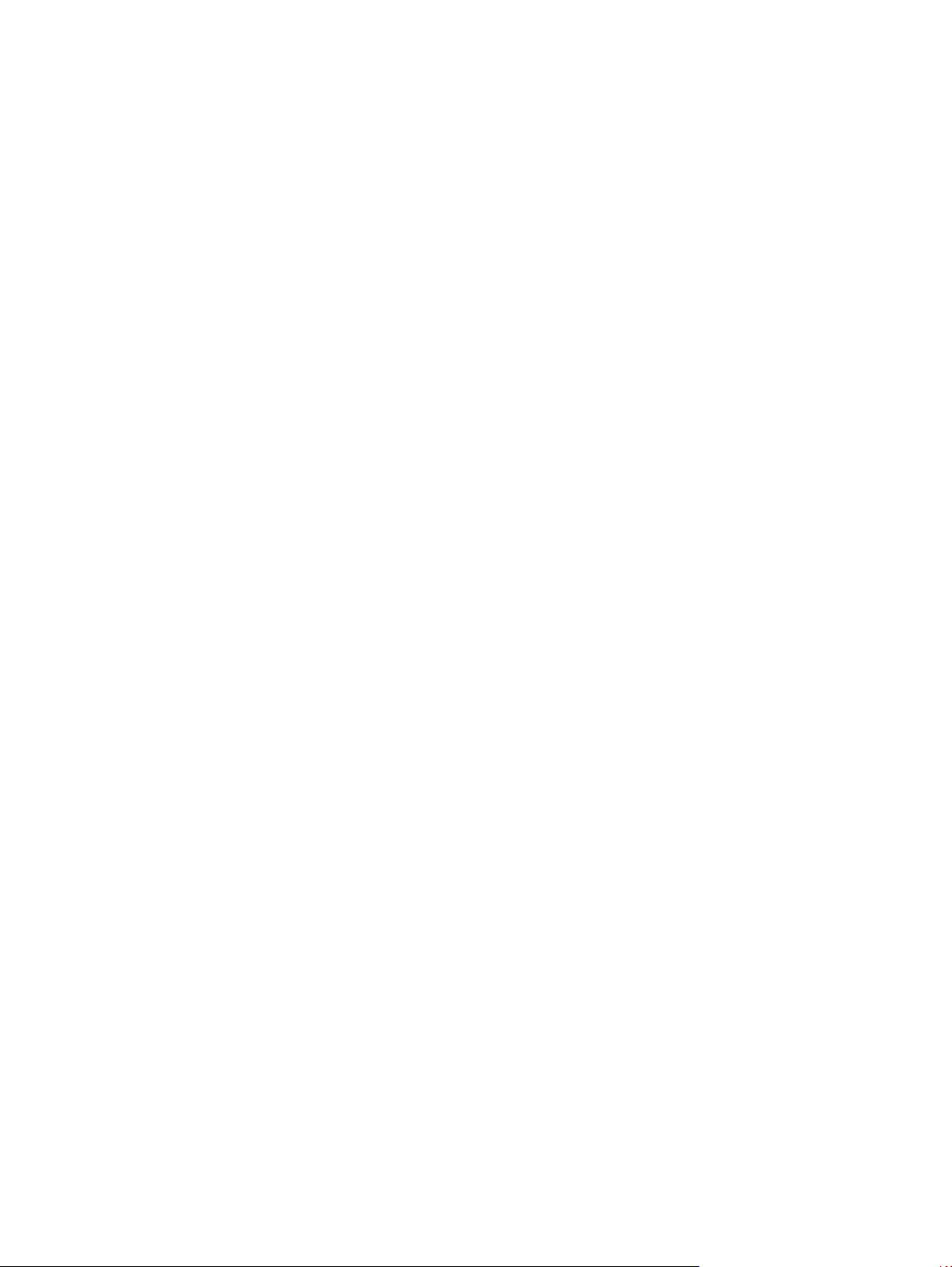
Page 3
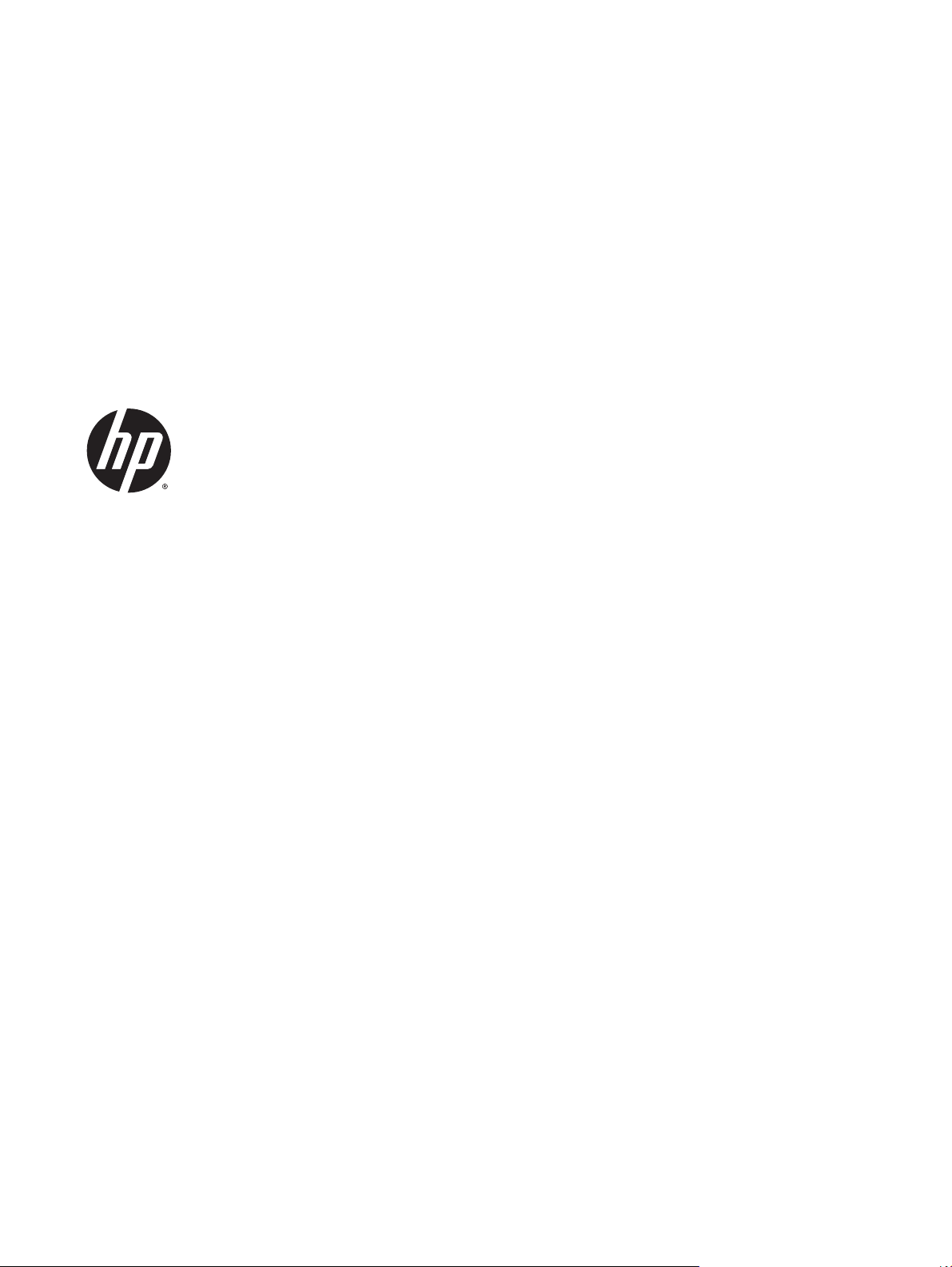
HP PageWide Enterprise Color 556
Korisnički priručnik
Page 4
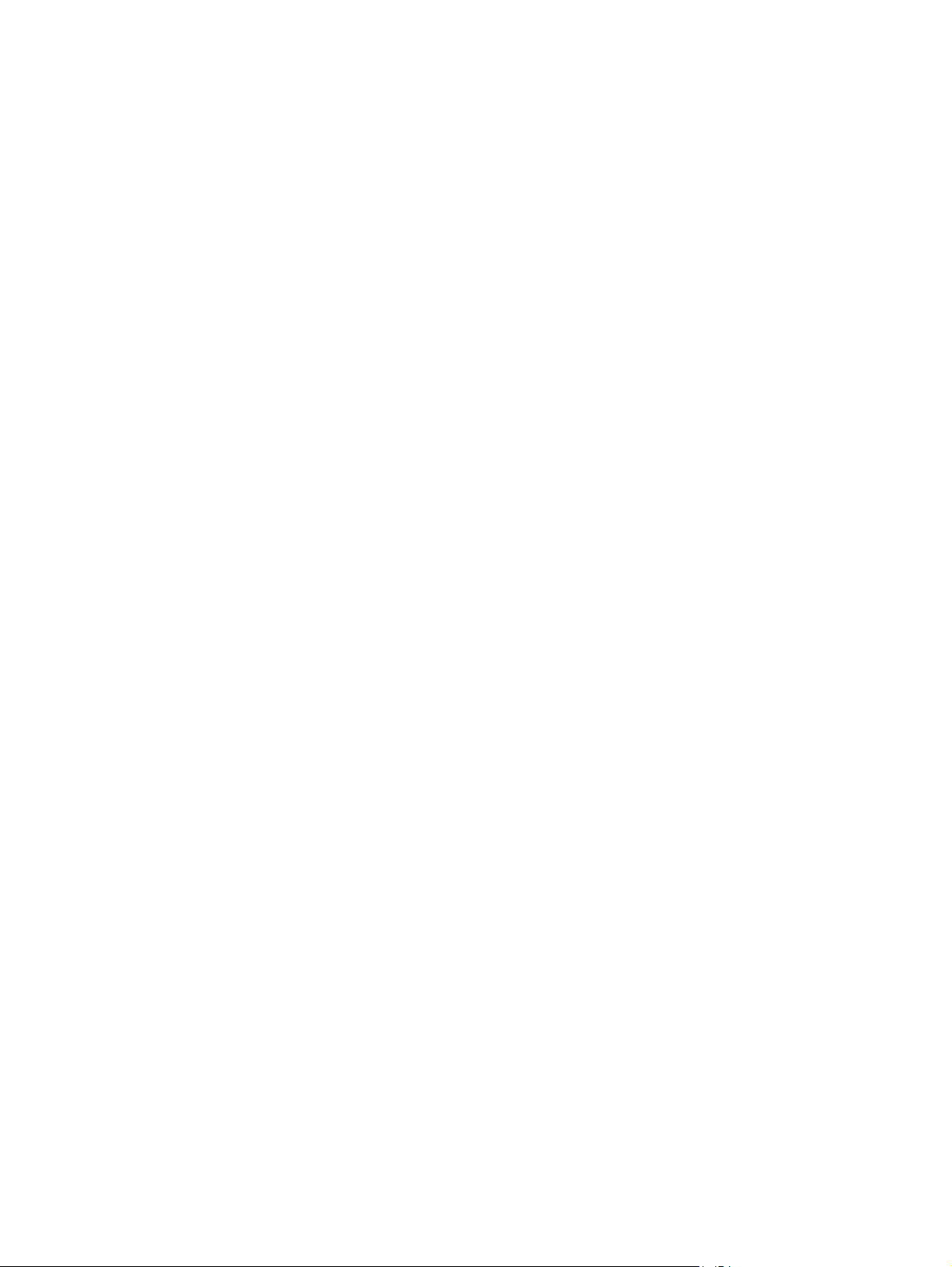
Autorska prava i licenca
© Copyright 2016 HP Development Company,
L.P.
Svako je reproduciranje, izmjena i prevođenje
zabranjeno bez prethodne pisane suglasnosti,
osim pod uvjetima određenim u zakonu o
autorskom pravu.
Informacije sadržane u ovom dokumentu su
predmet promjene bez prethodne najave.
Jedina jamstva za HP-ove proizvode i usluge
navedena su u izričitim jamstvenim izjavama
koje se isporučuju s takvim proizvodima i
uslugama. Ništa što je ovdje navedeno ne
sadrži dodatno jamstvo. HP nije odgovoran za
eventualne tehničke i uredničke pogreške te
propuste koji se nalaze u tekstu.
Edition 2, 3/2019
Vlasnici zaštitnih znakova
®
, Adobe Photoshop®, Acrobat®, i
Adobe
PostScript
®
zaštitni su znakovi tvrtke Adobe
Systems Incorporated.
Apple i logotip Apple zaštitni su znaci tvrtke
Apple Computer, Inc., registrirani u SAD-u i
drugim državama/regijama. iPod je zaštitni
znak tvrtke Apple Computer, Inc. iPod je
namijenjen samo zakonskom i pravno
ovlaštenom kopiranju. Ne kradite glazbu.
Microsoft®, Windows®, Windows® XP i Windows
Vista® su registrirani zaštitni znakovi tvrtke
Microsoft u Sjedinjenim Američkim Državama.
®
je zaštićena trgovačka marka tvrtke
UNIX
Open Group.
Page 5
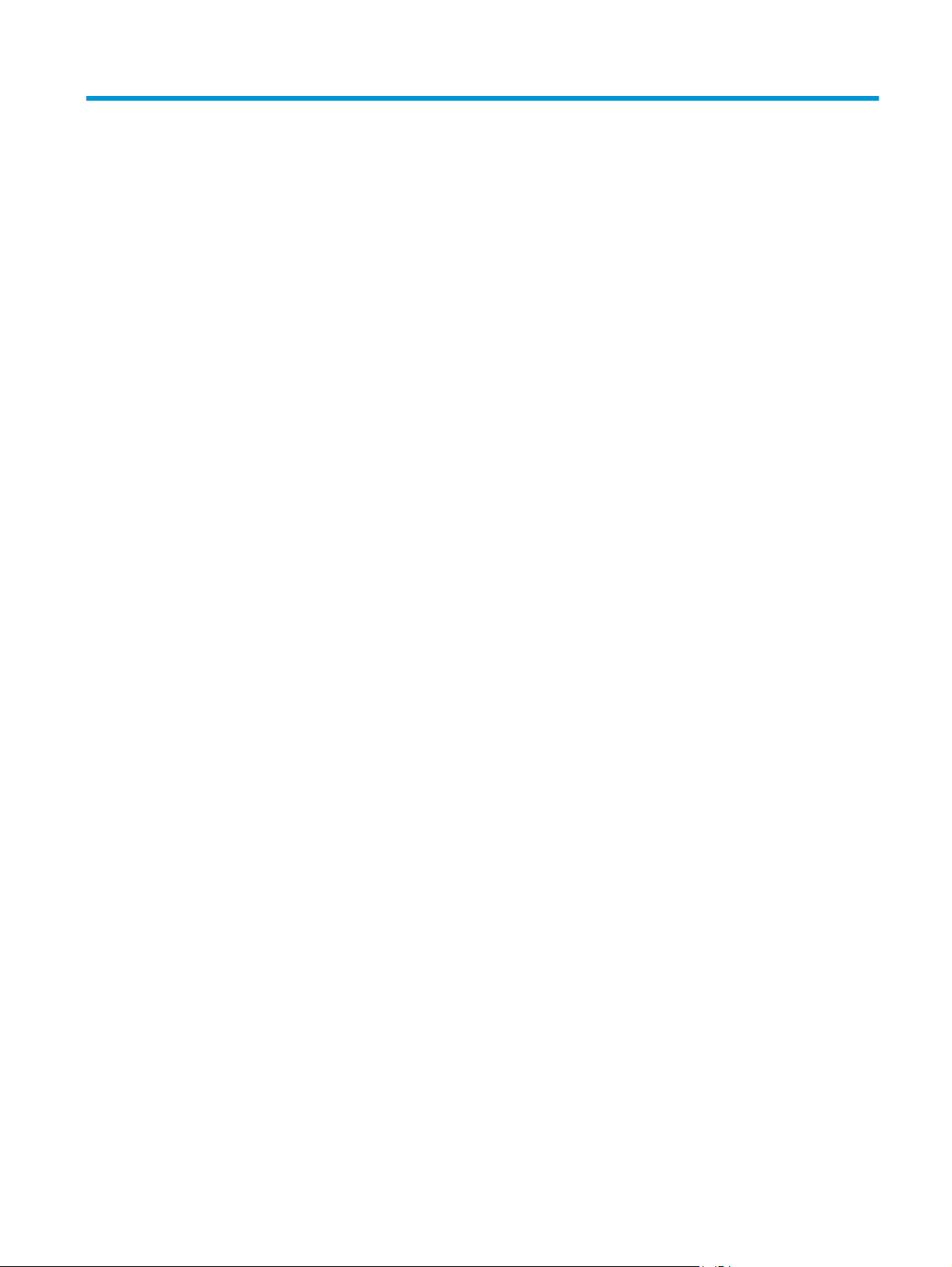
Sadržaj
1 Pregled pisača ............................................................................................................................................... 1
Prikazi pisača ......................................................................................................................................................... 2
Prikaz prednje strane pisača ............................................................................................................... 2
Prikaz pozadine pisača ........................................................................................................................ 3
Priključci sučelja .................................................................................................................................. 3
Pogled na upravljačku ploču ............................................................................................................... 4
Specifikacije pisača ................................................................................................................................................ 5
Tehničke specifikacije ......................................................................................................................... 5
Podržani operacijski sustavi ............................................................................................................... 7
Mobilna rješenja za ispis ..................................................................................................................... 9
Dimenzije pisača ................................................................................................................................ 10
Potrošnja energije, električne specifikacije i akustične emisije ....................................................... 14
Specifikacije radnog okruženja ......................................................................................................... 14
Postavljanje hardvera pisača i instalacija softvera ............................................................................................ 15
2 Ladice za papir ............................................................................................................................................ 17
Umetanje papira u ladicu 1 (višenamjenska ladica) ........................................................................................... 18
Uvod ................................................................................................................................................... 18
Položaj papira u ladici 1 .................................................................................................................... 19
Upotrijebi način zamjenskog zaglavlja ............................................................................................. 21
Omogućavanje zamjenskog zaglavlja u izbornicima upravljačke ploče pisača ............ 21
Umetnite papir u ladicu 2 .................................................................................................................................... 23
Uvod ................................................................................................................................................... 23
Položaj papira u ladici 2 .................................................................................................................... 24
Upotrijebi način zamjenskog zaglavlja ............................................................................................. 26
Omogućavanje zamjenskog zaglavlja u izbornicima upravljačke ploče pisača ............ 26
Umetnite papir u ladicu 3 .................................................................................................................................... 28
Uvod ................................................................................................................................................... 28
Položaj papira u ladici 3 .................................................................................................................... 29
Upotrijebi način zamjenskog zaglavlja ............................................................................................. 31
Omogućavanje zamjenskog zaglavlja u izbornicima upravljačke
Umetanje papira u ulagač kapaciteta 3 x 500 listova papira ............................................................................. 33
ploče pi
sača ............ 31
HRWW iii
Page 6
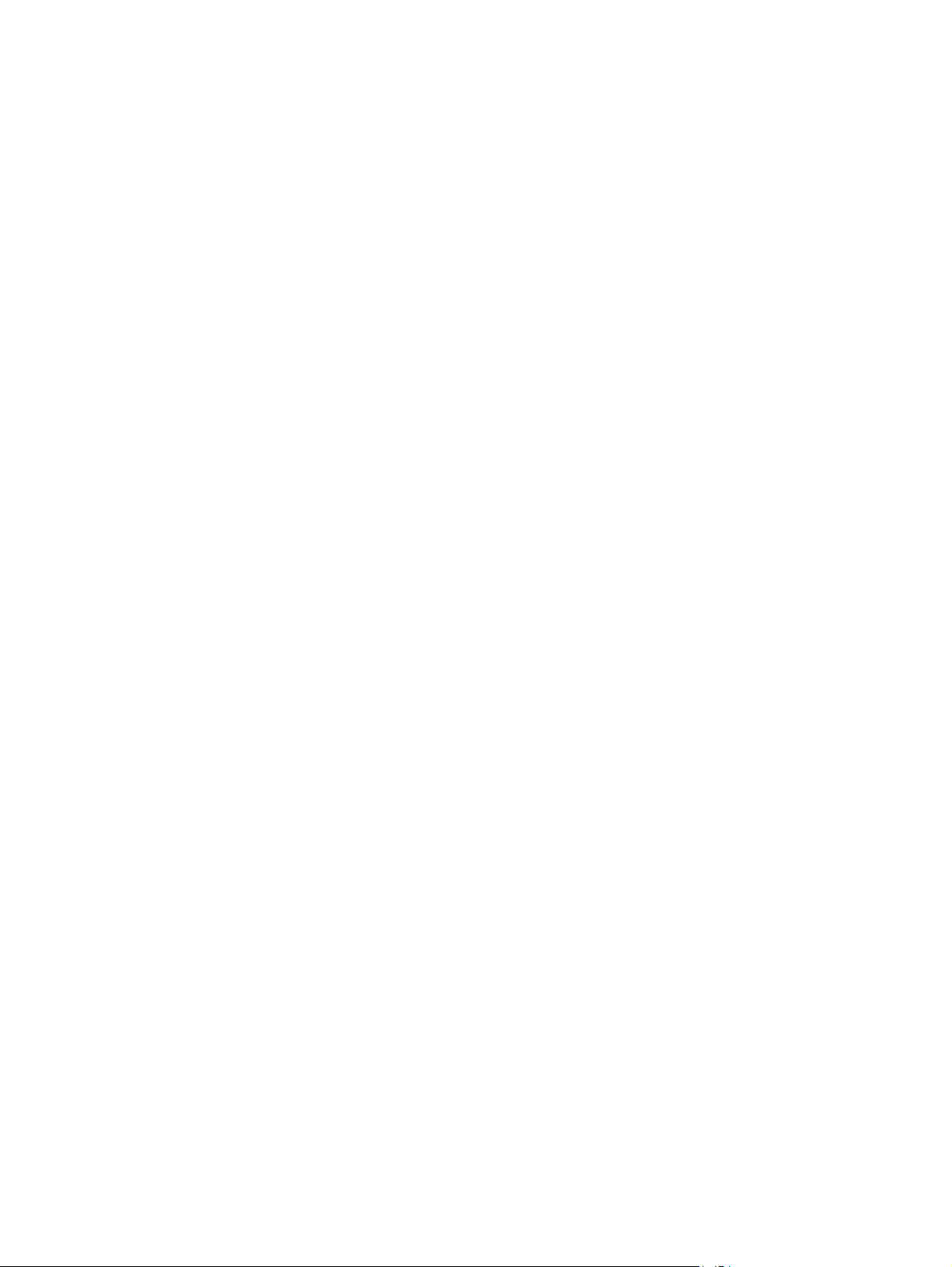
Uvod ................................................................................................................................................... 33
Položaj papira u ladici za 3 x 500 listova .......................................................................................... 34
Upotrijebi način zamjenskog zaglavlja ............................................................................................. 36
Omogućavanje zamjenskog zaglavlja u izbornicima upravljačke ploče pisača ............ 37
Umetanje i ispis omotnica ................................................................................................................................... 38
Uvod ................................................................................................................................................... 38
Ispis omotnica ................................................................................................................................... 38
Orijentacija omotnice ........................................................................................................................ 38
Umetanje i ispis na naljepnice ............................................................................................................................. 40
Uvod ................................................................................................................................................... 40
Ručno umetanje naljepnica ............................................................................................................... 40
Smjer naljepnice ................................................................................................................................ 41
3 Potrošni materijal, dodatna oprema i dijelovi ................................................................................................ 43
Naručivanje potrošnog materijala, dodatne opreme i dijelova .......................................................................... 44
Naručivanje ........................................................................................................................................ 44
Potrošni materijal i dodatna oprema ................................................................................................ 44
Dijelovi koje korisnik može sam zamijeniti ....................................................................................... 45
Zamjena spremnika s tintom .............................................................................................................................. 47
Uvod ................................................................................................................................................... 47
Informacije o spremniku s tonerom ................................................................................................. 47
Vađenje i zamjenjivanje spremnika sa spajalicama ......................................................................... 49
Zamijenite jedinicu za prikupljanje tinte ............................................................................................................. 52
Uvod ................................................................................................................................................... 52
Izvadite i zamijenite jedinicu za prikupljanje tinte ........................................................................... 52
4 Ispis ........................................................................................................................................................... 55
Zadaci ispisa (Windows) ...................................................................................................................................... 56
Upute za ispis (Windows) .................................................................................................................. 56
Automatski obostrani ispis (Windows) ............................................................................................. 58
Ručni obostrani ispis (Windows) ....................................................................................................... 58
Ispis više stranica po listu (Windows) ............................................................................................... 59
Odabir vrste papira (Windows) ......................................................................................................... 59
Dodatni zadaci ispisa ......................................................................................................................... 59
Zadaci ispisa (OS X) .............................................................................................................................................. 61
Način ispisa (OS X) ............................................................................................................................. 61
Automatski ispis na obje strane (OS X) ............................................................................................. 61
Ručni obostrani ispis (OS X) .............................................................................................................. 61
Ispis više stranica po listu (OS X) ...................................................................................................... 62
Odabir vrste papira (OS X) ................................................................................................................. 62
Dodatni zadaci ispisa ......................................................................................................................... 62
iv HRWW
Page 7
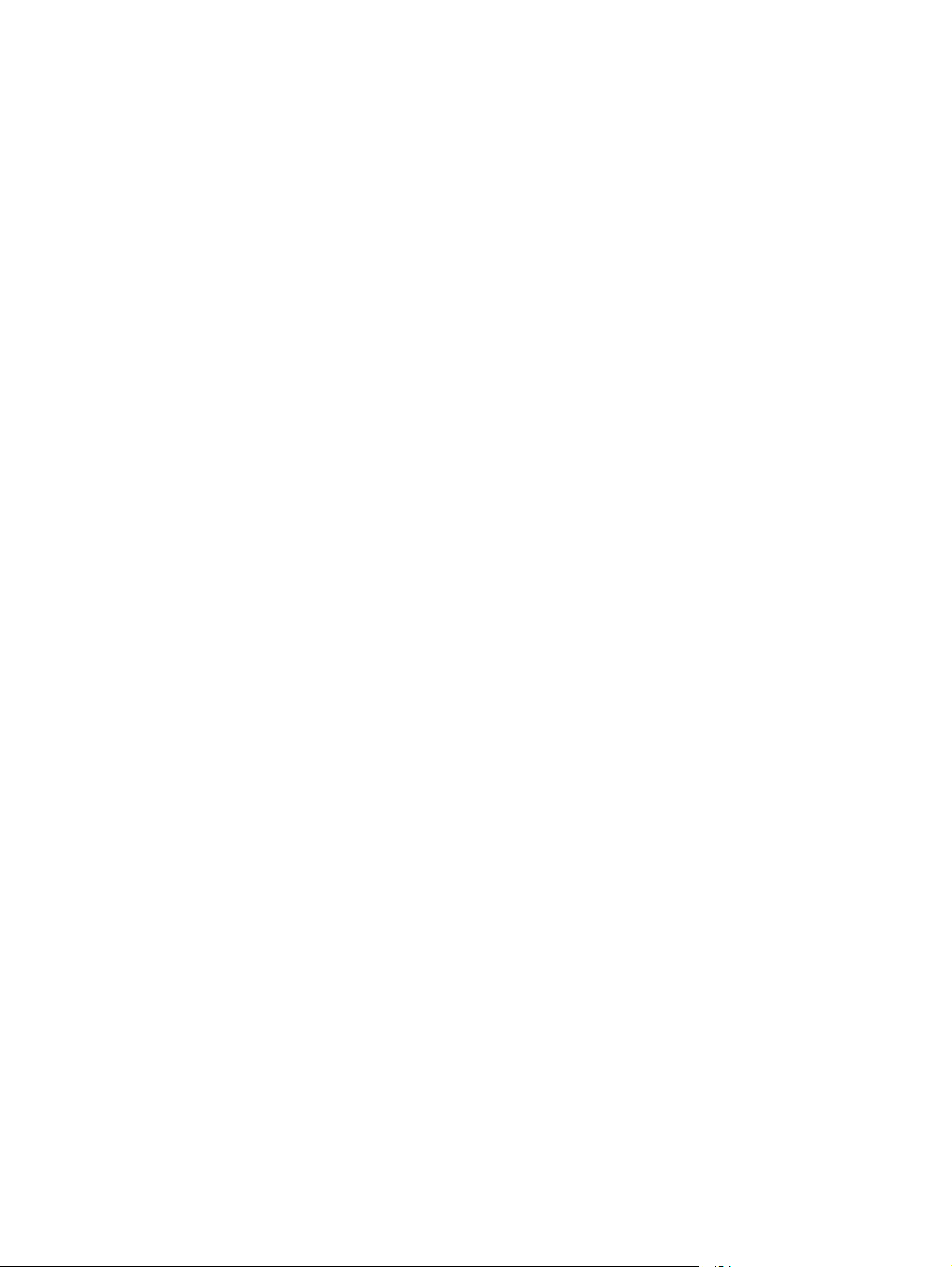
Spremanje zadataka ispisa u pisač za kasniji ispis ili privatni ispis .................................................................... 64
Uvod ................................................................................................................................................... 64
Stvaranje spremljenog zadatka (Windows) ...................................................................................... 64
Stvaranje spremljenog zadatka (OS X) ............................................................................................. 65
Ispis pohranjenog zadatka ................................................................................................................ 66
Brisanje pohranjenog zadatka .......................................................................................................... 66
Informacije poslane u pisač u svrhu bilježenja zadataka ................................................................. 67
Mobilni ispis ......................................................................................................................................................... 68
Uvod ................................................................................................................................................... 68
Bežični izravni ispis i NFC ispis .......................................................................................................... 68
Ispis putem e-pošte HP ePrint .......................................................................................................... 69
Softver HP ePrint ............................................................................................................................... 70
AirPrint ............................................................................................................................................... 70
Google Cloud Print ............................................................................................................................. 70
Ugrađeni ispis sustava Android ........................................................................................................ 71
Ispis s USB priključka ........................................................................................................................................... 72
Uvod ................................................................................................................................................... 72
Omogućavanje USB priključka za ispis ............................................................................................. 72
Ispis dokumenata s USB priključka ................................................................................................... 73
5 Upravljanje pisačem .................................................................................................................................... 75
Napredna konfiguracija pomoću HP ugrađenog web-poslužitelja (EWS) .......................................................... 76
Uvod ................................................................................................................................................... 76
Pristup HP ugrađenom web-poslužitelju (EWS) ............................................................................... 76
Značajke HP-ovog ugrađenog web-poslužitelja .............................................................................. 77
Kartica Informacije .......................................................................................................... 77
Kartica Općenito .............................................................................................................. 78
Kartica Ispis ..................................................................................................................... 79
Kartica Rješavanje problema .......................................................................................... 79
Kartica Sigurnost ............................................................................................................ 80
Kartica HP web-usluge ................................................................................................... 80
Kartica Umrežavanje ....................................................................................................... 80
Popis Ostale veze ............................................................................................................ 82
Napredna konfiguracija pomoću programa HP Utility za OS X ........................................................................... 83
Otvaranje programa HP Utility .......................................................................................................... 83
Značajke programa HP Utility ........................................................................................................... 83
Konfiguriranje postavki IP mreže ........................................................................................................................ 85
Odricanje dijeljenja pisača ................................................................................................................. 85
Prikaz ili promjena mrežnih postavki ............................................................................................... 85
Promjena naziva pisača na mreži ..................................................................................................... 85
Ručno k
o
nfiguriranje IPv4 TCP/IP parametara s upravljačke ploče ................................................ 86
HRWW v
Page 8
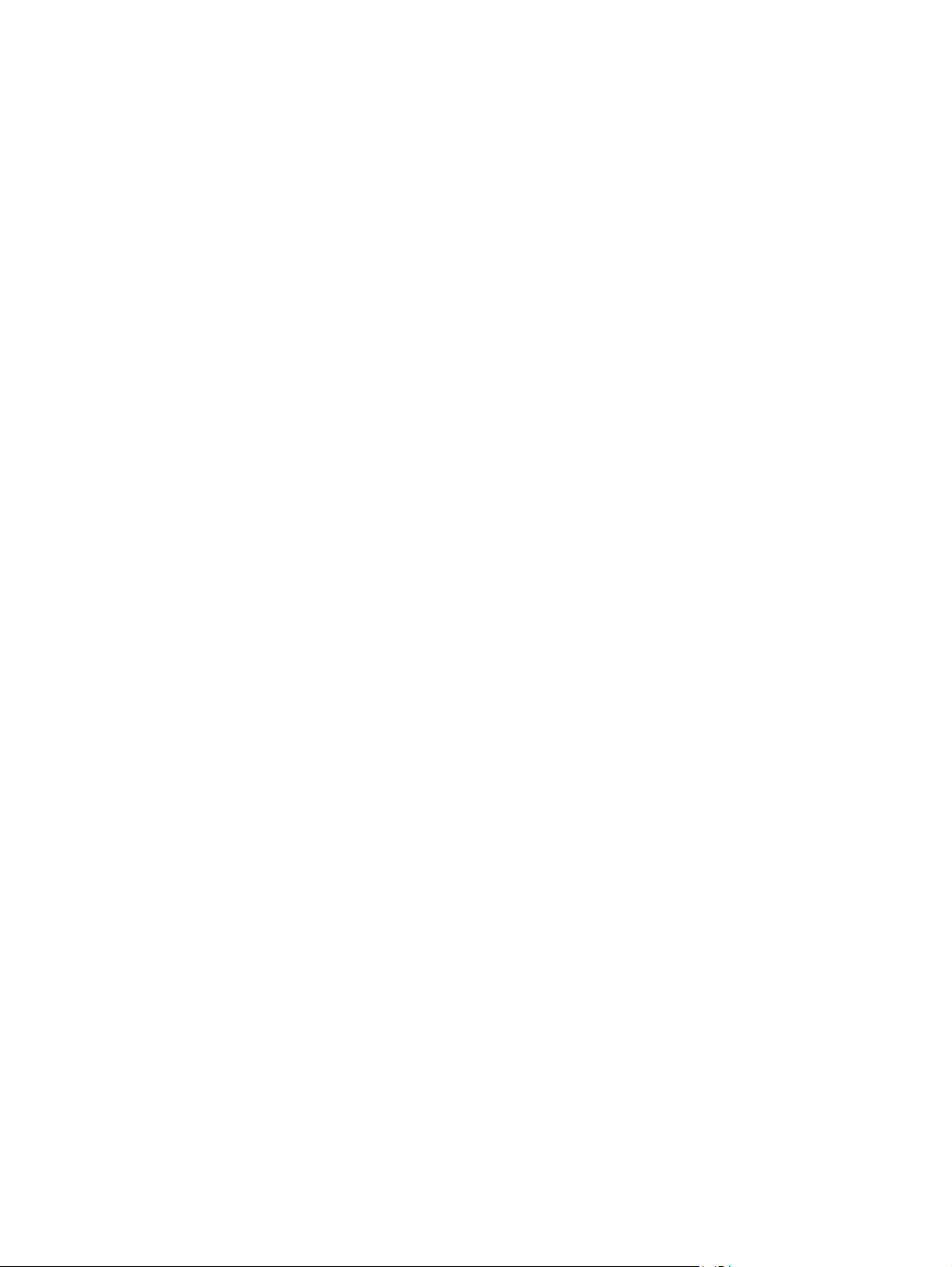
Ručno konfiguriranje IPv6 TCP/IP parametara s upravljačke ploče ................................................ 86
Postavke brzine veze i obostranog ispisa ........................................................................................ 87
Sigurnosne značajke pisača ................................................................................................................................ 89
Uvod ................................................................................................................................................... 89
Sigurnosni propisi ............................................................................................................................. 89
Dodijelite administratorsku lozinku ................................................................................................. 89
IP sigurnost ....................................................................................................................................... 90
Zaključavanje ploče za proširenja ..................................................................................................... 90
Podrška za šifriranje: HP šifrirani tvrdi diskovi visokih performansi ............................................... 90
Postavke uštede energije .................................................................................................................................... 91
Uvod ................................................................................................................................................... 91
Optimiziranje brzine ili potrošnje energije ....................................................................................... 91
Postavite mjerač za stanje mirovanja i konfigurirajte pisač kako bi trošio 1 watt energije ili
manje ................................................................................................................................................. 91
Postavljanje rasporeda mirovanja .................................................................................................... 92
HP Web Jetadmin ................................................................................................................................................. 94
Ažuriranja softvera i programskih datoteka ....................................................................................................... 95
6 Rješavanje problema ................................................................................................................................... 97
Korisnička podrška .............................................................................................................................................. 98
Sustav pomoći na upravljačkoj ploči ................................................................................................................... 99
Vraćanje tvorničkih postavki ............................................................................................................................. 100
Uvod ................................................................................................................................................ 100
Prva metoda: Vraćanje tvorničkih postavki putem upravljačke ploče pisača ............................... 100
Druga metoda: Vraćanje tvorničkih postavki putem HP ugrađenog web-poslužitelja (samo
pisači povezani s mrežom) .............................................................................................................. 100
Na upravljačkoj ploči pisača prikazuje se poruka Niska razina tonera u spremniku ili Vrlo niska razina
tonera u spremniku ........................................................................................................................................... 101
Promjena vrlo niskih postavki ....................................................................................................
Uređaji koji imaju mogućnost faksiranja ...................................................................... 102
Naručite potrošni materijal ............................................................................................................. 102
Pisač ne uvlači papir ili ga uvlači pogrešno ....................................................................................................... 103
Uvod ................................................................................................................................................ 103
Pisač ne uvlači papir ........................................................................................................................ 1 03
Pisač uvlači više listova papira ....................................................................................................... 105
Uklanjanje zaglavljenog papira ......................................................................................................................... 109
Uvod ................................................................................................................................................ 109
Mjesta zaglavljenja ......................................................................................................................... 109
Automatska navigacija za uklanjanje zaglavljenog papira ............................................................ 110
Često ili ponavljajuće zaglavljivanje papira? .................................................................................. 110
Uklanjanje zaglavljenog papira iza lijevih vratašca ....................................................................... 110
....
101
vi HRWW
Page 9
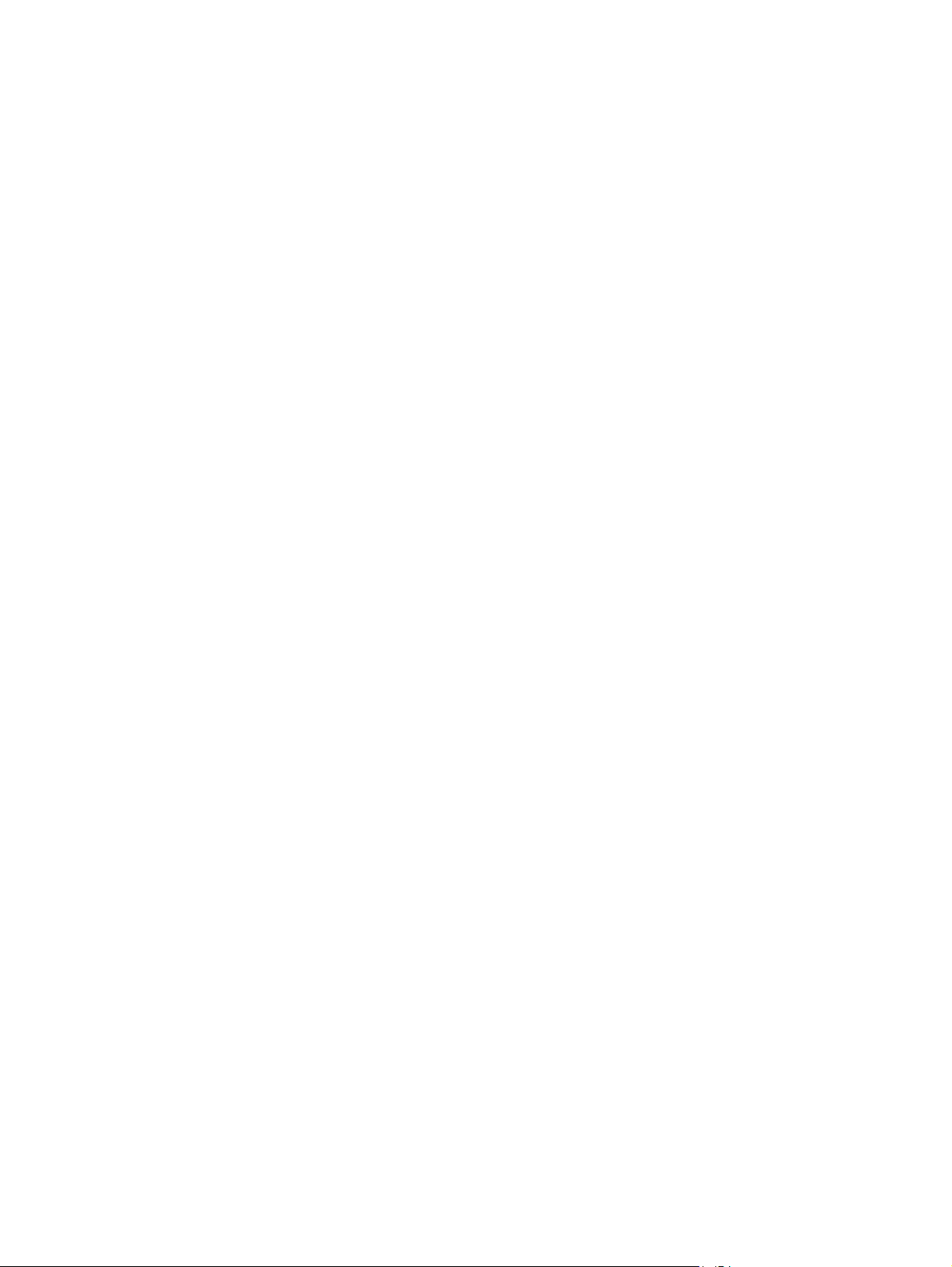
Uklanjanje zaglavljenog papira iz Ladice 1 (višenamjenska ladica) .............................................. 111
Uklanjanje zaglavljenog papira iz Ladice 2 ..................................................................................... 115
Uklanjanje zaglavljenog papira iz Ladice 3 ..................................................................................... 116
Uklanjanje zaglavljenog papira iz ulagača kapaciteta od 3 x 500 listova ..................................... 119
Uklanjanje papira zaglavljenog na području jedinice za prikupljanje tinte ................................... 121
Uklanjanje papira zaglavljenog u izlaznom spremniku ................................................................. 124
Poboljšavanje kvalitete ispisa ........................................................................................................................... 126
Uvod ................................................................................................................................................ 126
Ispis iz drugog programa ................................................................................................................ 126
Provjera postavke vrste papira za zadatak ispisa .......................................................................... 126
Provjera postavke za vrstu papira (Windows) ............................................................. 126
Provjera postavke vrste papira (OS X) ......................................................................... 127
Provjera statusa spremnika s tonerom .......................................................................................... 127
Čišćenje pisača ................................................................................................................................ 127
Ispisivanje stranice za čišćenje ..................................................................................... 127
Vizualna provjera spremnika .......................................................................................................... 128
Provjera papira i okruženja ispisa ................................................................................................... 128
Prvi korak: Koristite papir koji odgovara specifikacijama tvrtke HP ........................... 128
Drugi korak: Provjera okruženja ispisa ........................................................................ 129
Korak tri: Poravnanje zasebnih ladica .......................................................................... 129
Prilagodba postavki boje (Windows) .............................................................................................. 129
Ispis i tumačenje stranice za provjeru kvalitete ispisa ................................................................... 131
Kalibracija pisača za poravnavanje boja ......................................................................................... 131
Pokušajte promijeniti upravljački program .................................................................................... 131
Rješavanje problema s kabelskom mrežom ..................................................................................................... 133
Uvod ................................................................................................................................................ 133
Loša fizička veza ............................................................................................................................. 133
Računalo za pisač koristi neispravnu IP adresu ............................................................................. 133
Računalo ne ostvaruje komunikaciju s pisačem ............................................................................. 133
Pisač koristi neispravne postavke veze i obostranog ispisa za mrežu .......................................... 134
Novi softverski programi mogu uzrokovati probleme s kompatibilnosti. .................................... 134
Vaše računalo ili radna stanica možda nisu ispravno postavljeni ................................................. 134
Pisač je onemogućen ili su neispravne druge postavke mreže. .................................................... 134
Rješavanje problema s bežičnom mrežom ....................................................................................................... 135
Uvod ................................................................................................................................................ 135
Provjera bežične veze ..................................................................................................................... 135
Pisač ne ispisuje nakon dovršetka bežične konfiguracije .............................................................. 136
Pisač ne ispisuje, a na računalu je instaliran vatrozid treće
Bežična veza ne radi nakon premještanja bežičnog usmjerivača ili pisača ................................... 136
Na bežični pisač se ne može priključiti više računala ..................................................................... 136
Bežični pisač izgubi vezu kad se priključi na VPN ........................................................................... 137
stran
e ............................................... 136
HRWW vii
Page 10
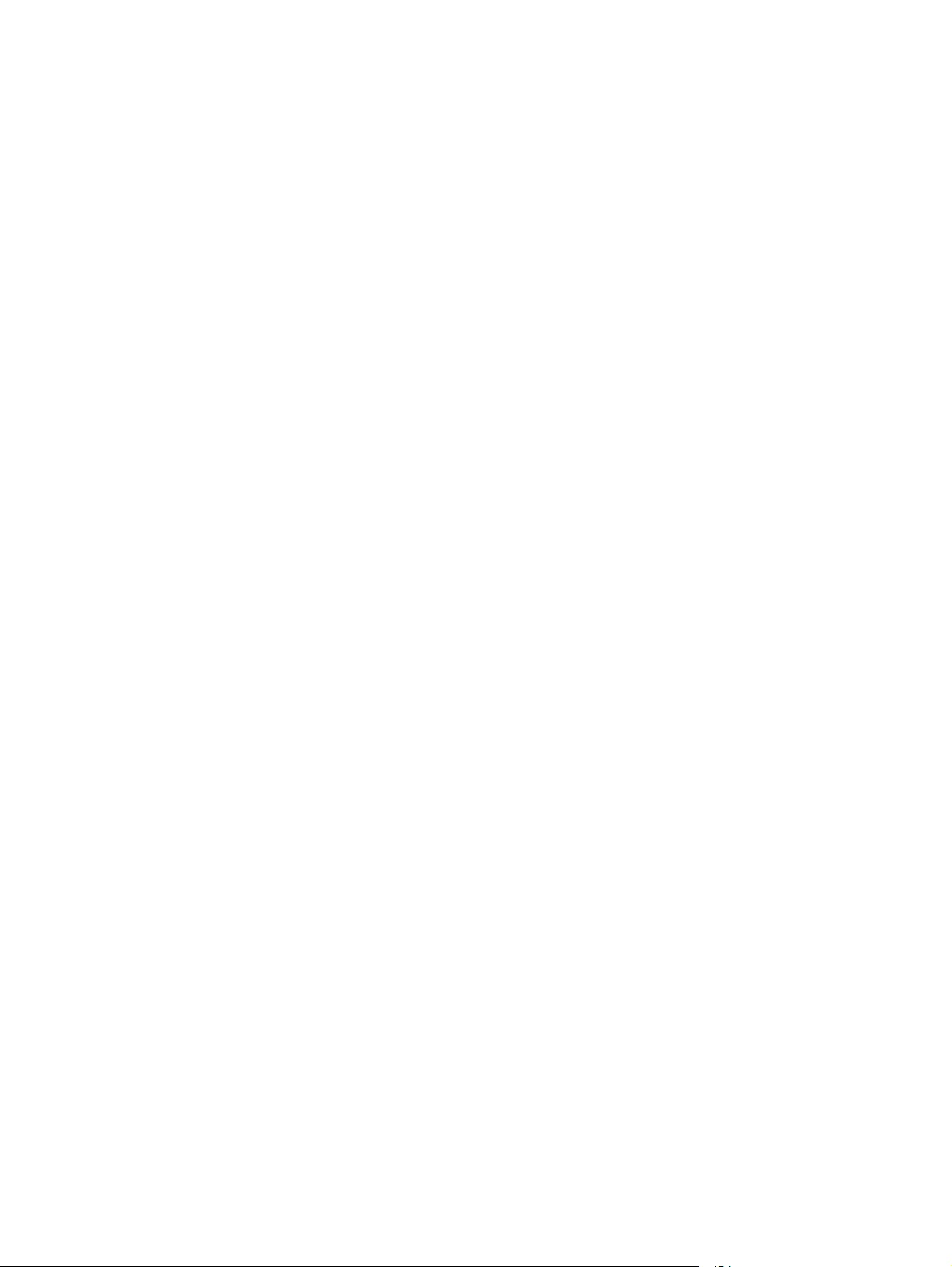
Mreža se ne prikazuje na popisu bežičnih mreža ........................................................................... 137
Bežična mreža ne radi ..................................................................................................................... 137
Provođenje dijagnostičkog testa bežične mreže ........................................................................... 137
Smanjivanje interferencije na bežičnoj mreži ................................................................................ 138
Kazalo .......................................................................................................................................................... 139
viii HRWW
Page 11

1 Pregled pisača
●
Prikazi pisača
●
Specifikacije pisača
●
Postavljanje hardvera pisača i instalacija softvera
Dodatne informacije:
U vrijeme ovog objavljivanja sljedeće su informacije ispravne. Važeće informacije potražite u odjeljku
www.hp.com/support/pagewidecolor556.
Sveobuhvatna pomoć tvrtke HP za pisač obuhvaća sljedeće informacije:
●
Instalacija i konfiguriranje
●
Upoznavanje i uporaba
●
Rješavanje problema
●
Preuzimanje ažuriranja softvera i programskih datoteka
●
Pridruživanje forumima za podršku
●
Pronalazak informacija o jamstvu i propisima
HRWW 1
Page 12
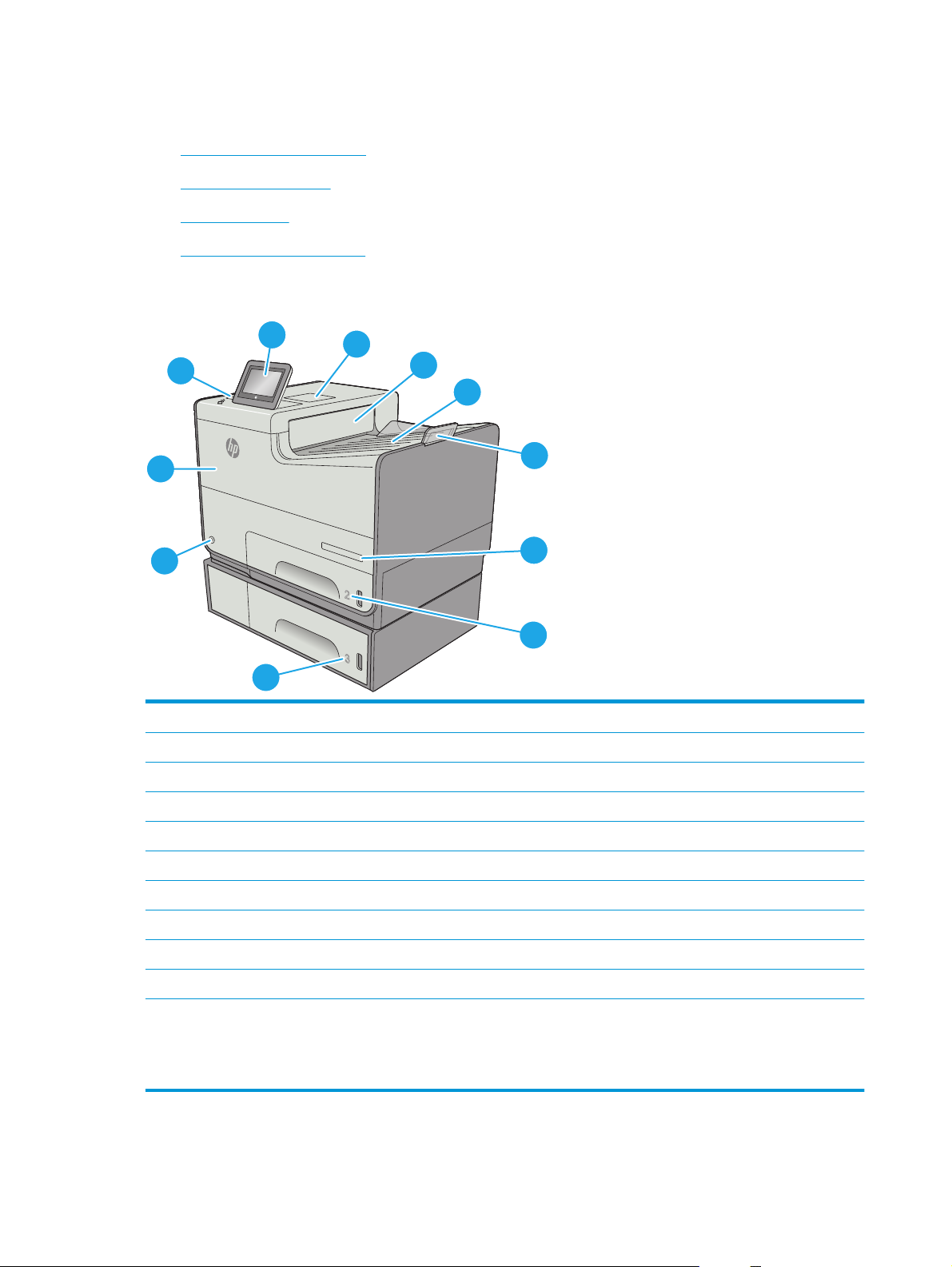
Prikazi pisača
●
Prikaz prednje strane pisača
●
Prikaz pozadine pisača
●
Priključci sučelja
●
Pogled na upravljačku ploču
Prikaz prednje strane pisača
1
11
2
3
4
5
10
O
fficejet Enterprise Color X556
9
6
7
8
1Upravljačka ploča sa zaslonom u boji osjetljivim na dodir (može se podignuti kako biste bolje vidjeli)
2 Integracijski priključak za hardver (za priključivanje dodataka i uređaja drugih proizvođača)
3 Preklop izlazne ladice
4Izlazni spremnik
5 Produžetak izlaznog spremnika
6Naziv modela
7Ladica 2
8 Ladica 3 (dolazi uz model xh, dodatno za model dn)
9 Gumb za uključivanje/isključivanje
10 Vrata spremnika s tintom
11 Lako dostupan USB priključak (na strani upravljačke ploče)
Umetnite USB-flash pogon za ispis i skeniranje bez računala ili za ažuriranje programskih datoteka uređaja.
NAPOMENA: Prije korištenja administrator mora omogućiti taj priključak.
2 Poglavlje 1 Pregled pisača HRWW
Page 13
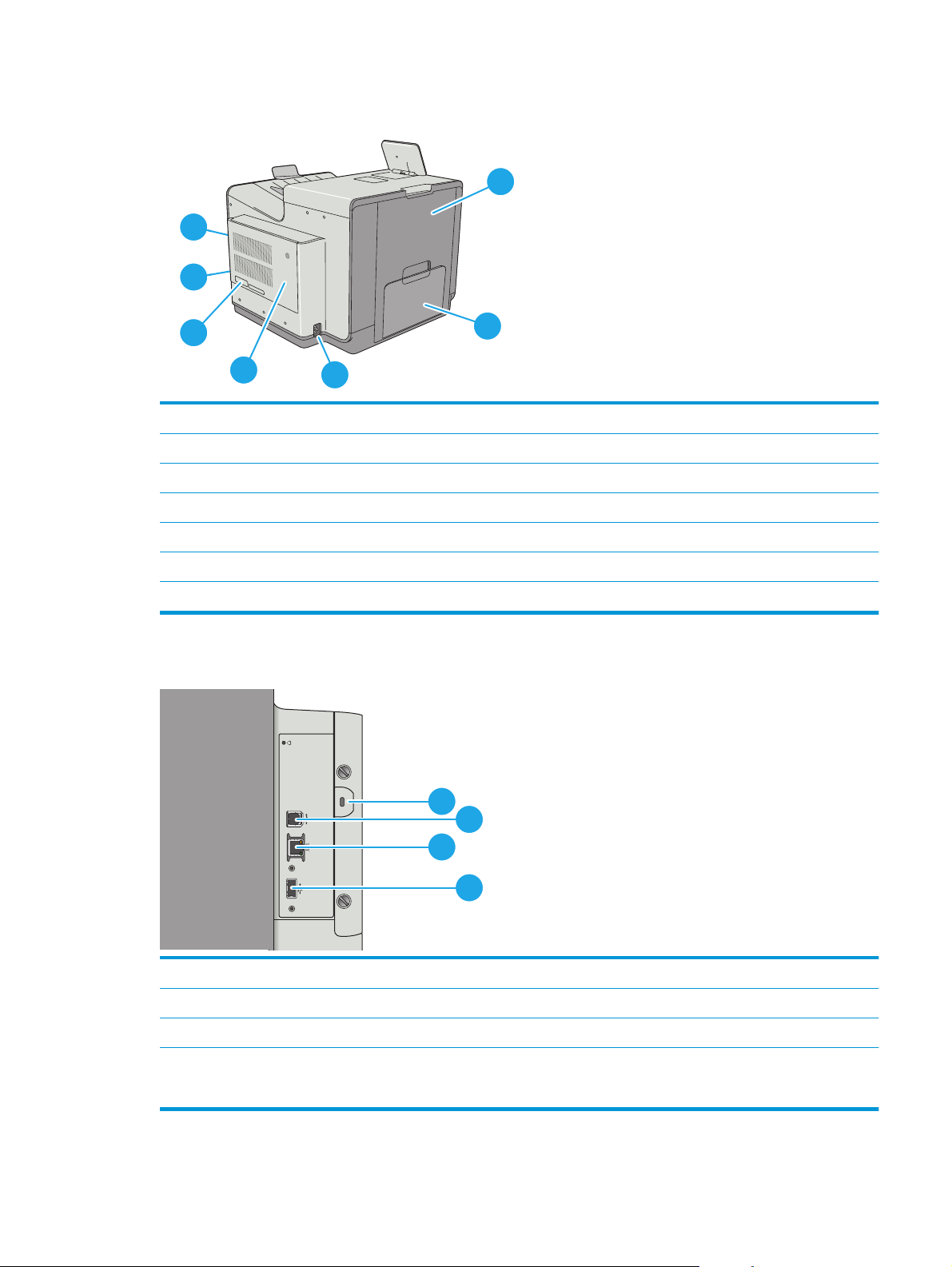
Prikaz pozadine pisača
7
1
6
5
1 Lijeva vrata (pristup radi uklanjanja zaglavljivanja i do jedinice za prikupljanje tinte)
2Ladica 1
3Utičnica za napajanje
4 Poklopac pločice za proširenja
5 Oznaka sa serijskim brojem i brojem proizvoda
6Ploča za proširenja (sadrži priključke sučelja)
7 Utor za kabelsko sigurnosno zaključavanje (na stražnjem poklopcu pisača)
Priključci sučelja
1
2
4
3
1
2
3
4
1 Utor za kabelsko sigurnosno zaključavanje
2Priključak za ispis putem brze USB 2.0 veze
3 Mrežni Ethernet (RJ-45) priključak lokalne mreže (LAN)
4USB-priključak za vanjske USB-uređaje (mogao bi biti pokriven)
NAPOMENA: Za jednostavan pristup ispisu putem USB priključka koristite USB priključak blizu upravljačke ploče.
HRWW Prikazi pisača3
Page 14
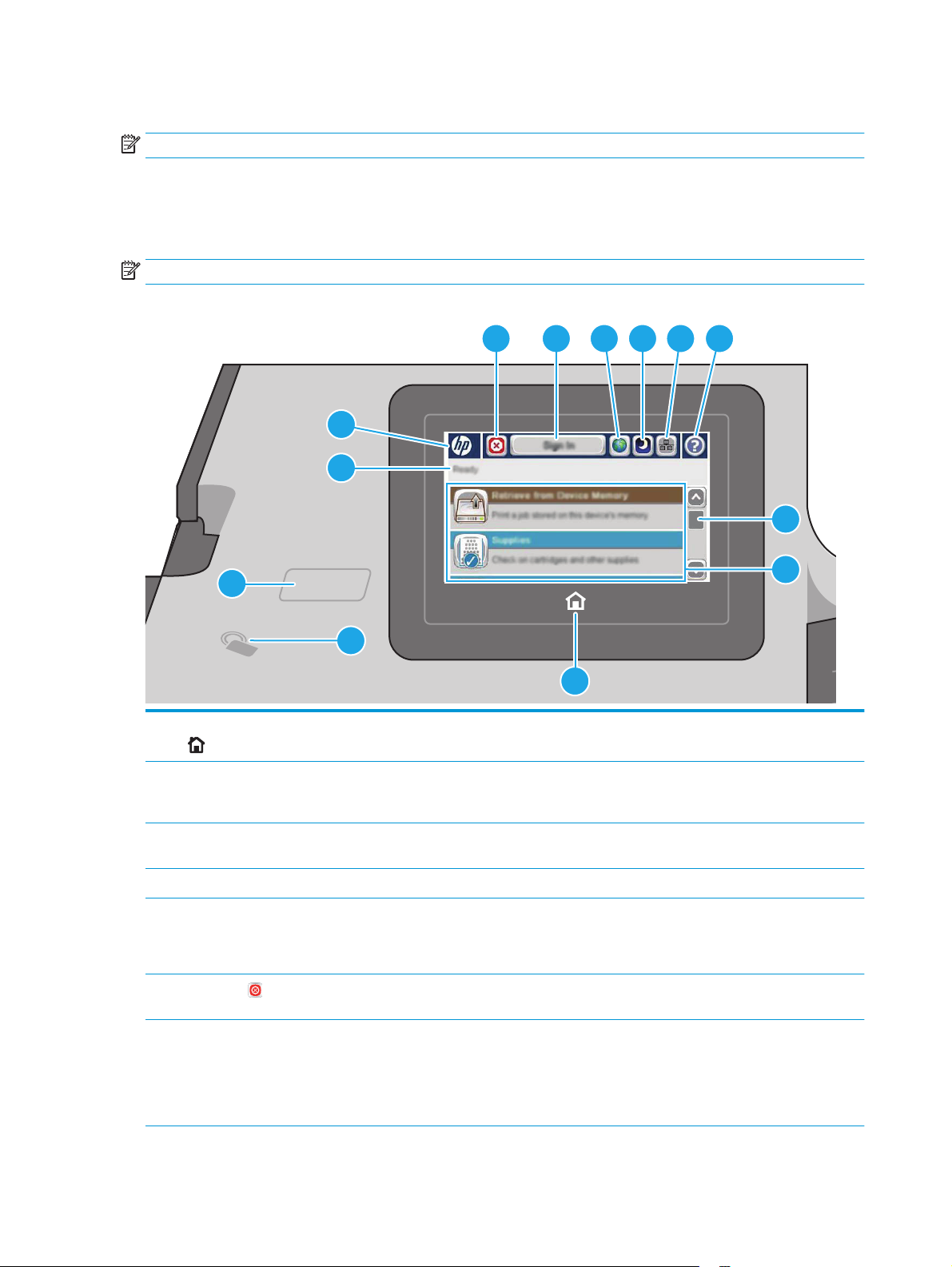
Pogled na upravljačku ploču
NAPOMENA: Nagnite upravljačku ploču radi lakšeg pregleda.
Početni zaslon omogućuje pristup značajkama pisača i označava njegov trenutni status.
U bilo kojem trenutku vratite se na početni zaslon dodirom gumba Početna stranica na lijevoj strani
upravljačke ploče pisača ili dodirnite gumb Početna stranica u gornjem lijevom kutu većine zaslona.
NAPOMENA: Značajke koje se prikazuju na početnom zaslonu mogu varirati ovisno o konfiguraciji pisača.
6
7 9
81011
5
4
3
2
1
1Gumb Početna stranica Dodirnite gumb Početna stranica za povratak na početni zaslon u bilo kojem trenutku.
2Ikona za Near Field
Communication (samo
za modele xh)
Ova ikona označava da pisač ima integrirane HP near-field communication (NFC) i izravan bežični
ispis
12
13
3 Lako dostupan USB-
priključak
4 Status pisača Linija sa statusom pruža informacije o ukupnom statusu pisača.
5 HP-ov logotip ili gumb
Početna stranica
6
gumb Stop
7Gumbi Prijava i Odjava Dodirnite gumb Prijava da biste pristupili zaštićenim značajkama.
Umetnite USB-flash pogon za ispis i skeniranje bez računala ili za ažuriranje programskih datoteka
uređaja.
NAPOMENA: Prije korištenja administrator mora omogućiti taj priključak.
Na bilo kojem drugom zaslonu osim početnog HP-ov logotip mijenja se u gumb Početna stranica.
Dodirnite gumb Početna stranica za povratak na početni zaslon.
Dodirnite gumb Stop za zaustavljanje trenutnog zadatka. Otvorit će se zaslon Status zadatka i tada
možete otkazati ili nastaviti zadatak.
Dodirnite gumb Odjava za odjavu iz pisača. Uređaj vraća sve opcije na zadane postavke.
NAPOMENA: Ovaj se gumb prikazuje samo ako je administrator konfigurirao pisač da zahtijeva
dopuštenje za pristup značajkama.
4 Poglavlje 1 Pregled pisača HRWW
Page 15
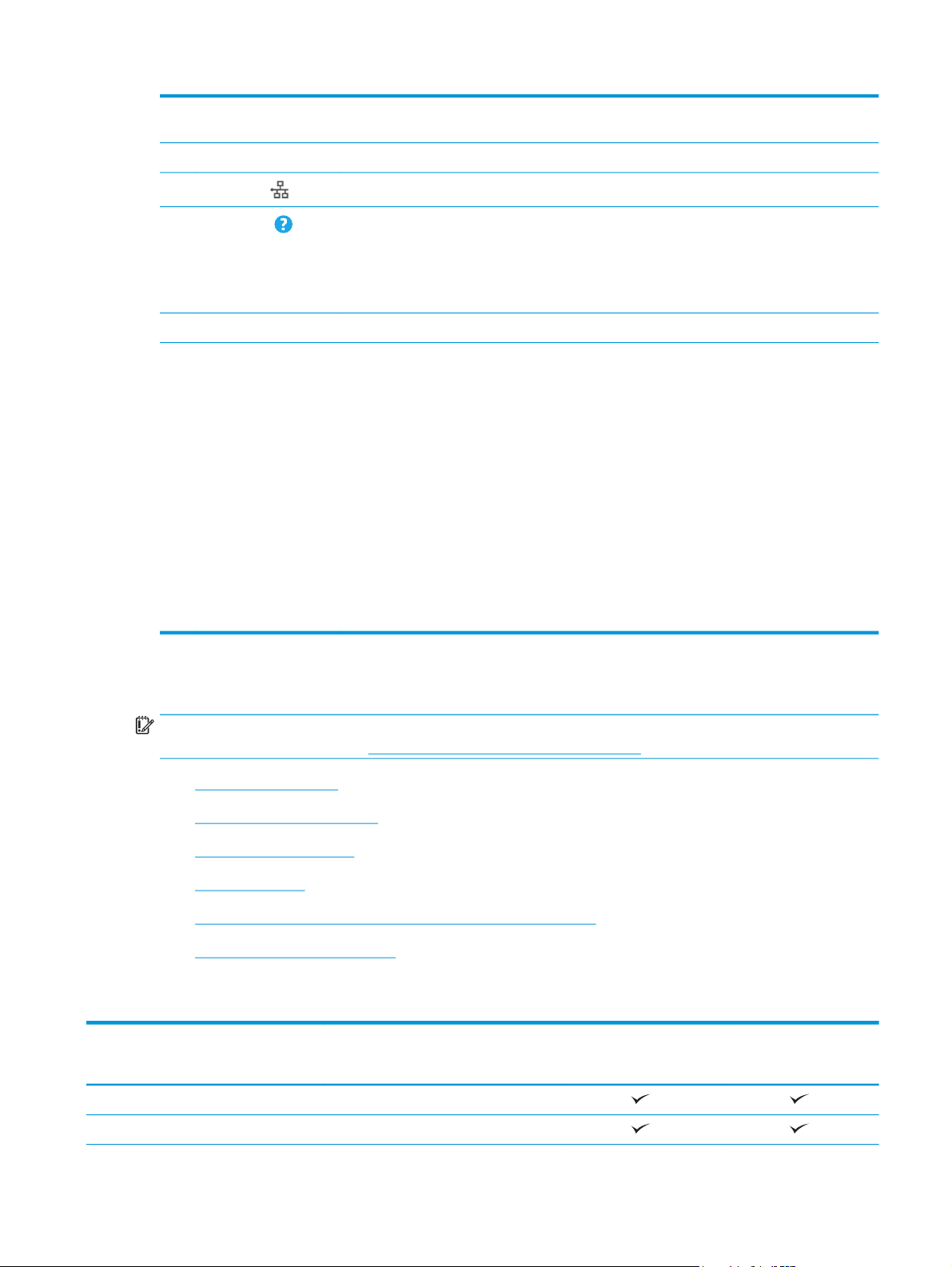
8 Gumb Odabir jezika Gumb Odabir jezika koristite za odabir jezika koji će se koristiti na zaslonu upravljačke ploče
uređaja.
9 Gumb Stanje mirovanja Dodirnite gumb Mirovanje za pokretanje stanja mirovanja.
10
Gumb Mreža
11
Gumb Pomoć
12 Klizač Koristite traku za micanje kako biste vidjeli potpuni popis dostupnih značajki.
13 Značajke Ovisno o tome kako je pisač konfiguriran, značajke koje se pojavljuju u ovom području mogu
:
Dodirnite gumb mreža kako biste pronašli informacije o mrežnoj vezi.
Dodirnite ovaj gumb kako biste otvorili ugrađeni sustav pomoći.
Umetnite USB-flash pogon za ispis i skeniranje bez računala ili za ažuriranje programskih datoteka
uređaja.
NAPOMENA: Prije korištenja administrator mora omogućiti taj priključak.
uključivati bilo što od sljedećeg:
●
Brze postavke
●
Dohvat s USB-a
●
Preuzimanje s memorije uređaja
●
Status zadataka
●
Potrošni materijal
●
Ladice
●
Administracija
●
Održavanje uređaja
Specifikacije pisača
VAŽNO: U vrijeme ovog objavljivanja sljedeće su specifikacije ispravne, no podložne su izmjeni. Važeće
informacije potražite u odjeljku
●
Tehničke specifikacije
●
Podržani operacijski sustavi
●
Mobilna rješenja za ispis
●
Dimenzije pisača
●
Potrošnja energije, električne specifikacije i akustične emisije
●
Specifikacije radnog okruženja
Tehničke specifikacije
Naziv modela
Broj proizvoda
Rukovanje papirom Ladica 1 (kapacitet 50 listova)
Ladica 2 (kapacitet 500 listova)
www.hp.com/support/pagewidecolor556.
556dn
G1W46A
556xh
G1W47A
HRWW Specifikacije pisača5
Page 16
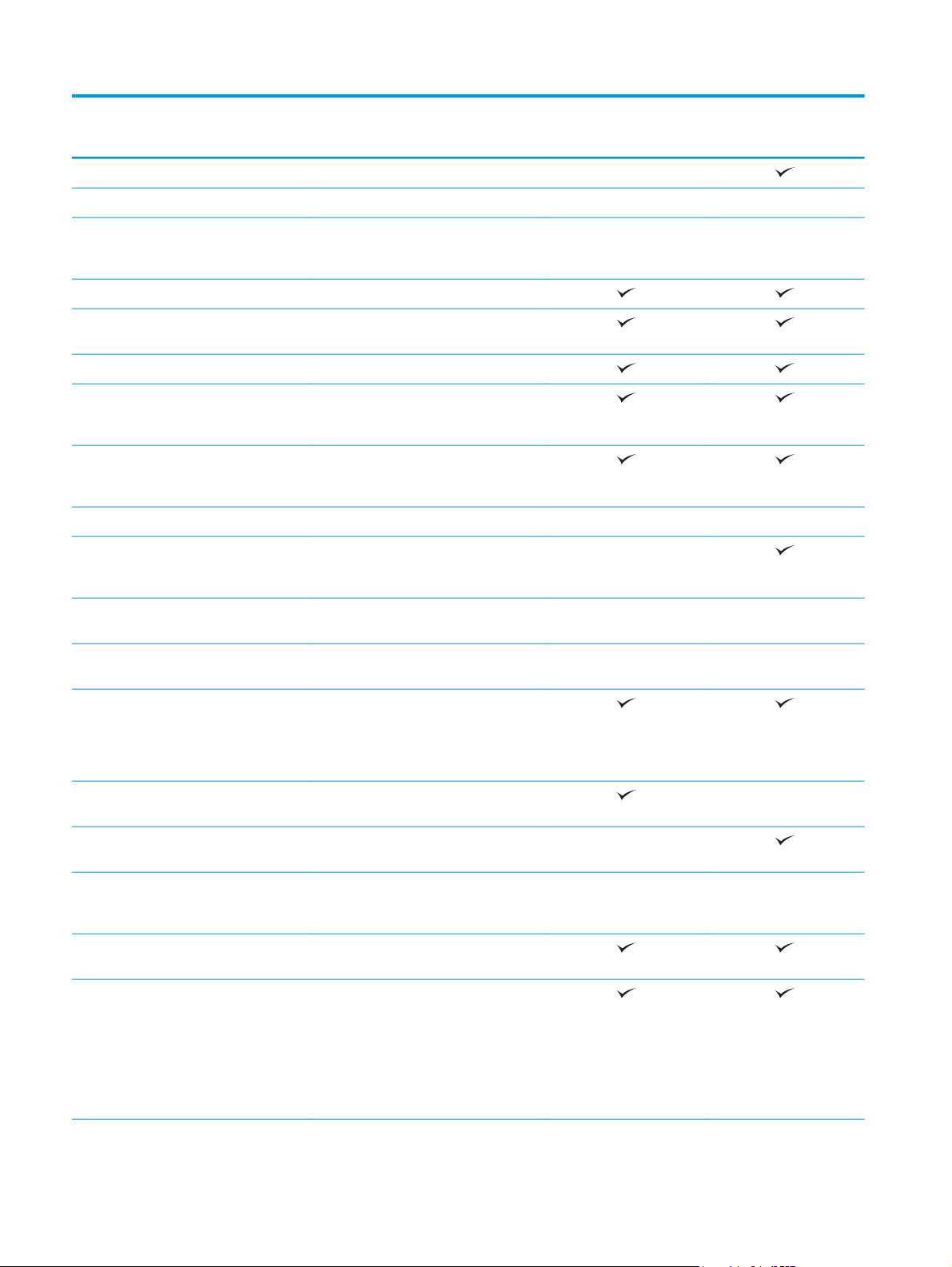
Naziv modela
556dn
556xh
Broj proizvoda
Ladica 3 (kapacitet 500 listova) Dodatno
Stalak za pisač Dodatno Dodatno
Umetanje papira 3 x 500 listova i stalak
(kombinirano, svaka kapaciteta 1.500
listova)
Automatski obostrani ispis
Povezivanje 10/100/1000 Ethernet LAN veza s
protokolima IPv4 i IPv6
Brzi USB 2.0
Lako dostupan USB priključak za ispis bez
računala i nadogradnju programskih
datoteka
Integracijski priključak za hardver za
priključivanje dodataka i uređaja drugih
proizvođača
HP unutarnji USB priključak Dodatno Dodatno
Funkcije za ispis s mobilnih uređaja HP
Near Field Communication (NFC) i bežični
izravan ispis
G1W46A
Dodatno Dodatno
Dodatno
G1W47A
Bežični uređaj za ispis s mobilnih uređaja
HP Jetdirect 3000 W NFC
Ispisni poslužitelj HP Jetdirect 2900 NW za
bežično povezivanje
Memorija Osnovna memorija od 1,28 GB
NAPOMENA: Osnovna memorija može se
proširiti do 2,0 GB dodavanjem
memorijskog modula DIMM.
Masovna pohrana Ugrađeni Multi-Media Controller (eMMC)
od 4 GB
HP šifrirani tvrdi disk visokih performansi
od 320 GB
Sigurnost HP pouzdani platformski modul za
šifriranje svih podataka koji prolaze kroz
pisač
Zaslon upravljačke ploče i tipkovnica Upravljačka ploča na dodirnom zaslonu u
boji
Ispis Ispisuje 50 stranica u minuti (str./min.) na
papiru veličine A4 i 50 stranica u minuti na
papiru veličine Letter u profesionalnom
načinu rada.
Ispisuje 75 str./min na papiru veličine A4 i
75 str./min na papiru veličine Letter u
općem uredskom načinu rada
Dodatno Dodatno
Dodatno Dodatno
Nije podržano
Nije podržano
Dodatno Dodatno
6 Poglavlje 1 Pregled pisača HRWW
Page 17
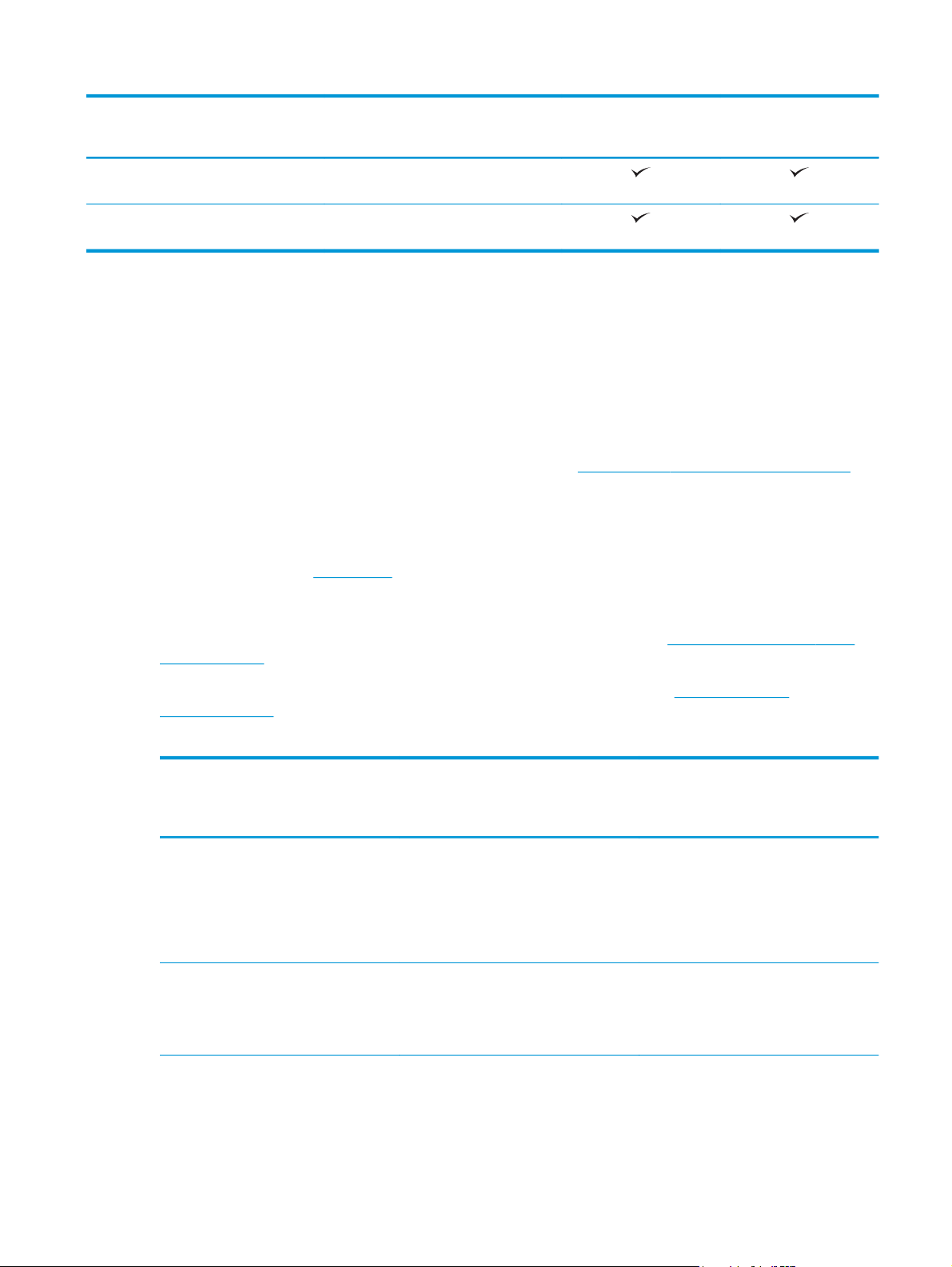
Naziv modela
556dn
556xh
Broj proizvoda
Ispis s lako dostupnog USB-a (bez
Spremanje zadataka u memoriju pisača za
korištenja računala)
ispis kasnije ili privatno
Podržani operacijski sustavi
Slijede informacije koje se odnose na upravljački program za ispis PCL 6 za operacijski sustav Windows i
upravljačke programe HP-a za operacijski sustav OS X specifične za vaš pisač i na CD-ROM sa softverskom
instalacijom u ambalaži.
Windows: Ovisno o operacijskom sustavu Windows, CD za instaliranje HP softvera instalira upravljački
program “HP PCL.6” verzije 3, “HP PCL 6” verzije 3 ili “HP PCL-6” verzije 4 te dodatni softver ako se koristi
puna softverska instalacija. Upravljački program "HP PCL.6" verzije 3, "HP PCL 6" verzije 3 i "HP PCL-6" verzije
4 za ovaj pisač možete preuzeti s web-mjesta podrške za pisač:
OS X: Ovaj pisač podržava korištenje s Mac računalima. Preuzmite HP Easy Start iz 123.hp.com ili na stranici
za podršku za ispis, a zatim pomoću HP Easy Start instalirajte upravljački program pisača HP. HP Easy Start
nije priložen na CD-u u kutiji.
1. Posjetite stranicu
2. Slijedite korake za preuzimanje softvera pisača.
123.hp.com.
G1W46A
G1W47A
www.hp.com/support/pagewidecolor556.
Linux: Za informacije i upravljačke programe pisača za sustav Linux posjetite
web/index.html.
UNIX: Za informacije i upravljačke programe za ispis za sustav UNIX® posjetite
unixmodelscripts.
Tablica 1-1 Podržani operacijski sustavi i upravljački programi pisača
Operacijski sustav Instaliran upravljački program pisača (s
CD-a za instaliranje softvera u sustavu
Windows ili putem instalacijskog
programa na webu u sustavu OS X)
Windows® XP SP3, 32-bitni Upravljački program "HP PCL.6" specifičan
za vaš pisač instaliran je za ovaj operacijski
sustav kao dio osnovne softverske
instalacije. Osnovnom instalacijom
instalira se samo upravljački program.
Windows Vista®, 32-bitni Upravljački program "HP PCL.6" specifičan
za vaš pisač instaliran je za ovaj operacijski
sustav kao dio osnovne softverske
instalacije. Osnovnom instalacijom
instalira se samo upravljački program.
Napomene
Puna softverska instalacija nije podržana
za ovaj operacijski sustav.
Microsoft je ukinuo standardnu podršku za
Windows XP u travnju 2009. godine. HP će
nastaviti davati najbolju moguću podršku
za napušteni operacijski sustav XP.
Puna softverska instalacija nije podržana
za ovaj operacijski sustav.
hplipopensource.com/hplip-
www.hp.com/go/
HRWW Specifikacije pisača7
Page 18
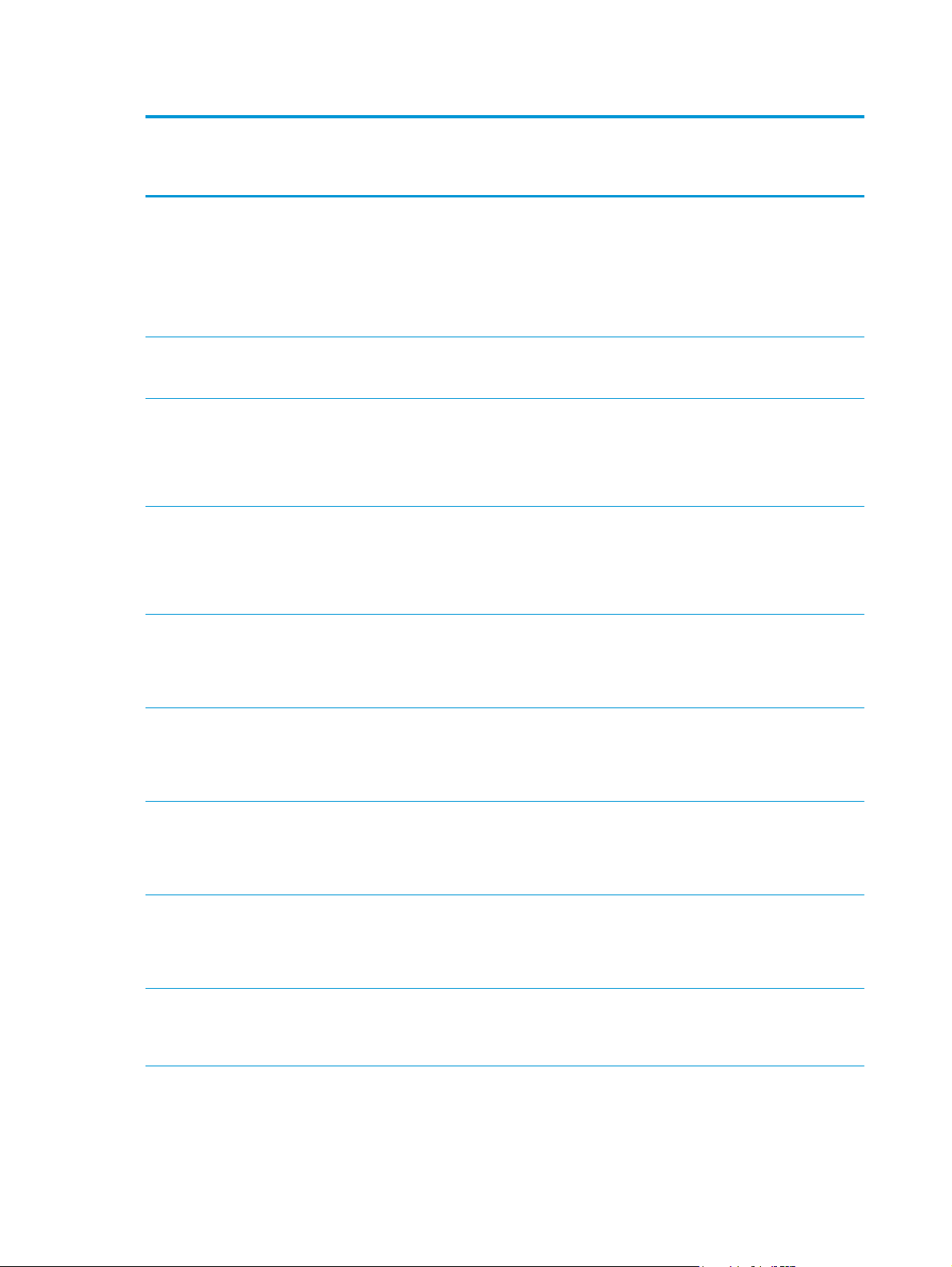
Tablica 1-1 Podržani operacijski sustavi i upravljački programi pisača (Nastavak)
Operacijski sustav Instaliran upravljački program pisača (s
CD-a za instaliranje softvera u sustavu
Windows ili putem instalacijskog
programa na webu u sustavu OS X)
Windows Server 2003 SP2, 32-bitni Upravljački program "HP PCL.6" specifičan
za vaš pisač instaliran je za ovaj operacijski
sustav kao dio osnovne softverske
instalacije. Osnovnom instalacijom
instalira se samo upravljački program.
Windows 7 SP1, 32-bitni i 64-bitni Upravljački program "HP PCL 6" specifičan
za vaš pisač instaliran je za ovaj operacijski
sustav kao dio pune instalacije softvera.
Windows 8, 32-bitni i 64-bitni Upravljački program "HP PCL-6" specifičan
za vaš pisač instaliran je za ovaj operacijski
sustav kao dio osnovne softverske
instalacije. Osnovnom instalacijom
instalira se samo upravljački program.
Windows 8.1, 32-bitni i 64-bitni Upravljački program "HP PCL-6" specifičan
za vaš pisač instaliran je za ovaj operacijski
sustav kao dio osnovne softverske
instalacije. Osnovnom instalacijom
instalira se samo upravljački program.
Napomene
Puna softverska instalacija nije podržana
za ovaj operacijski sustav.
Microsoft je ukinuo standardnu podršku za
Windows Server 2003 u srpnju 2010.
godine. HP će nastaviti davati najbolju
moguću podršku za napušteni operacijski
sustav Windows Server 2003.
Puna softverska instalacija nije podržana
za ovaj operacijski sustav.
Podrška za Windows 8 RT osigurana je
putem 32-bitnog upravljačkog programa
Microsoft IN OS verzije 4.
Puna softverska instalacija nije podržana
za ovaj operacijski sustav.
Podrška za Windows 8.1 RT osigurana je
putem 32-bitnog upravljačkog programa
Microsoft IN OS verzije 4.
Windows 10, 32-bitni i 64-bitni Upravljački program "HP PCL-6" specifičan
Windows Server 2008 SP2, 32-bitni Upravljački program "HP PCL.6" specifičan
Windows Server 2008 SP2, 64-bitni Upravljački program "HP PCL 6" specifičan
Windows Server 2008 R2, SP1, 64-bitni Upravljački program "HP PCL 6" specifičan
Windows Server 2012, 64-bitni Instalacijski program za softver ne
za vaš pisač instaliran je za ovaj operacijski
sustav kao dio osnovne softverske
instalacije. Osnovnom instalacijom
instalira se samo upravljački program.
za vaš pisač instaliran je za ovaj operacijski
sustav kao dio osnovne softverske
instalacije. Osnovnom instalacijom
alira se samo upravljački program.
t
ins
za vaš pisač instaliran je za ovaj operacijski
sustav kao dio osnovne softverske
instalacije. Osnovnom instalacijom
instalira se samo upravljački program.
za vaš pisač instaliran je za ovaj operacijski
sustav kao dio osnovne softverske
instalacije. Osnovnom instalacijom
instalira se samo upravljački program.
podržava verziju Windows Server 2012, ali
je upravljački programi za ispis specifični
za pisač podržavaju.
Puna softverska instalacija nije podržana
za ovaj operacijski sustav.
Puna softverska instalacija nije podržana
za ovaj operacijski sustav.
Puna softverska instalacija nije podržana
za ovaj operacijski sustav.
Puna softverska instalacija nije podržana
za ovaj operacijski sustav.
Upravljački program preuzmite s webmjesta tvrtke HP, a za instalaciju
upotrijebite alat Add Printer (Dodaj pisač) u
sustavu Windows.
8 Poglavlje 1 Pregled pisača HRWW
Page 19
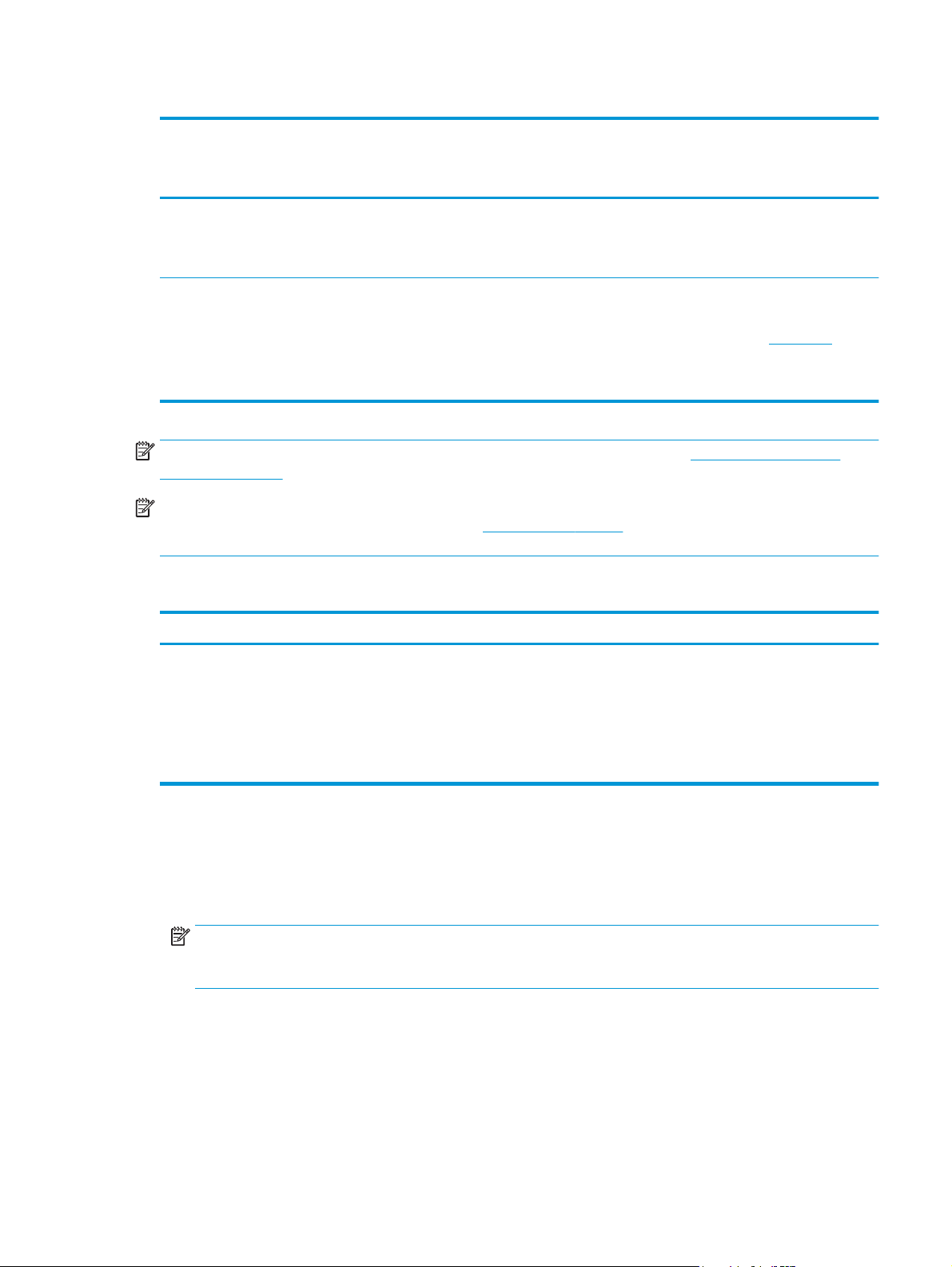
Tablica 1-1 Podržani operacijski sustavi i upravljački programi pisača (Nastavak)
Operacijski sustav Instaliran upravljački program pisača (s
Windows Server 2012 R2, 64-bitni Instalacijski program za softver ne
OS X 10.9 Mavericks, OS X 10.10 Yosemite,
OS X 10.11 El Capitan
CD-a za instaliranje softvera u sustavu
Windows ili putem instalacijskog
programa na webu u sustavu OS X)
podržava verziju Windows Server 2012, ali
je upravljački programi za ispis specifični
za pisač podržavaju.
HP upravljački program pisača dostupan je
za preuzimanje s usluge HP Easy Start. HP
instalacijski softver za operacijski sustav
OS X nije priložen na CD-ROM-u u kutiji.
Napomene
Upravljački program preuzmite s webmjesta tvrtke HP, a za instalaciju
upotrijebite alat Add Printer (Dodaj pisač) u
sustavu Windows.
Za OS X, preuzmite instalacijski program s
usluge HP Easy Start.
1. Posjetite stranicu
2. Slijedite korake za preuzimanje
softvera pisača.
123.hp.com.
NAPOMENA: Najnoviji popis podržanih operacijskih sustava potražite na adresi www.hp.com/support/
pagewidecolor556 u sveobuhvatnoj pomoći tvrtke HP za svoj pisač.
NAPOMENA: Za podršku za upravljački program HP UPD za ovaj pisač te za detalje o klijentskim i
poslužiteljskim operacijskim sustavima posjetite
www.hp.com/go/upd. Pritisnite veze pod stavkom Dodatne
informacije.
Tablica 1-2 Minimalni zahtjevi sustava
Windows OS X
●
CD-ROM ili DVD pogon ili internetska veza
●
Namjenska USB 1.1 ili 2.0 veza ili mrežna veza
●
400 MB raspoloživog prostora na tvrdom disku
●
1 GB RAM memorije (32-bitni) ili 2 GB RAM memorije (64bitni)
Mobilna rješenja za ispis
Pisač podržava sljedeći softver za mobilni ispis:
●
Softver HP ePrint
NAPOMENA: Softver HP ePrint podržava sljedeće operacijske sustave: Windows 7 SP 1 (32-bitni i 64-
bitni); Windows 8 (32-bitni i 64-bitni); Windows 8.1 (32-bitni i 64-bitni); Windows 10 (32-bitni i 64-bitni);
verzije sustava OS X 10.9 Mavericks, 10.10 Yosemite, i 10.11 El Capitan.
●
HP ePrint putem e-pošte (zahtijeva omogućenu uslugu HP Web Services i registraciju pisača na webmjestu HP Connected)
●
Internetska veza
●
1 GB raspoloživog prostora na tvrdom disku
●
Aplikacija HP ePrint (dostupna za uređaje sa sustavom Android, iOS i Blackberry)
●
Aplikacija ePrint Enterprise (podržana na svim pisačima sa softverom ePrint Enterprise Server)
●
Google Cloud Print
HRWW Specifikacije pisača9
Page 20
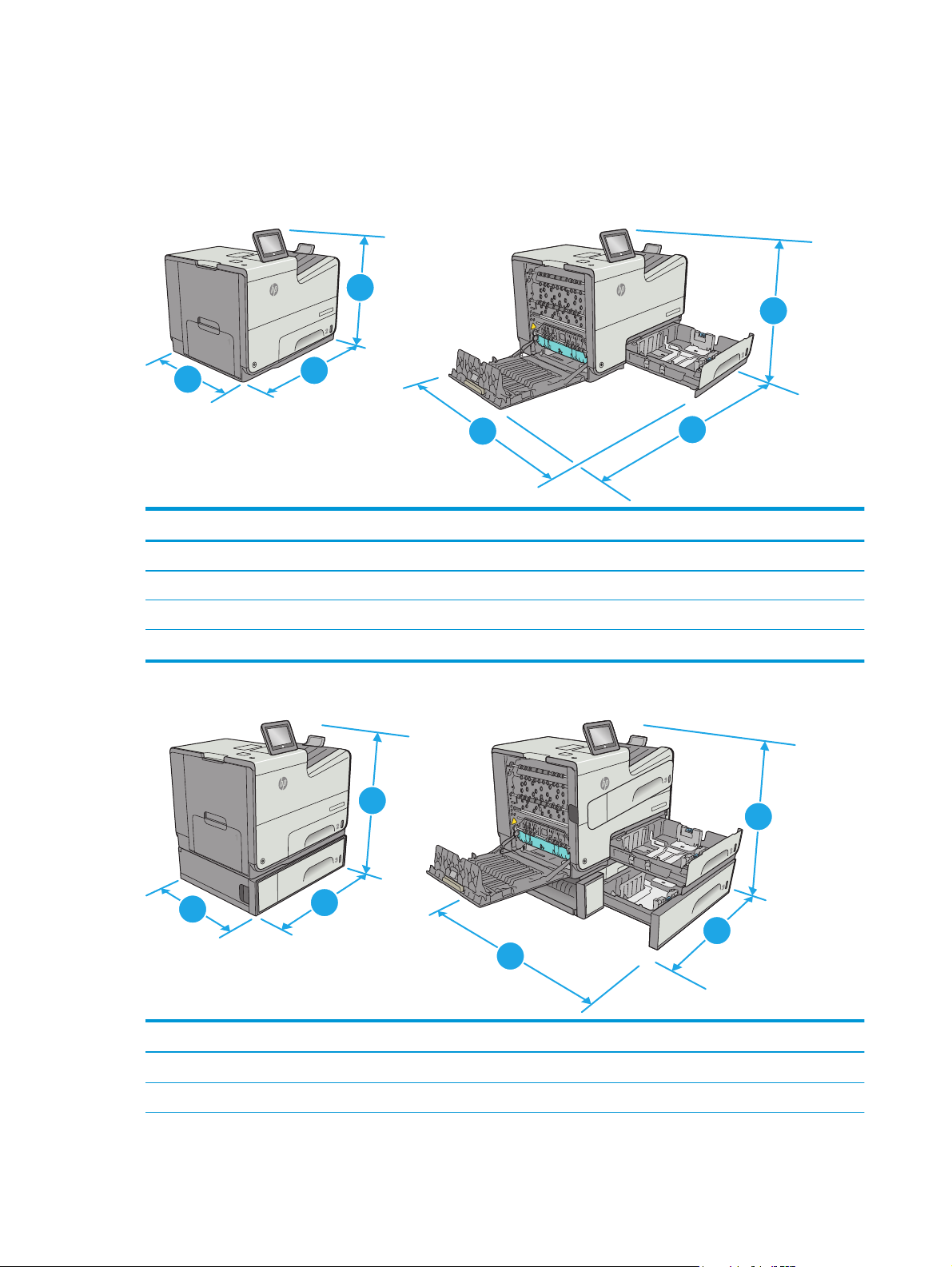
●
AirPrint
●
Ispis iz sustava Android
Dimenzije pisača
Slika 1-1 Dimenzije za model dn
1
1
r X556
rise Colo
Officejet Enterp
cejet Enterprise Color X556
Offi
1
1
2
3
2
Pisač do kraja zatvoren Pisač do kraja otvoren
1. Visina 457 mm 457 mm
2. Dubina 463 mm 745 mm
3. Širina 530 mm 934 mm
Masa 22,2 kg
Slika 1-2 Dimenzije za model xh
X556
X556
olor
se Color X556
1
Officejet Enterpri
olor
rise C
prise C
r
e
et Ent
et Enterp
j
j
Office
Office
3
1
2
3
3
2
Pisač do kraja zatvoren Pisač do kraja otvoren
1. Visina 597 mm 597 mm
2. Dubina 463 mm 745 mm
10 Poglavlje 1 Pregled pisača HRWW
Page 21
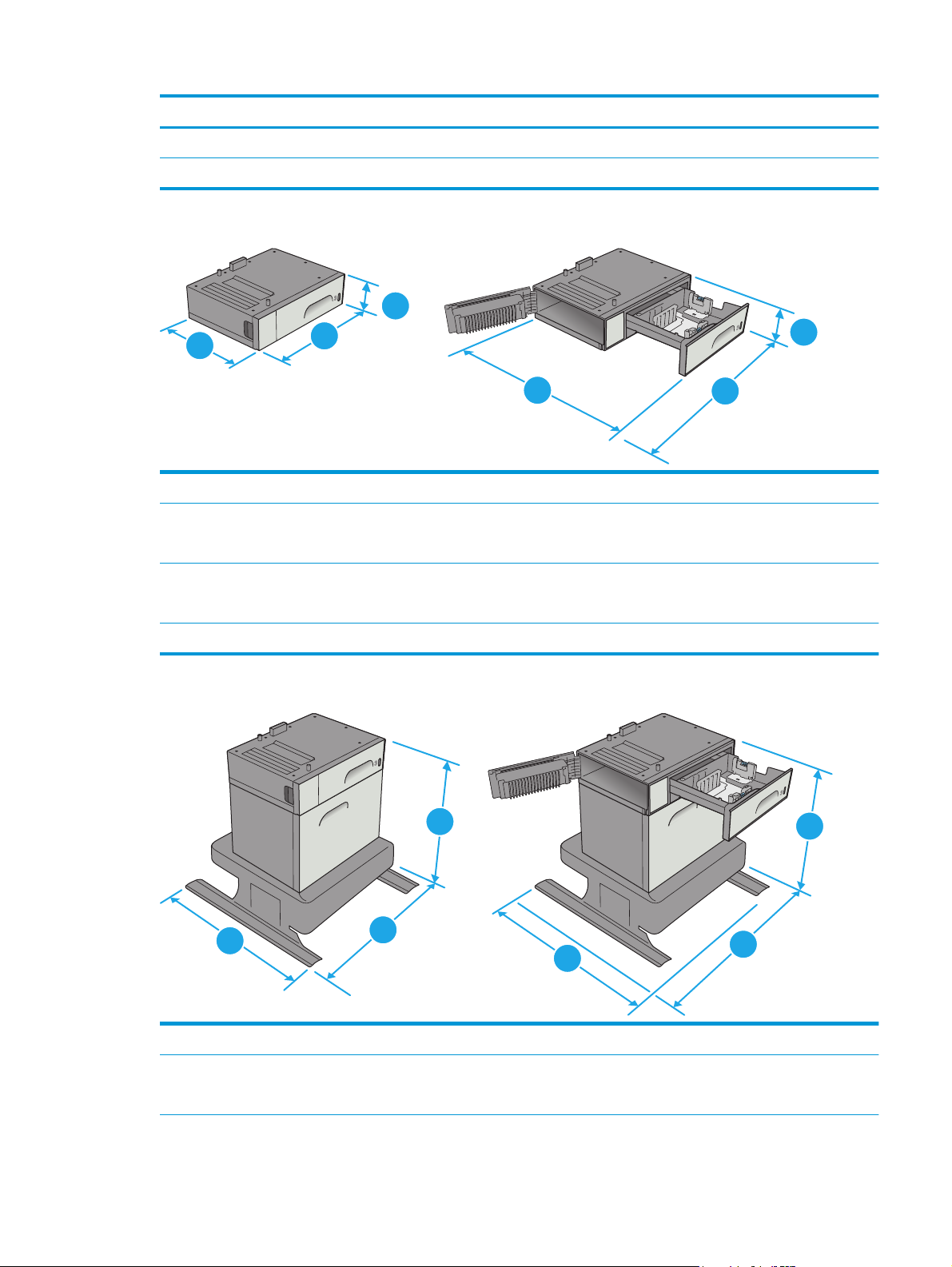
Pisač do kraja zatvoren Pisač do kraja otvoren
3. Širina 530 mm 1038 mm
Masa 34,1 kg
Slika 1-3 Dimenzije za ladicu 3
1
2
3
1
1. Visina 138 mm
2. Dubina Ladica zatvorena: 396 mm
Ladica otvorena: 678 mm
3. Širina Donja lijeva vratašca zatvorena: 514 mm
Donja lijeva vratašca otvorena: 1038 mm
Masa 5,4 kg
Slika 1-4 Dimenzije za stalak za printer
1
2
3
1
2
3
3
2
1. Visina 640 mm
2. Dubina Ladica zatvorena: 669 mm
Ladica otvorena: 810 mm
HRWW Specifikacije pisača11
Page 22
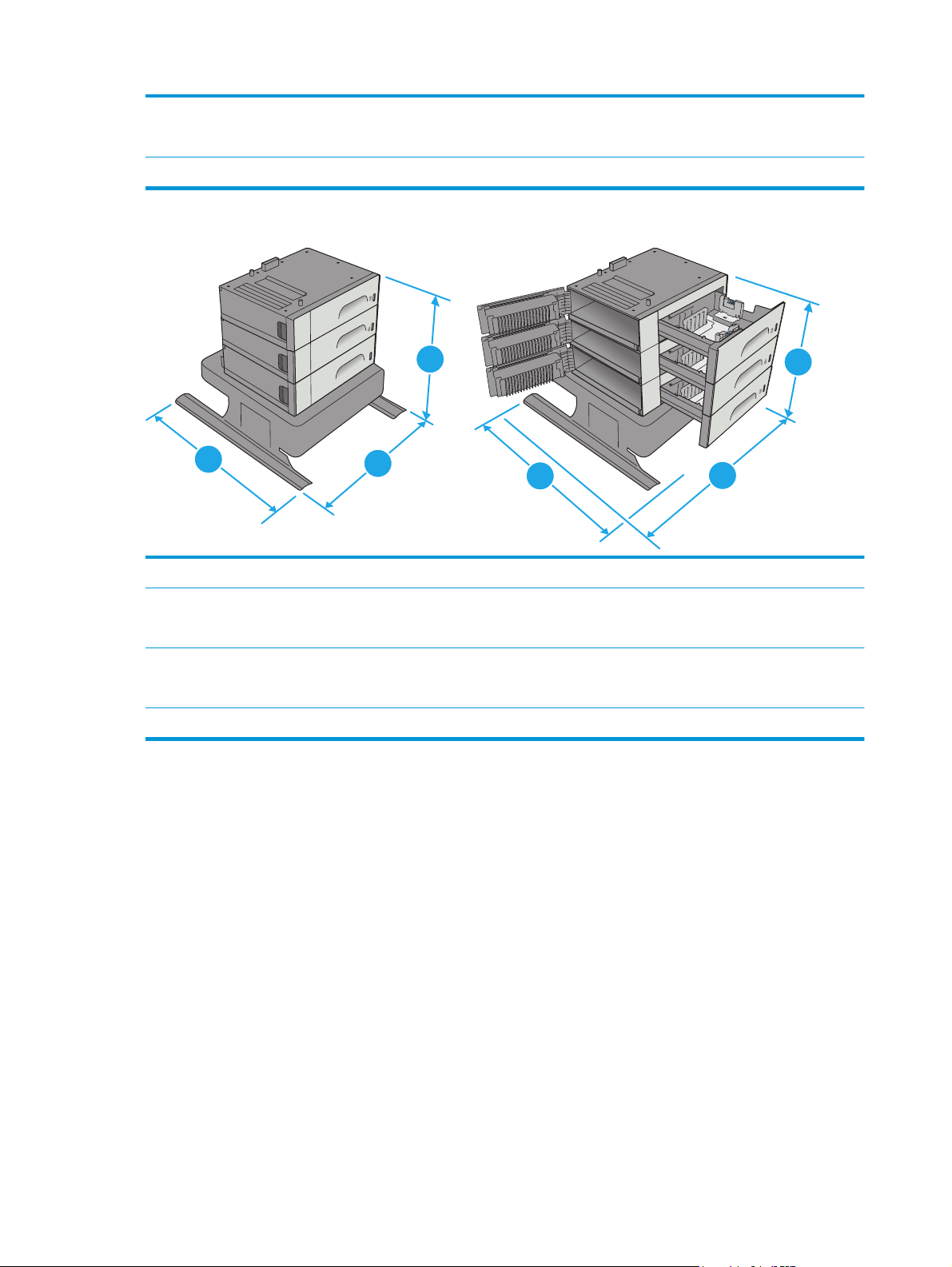
3. Širina Donja lijeva vratašca zatvorena: 669 mm
Donja lijeva vratašca otvorena: 1040 mm
Masa 31,2 kg
Slika 1-5 Dimenzije za ulagač kapaciteta 3 x 500 listova papira i stalak
1
2
1. Visina 642 mm
2. Dubina Ladica zatvorena: 669 mm
Ladica otvorena: 795 mm
3. Širina Donja lijeva vratašca zatvorena: 669 mm
Donja lijeva vratašca otvorena: 1040 mm
Masa 35,8 kg
3
1
2
3
12 Poglavlje 1 Pregled pisača HRWW
Page 23
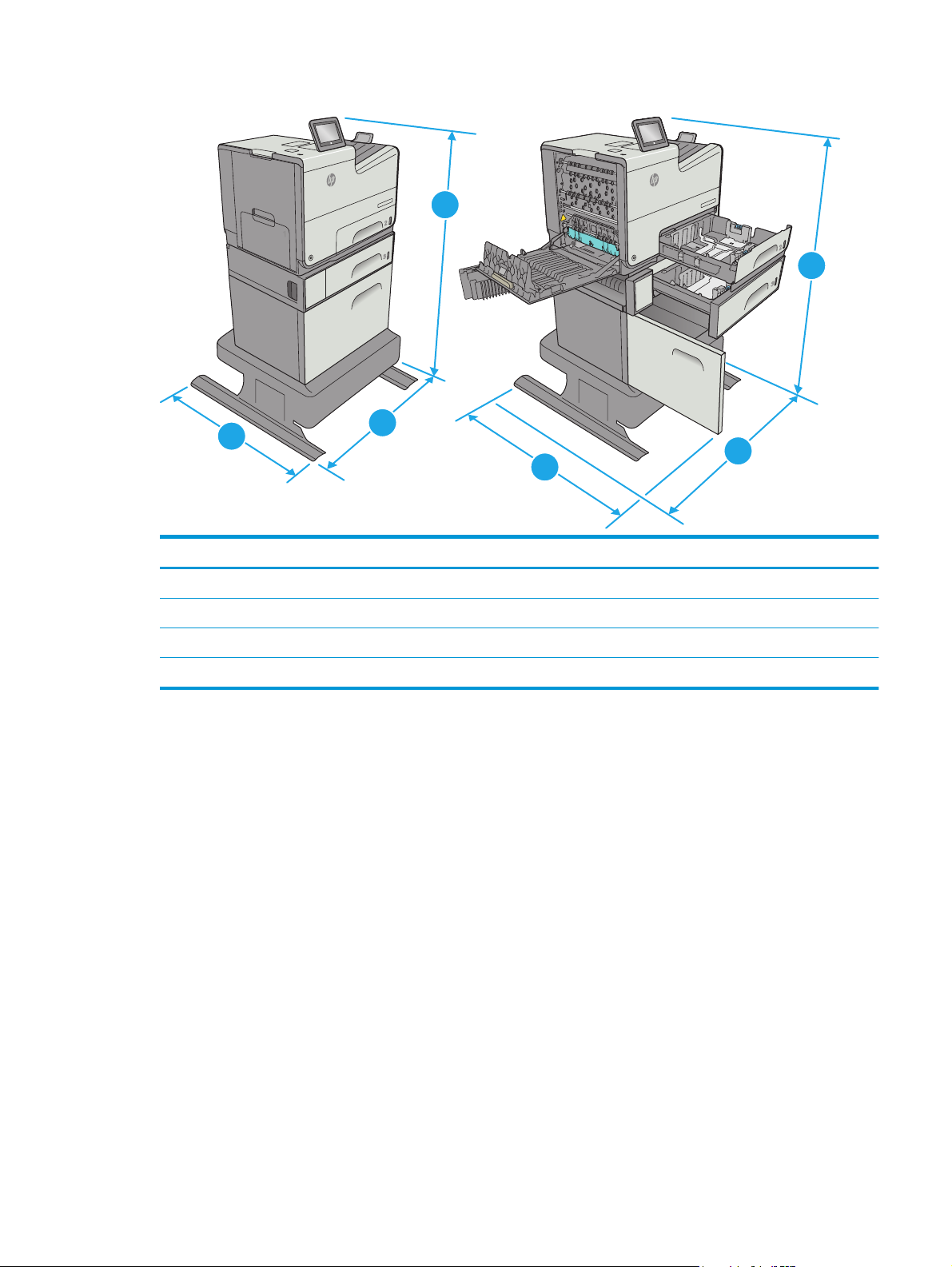
Slika 1-6 Dimenzije za model xh sa stalkom za pisač
Color X556
t Enterprise
Officeje
1
lor X556
lor X556
lor X556
lor X556
e Co
e Co
e Co
e Co
t Enterpris
t Enterpris
t Enterpris
t Enterpris
Officeje
Officeje
Officeje
Officeje
1
2
3
3
2
Pisač i dodaci u potpunosti zatvoreni Pisač i dodaci u potpunosti otvoreni
1. Visina 1297 mm 1297 mm
2. Dubina 669 mm 810 mm
3. Širina 669 mm 1040 mm
Masa 59,9 kg
HRWW Specifikacije pisača13
Page 24
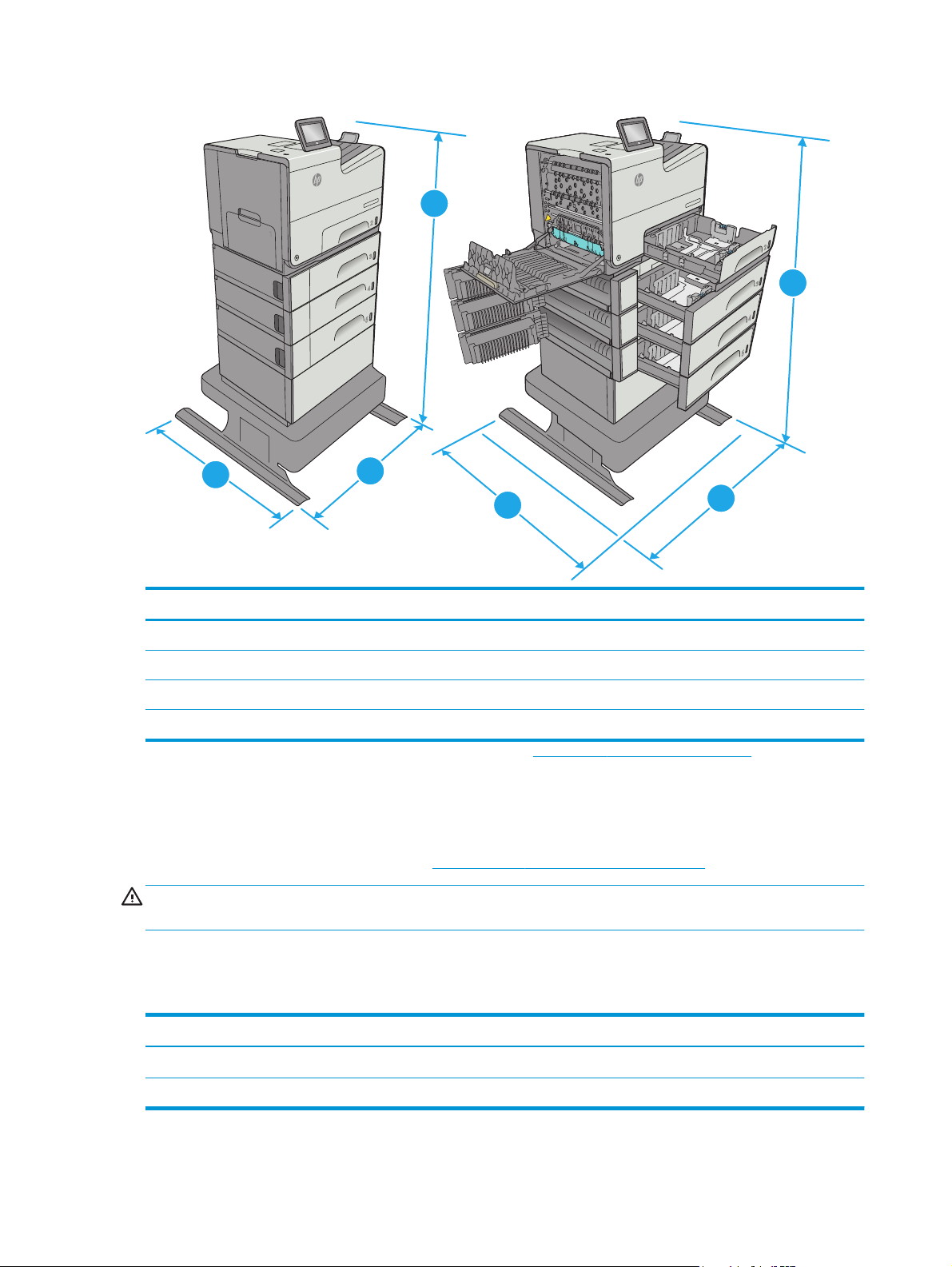
Slika 1-7 Dimenzije za model dn s ulagačem kapaciteta 3 x 500 listova papira i stalak
Color X556
t Enterprise
Officeje
1
1
e Co
e Co
e Co
e Co
pris
pris
r
r
t Ente
t Ente
t Enterpris
t Enterpris
Officeje
Officeje
Officeje
Officeje
lor X556
lor X556
lor X556
lor X556
1
2
3
2
Pisač i dodaci u potpunosti zatvoreni Pisač i dodaci u potpunosti otvoreni
1. Visina 1099 mm 1099 mm
2. Dubina 669 mm 795 mm
3. Širina 669 mm 1040 mm
Masa 58 kg
1
Ove su vrijednosti podložne izmjeni. Za najnovije informacije posjetite www.hp.com/support/pagewidecolor556.
2
Nemojte istodobno otvarati više od jedne ladice za papir.
Potrošnja energije, električne specifikacije i akustične emisije
Najnovije informacije pogledajte na stranici www.hp.com/support/pagewidecolor556.
OPREZ: Električne specifikacije ovise o državi/regiji gdje se pisač prodaje. Nemojte pretvarati radne napone.
Time možete oštetiti pisač i poništiti jamstvo pisača.
3
Specifikacije radnog okruženja
Tablica 1-3 Specifikacije radnog okruženja
Okruženje Preporučeno Dopušteno
Temperatura 17° do 25°C 15° do 30°C
Relativna vlažnost 30% do 70% relativne vlažnosti (RH) od 10% do 80% (RV)
14 Poglavlje 1 Pregled pisača HRWW
Page 25
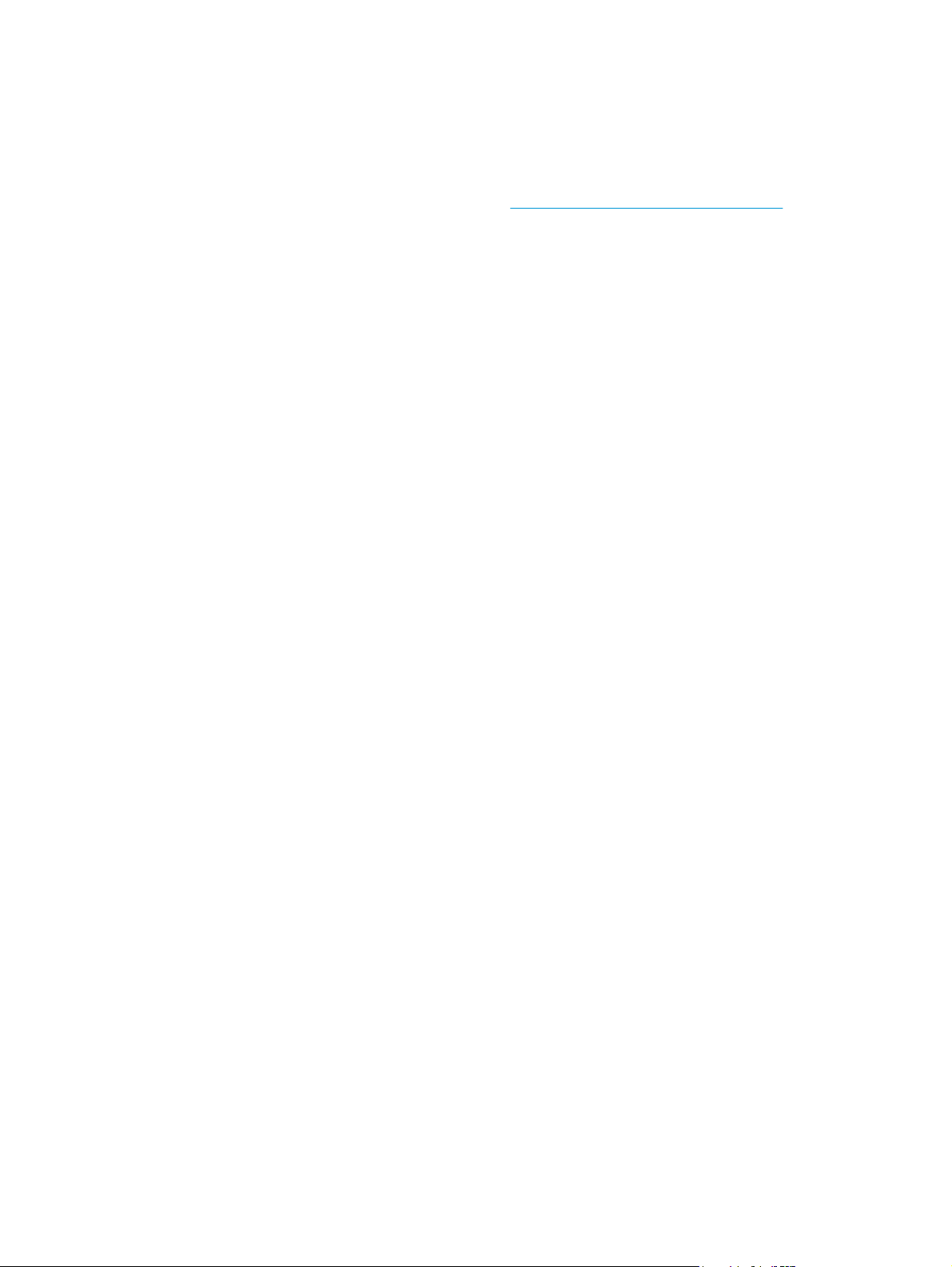
Postavljanje hardvera pisača i instalacija softvera
Osnovne upute za postavljanje potražite u vodiču za instalaciju hardvera koji se isporučuje s pisačem.
Dodatne upute potražite u pomoći tvrtke HP na internetu.
Sveobuhvatnu pomoć tvrtke HP za pisač potražite na
sljedeću podršku:
●
Instalacija i konfiguriranje
●
Upoznavanje i uporaba
●
Rješavanje problema
●
Preuzimanje ažuriranja softvera i programskih datoteka
●
Pridruživanje forumima za podršku
●
Pronalazak informacija o jamstvu i propisima
www.hp.com/support/pagewidecolor556. Pronađite
HRWW Postavljanje hardvera pisača i instalacija softvera 15
Page 26
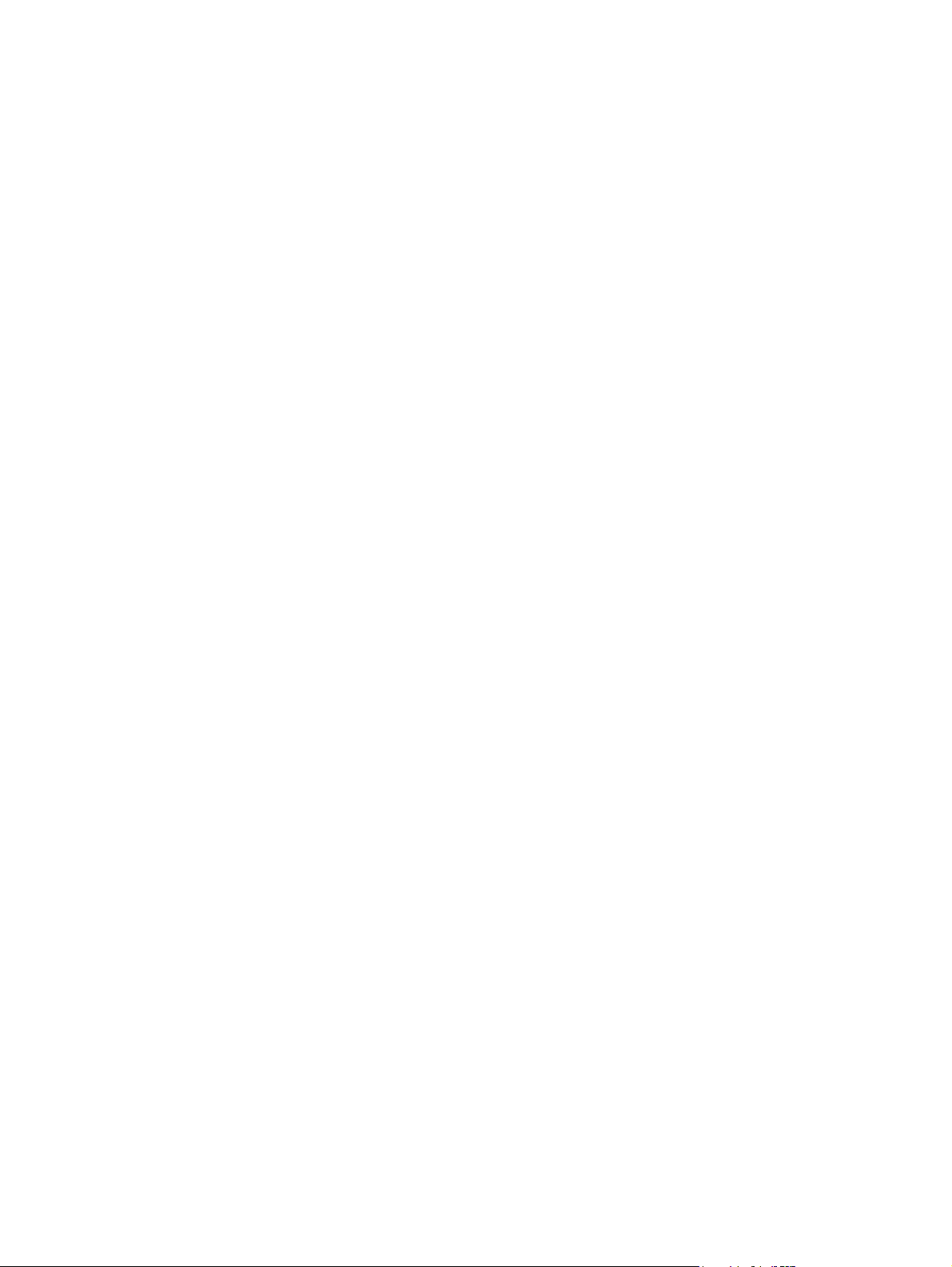
16 Poglavlje 1 Pregled pisača HRWW
Page 27
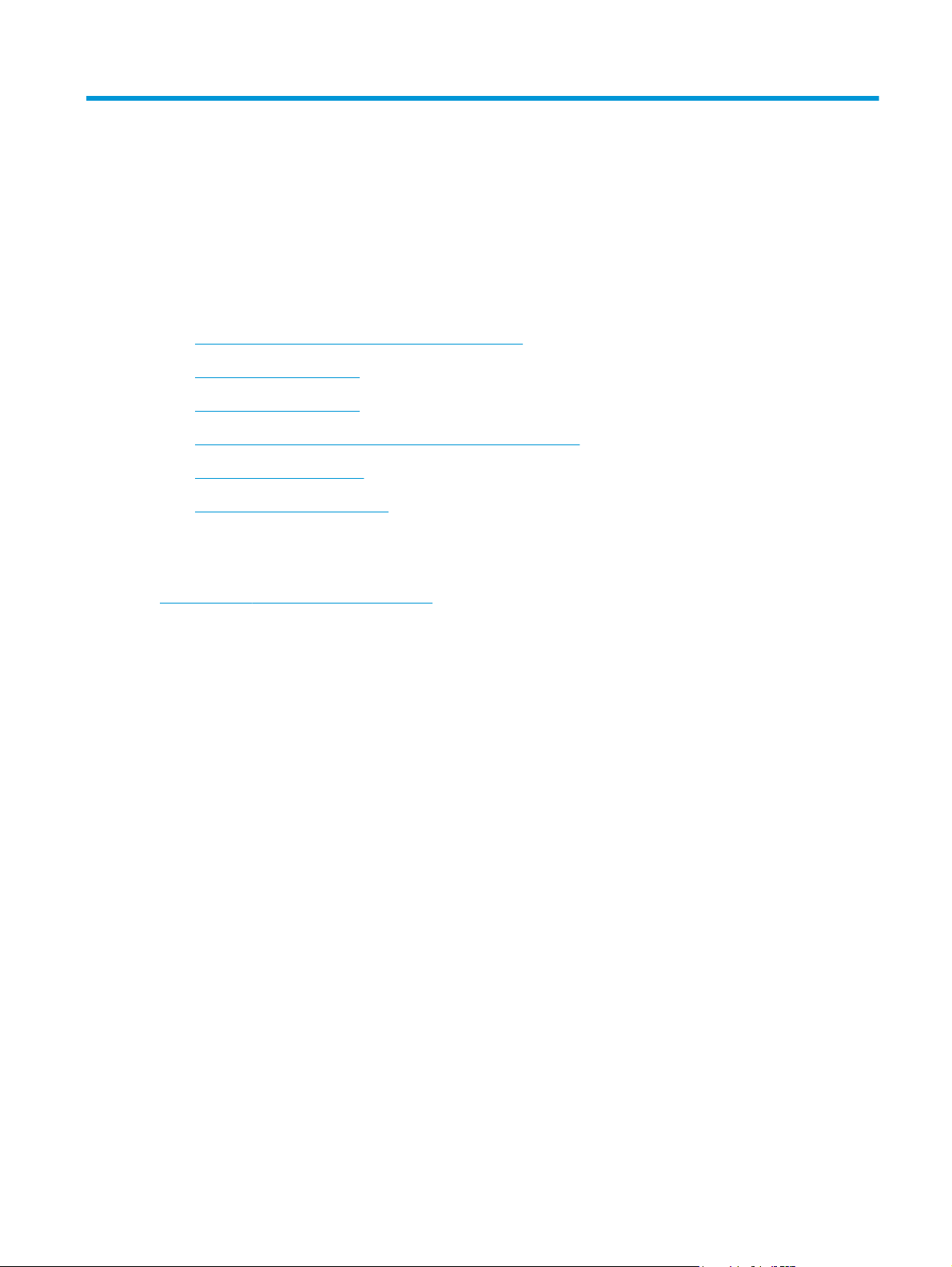
2 Ladice za papir
●
Umetanje papira u ladicu 1 (višenamjenska ladica)
●
Umetnite papir u ladicu 2
●
Umetnite papir u ladicu 3
●
Umetanje papira u ulagač kapaciteta 3 x 500 listova papira
●
Umetanje i ispis omotnica
●
Umetanje i ispis na naljepnice
Dodatne informacije:
U vrijeme ovog objavljivanja sljedeće su informacije ispravne. Važeće informacije potražite u odjeljku
www.hp.com/support/pagewidecolor556.
Sveobuhvatna pomoć tvrtke HP za pisač obuhvaća sljedeće informacije:
●
Instalacija i konfiguriranje
●
Upoznavanje i uporaba
●
Rješavanje problema
●
Preuzimanje ažuriranja softvera i programskih datoteka
●
Pridruživanje forumima za podršku
●
Pronalazak informacija o jamstvu i propisima
HRWW 17
Page 28
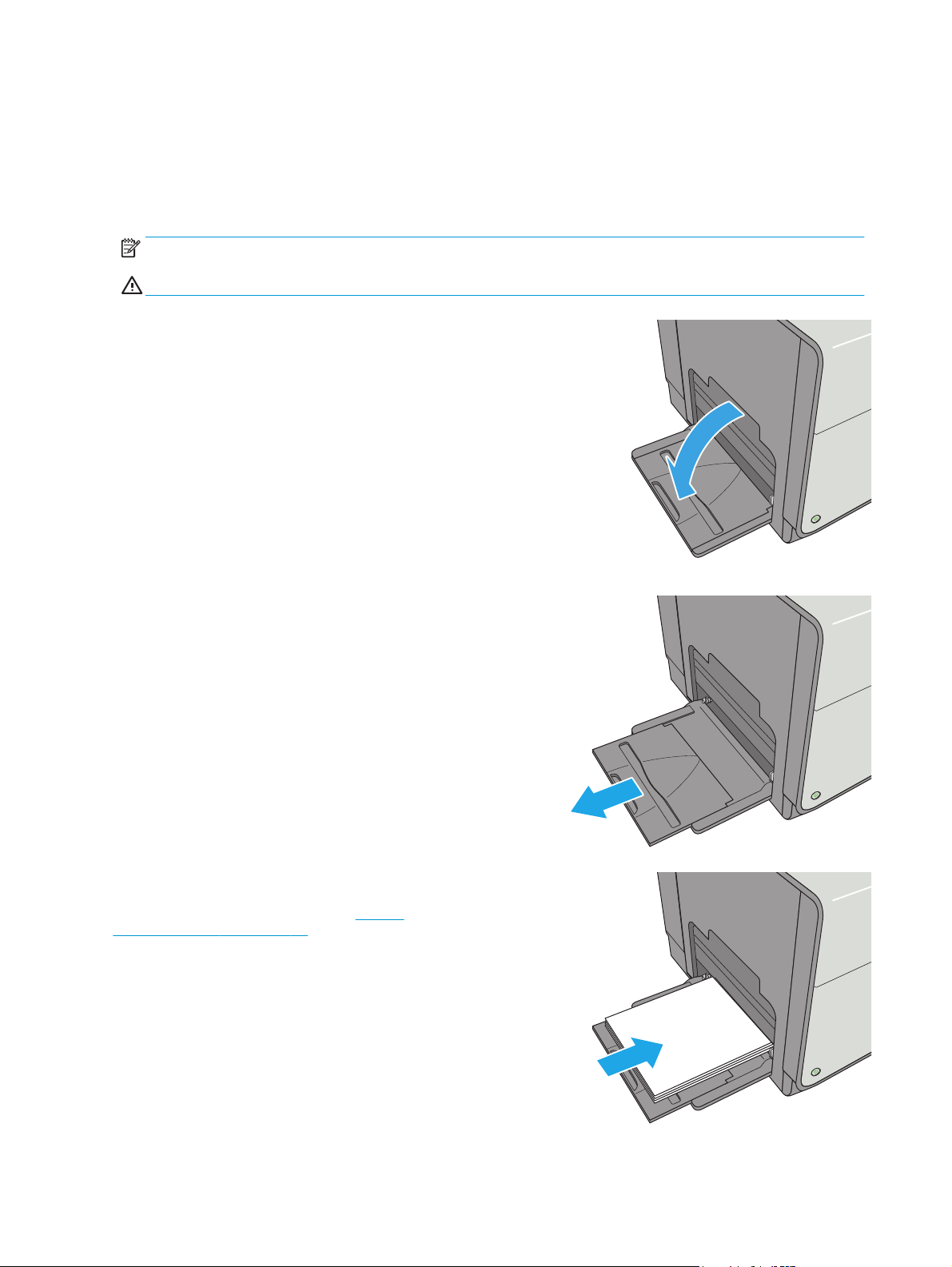
Umetanje papira u ladicu 1 (višenamjenska ladica)
Uvod
Sljedeće informacije opisuju umetanje papira u ladicu 1. Kapacitet ove ladice iznosi do 50 listova papira od 75
g/m2 (20 lb) ili 5 omotnica.
NAPOMENA: Prije ispisa odaberite odgovarajuću vrstu papira u upravljačkom programu pisača.
OPREZ: Kako biste izbjegli zastoje papira, tijekom ispisa nemojte dodavati ili uklanjati papir iz ladice 1.
1. Otvorite ladicu 1.
2. Izvucite produžetak ladice za držanje papira.
3. Raširite vodilice za papir na ispravnu veličinu i
umetnite papir u ladicu. Informacije o načinu
okretanja papira potražite u odjeljku
papira u ladici 1 na stranici 19.
Položaj
18 Poglavlje 2 Ladice za papir HRWW
Page 29
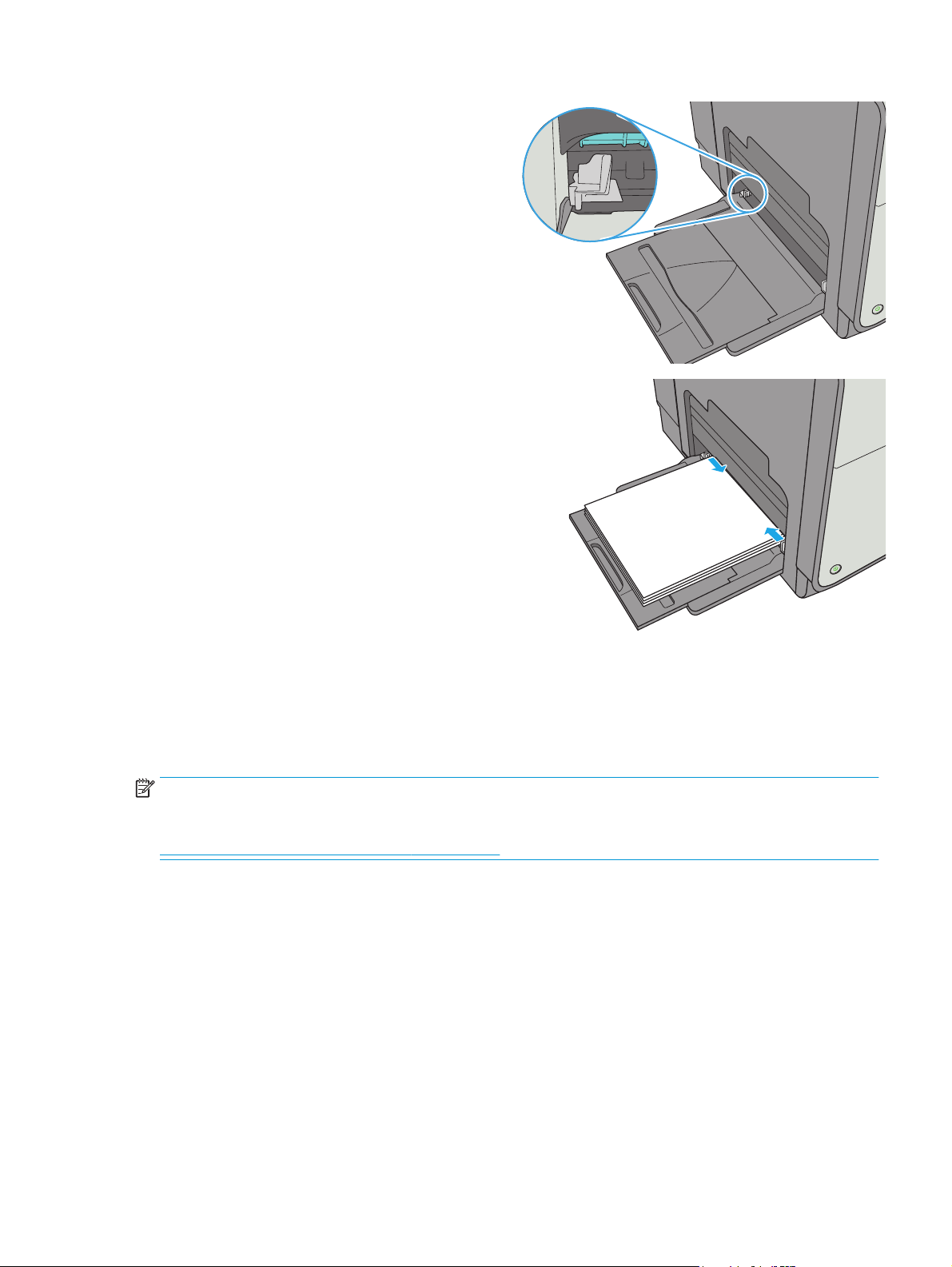
4. Provjerite stane li papir ispod crte za punjenje na
vodicama za papir.
NAPOMENA: Maksimalna visina snopa je 5 mm
(0,2 inča) ili otprilike 50 stranica papira od 75 g.
5. Prilagodite bočne vodilice tako da lagano
dodiruju snop papira, a da se papir pritom ne
savija.
Položaj papira u ladici 1
Kad upotrebljavate papir koji zahtijeva određeno usmjerenje, umetnite ga prema informacijama u sljedećoj
tablici.
NAPOMENA: Postavke načina zamjenskog zaglavlja utječu na način umetanja papira sa zaglavljem ili
unaprijed ispisanog papira. Ova postavka je prema zadanome onemogućena. Kad upotrebljavate ovaj način
rada, umetnite papir jednako kao i za automatski obostrani ispis. Dodatne informacije potražite u odjeljku
Upotrijebi način zamjenskog zaglavlja na stranici 21.
HRWW Umetanje papira u ladicu 1 (višenamjenska ladica) 19
Page 30

Vrsta papira Orijentacija slike Obostrani ispis Veličina papira Kako umetnuti papir
Papir sa zaglavljem ili
unaprijed ispisani papir
Uspravno Jednostrani ispis Letter, Legal, Executive,
Statement, Oficio (8,5 x
13), 3 x 5, 4 x 6, 5 x 7, 5 x 8,
A4, A5, A6, RA4, B5 (JIS), B6
(JIS), L (90 x 130 mm), 10 x
15 cm, Oficio (216 x 340),
16K 195 x 270 mm, 16K
184 x 260 mm, 16K 197 x
273 mm, japanska
razglednica (razglednica
(JIS)), dvostruka japanska
rotirana razglednica
(dvostruka razglednica
(JIS))
Automatski dvostrani ispis
ili ispis s omogućenim
načinom zamjenskog
zaglavlja
Letter, Legal, Executive,
Oficio (8,5 x 13), A4, RA4,
B5 (JIS), Oficio (216 x 340)
Licem prema dolje
Gornji rub ulazi u pisač
123
Licem prema gore
U pisač najprije ulazi donji
rub
123
Položeno Jednostrani ispis Letter, Legal, Executive,
Statement, Oficio (8,5 x
13), 3 x 5, 4 x 6, 5 x 7, 5 x 8,
A4, A5, A6, RA4, B5 (JIS), B6
(JIS), L (90 x 130 mm), 10 x
15 cm, Oficio (216 x 340),
16K 195 x 270 mm, 16K
184 x 260 mm, 16K 197 x
273 mm, japanska
razglednica (razglednica
(JIS)), dvostruka japanska
rotirana razglednica
(dvostruka razglednica
(JIS))
Licem prema dolje
Gornji rub prema stražnjem
kraju pisača
123
20 Poglavlje 2 Ladice za papir HRWW
Page 31

Vrsta papira Orijentacija slike Obostrani ispis Veličina papira Kako umetnuti papir
Automatski dvostrani ispis
ili ispis s omogućenim
načinom zamjenskog
zaglavlja
Unaprijed perforiran Okomito i vodoravno Jednostrani ispis Letter, Legal, Executive,
Letter, Legal, Executive,
Oficio (8,5 x 13), A4, RA4,
B5 (JIS), Oficio (216 x 340)
Statement, Oficio (8,5 x
13), 3 x 5, 4 x 6, 5 x 7, 5 x 8,
A4, A5, A6, RA4, B5 (JIS), B6
(JIS), L (90 x 130 mm), 10 x
15 cm, Oficio (216 x 340),
16K 195 x 270 mm, 16K
184 x 260 mm, 16K 197 x
273 mm, japanska
razglednica (razglednica
(JIS)), dvostruka japanska
rotirana razglednica
(dvostruka razglednica
(JIS))
Licem prema gore
Gornji rub prema stražnjem
kraju pisača
123
Rupe prema stražnjem
kraju pisača
Automatski dvostrani ispis
ili ispis s omogućenim
načinom zamjenskog
zaglavlja
Letter, Legal, Executive,
Oficio (8,5 x 13), A4, RA4,
B5 (JIS), Oficio (216 x 340)
Upotrijebi način zamjenskog zaglavlja
Upotrebljavajte značajku načina zamjenskog zaglavlja za umetanje papira sa zaglavljem ili unaprijed
ispisanog papira u ladicu na jednak način za sve zadatke, bez obzira na to ispisujete li s jedne ili s obje strane
lista papira. Kad upotrebljavate ovaj način rada, umetnite papir jednako kao i za automatski obostrani ispis.
Značajku prije korištenja morate omogućiti u izbornicima upravljačke ploče pisača.
Omogućavanje zamjenskog zaglavlja u izbornicima upravljačke ploče pisača
1. Pritisnite gumb Početni zaslon na upravljačkoj ploči uređaja.
Rupe prema stražnjem
kraju pisača
2. Otvorite sljedeće izbornike:
HRWW Umetanje papira u ladicu 1 (višenamjenska ladica) 21
Page 32

●
Administracija
●
Upravljanje ladicama
●
Način zamjenskog zaglavlja
3. OdaberiteOmogućeno, a zatim dodirnite gumb Spremi.
22 Poglavlje 2 Ladice za papir HRWW
Page 33

Umetnite papir u ladicu 2
Uvod
Sljedeće informacije opisuju umetanje papira u ladicu 2. Kapacitet ove ladice je do 500 listova papira od 75 g/
m2 (20 lb).
OPREZ: Nemojte istodobno otvarati više od jedne ladice za papir.
1. Otvorite ladicu.
NAPOMENA: Ne otvarajte ladicu dok se koristi.
2. Prije umetanja papira prilagodite vodilice za
širinu papira tako da pritisnete zasune za
prilagođavanje vodilice i pomaknete vodilice do
veličine papira koji se upotrebljava. Rub vodilice
ladice treba se poravnati s oznakom na ladici.
Officejet Enterprise Color X556
3. Vodilice za duljinu papira prilagodite tako da
pritisnete zasun za prilagođavanje vodilice i
pomaknete vodilicu do veličine papira koji se
koristi.
HRWW Umetnite papir u ladicu 2 23
Page 34

4. Umetnite papir u ladicu. Provjerite dodiruju li
vodilice snop papira lagano i savijaju li ga.
Informacije o načinu okretanja papira potražite u
odjeljku
Položaj papira u ladici 2 na stranici 24.
NAPOMENA: Vodilice ne postavljajte tako da
stisnu snop papira. Podesite ih na utore ili oznake
na ladici.
NAPOMENA: Kako biste spriječili zaglavljenje
papira, prilagodite vodilice za papir za
odgovarajuću veličinu papira i nemojte prepuniti
ladicu. Provjerite je li vrh snopa ispod indikatora
pune ladice.
5. Zatvorite ladicu.
Officejet Enterprise Color X556
Položaj papira u ladici 2
Kad upotrebljavate papir koji zahtijeva određeno usmjerenje, umetnite ga prema informacijama u sljedećoj
tablici.
NAPOMENA: Postavke načina zamjenskog zaglavlja utječu na način umetanja papira sa zaglavljem ili
unaprijed ispisanog papira. Ova postavka je prema zadanome onemogućena. Kad upotrebljavate ovaj način
rada, umetnite papir jednako kao i za automatski obostrani ispis. Dodatne informacije potražite u odjeljku
Upotrijebi način zamjenskog zaglavlja na stranici 26.
24 Poglavlje 2 Ladice za papir HRWW
Page 35

Vrsta papira Orijentacija slike Obostrani ispis Veličina papira Kako umetnuti
Papir sa zaglavljem ili
unaprijed ispisani papir
Uspravno Jednostrani ispis Letter, Executive,
Statement, A4, A5, B5 (JIS),
16K 195 x 270 mm, 16K
184 x 260 mm, 16K 197 x
273 mm
Automatski dvostrani ispis
ili ispis s omogućenim
načinom zamjenskog
zaglavlja
Letter, Executive, Oficio
(8,5 x 13), A4, B5 (JIS)
Licem prema gore
Gornji kut s desne strane
Licem prema dolje
Gornji kut s lijeve strane
123
Položeno Jednostrani ispis Letter, Executive,
Statement, A4, A5, B5 (JIS),
16K 195 x 270 mm, 16K
184 x 260 mm, 16K 197 x
273 mm
Licem prema gore
Gornji rub prema stražnjem
kraju pisača
123
HRWW Umetnite papir u ladicu 2 25
Page 36

Vrsta papira Orijentacija slike Obostrani ispis Veličina papira Kako umetnuti
Automatski dvostrani ispis
ili ispis s omogućenim
načinom zamjenskog
zaglavlja
Unaprijed perforiran Okomito i vodoravno Jednostrani ispis Letter, Executive,
Letter, Executive, Oficio
(8,5 x 13), A4, B5 (JIS)
Statement, A4, A5, B5 (JIS),
16K 195 x 270 mm, 16K
184 x 260 mm, 16K 197 x
273 mm
Licem prema dolje
Gornji rub prema stražnjem
kraju pisača
123
Rupe prema stražnjem
kraju pisača
Automatski dvostrani ispis
ili ispis s omogućenim
načinom zamjenskog
zaglavlja
Letter, Executive, Oficio
(8,5 x 13), A4, B5 (JIS)
Upotrijebi način zamjenskog zaglavlja
Upotrebljavajte značajku Način zamjenskog zaglavlja za umetanje papira sa zaglavljem ili unaprijed ispisanog
papira u ladicu na jednak način za sve zadatke, bez obzira na to ispisujete li s jedne ili s obje strane lista
papira. Kad upotrebljavate ovaj način rada, umetnite papir jednako kao i za automatski obostrani ispis.
Značajku prije korištenja morate omogućiti u izbornicima upravljačke ploče pisača.
Omogućavanje zamjenskog zaglavlja u izbornicima upravljačke ploče pisača
1. Pritisnite gumb Početni zaslon na upravljačkoj ploči uređaja.
Rupe prema stražnjem
kraju pisača
2. Otvorite sljedeće izbornike:
26 Poglavlje 2 Ladice za papir HRWW
Page 37

●
Administracija
●
Upravljanje ladicama
●
Način rada zamjenskog zaglavlja
3. OdaberiteOmogućeno, a zatim dodirnite gumb Spremi.
HRWW Umetnite papir u ladicu 2 27
Page 38

Umetnite papir u ladicu 3
Uvod
Sljedeće informacije opisuju umetanje papira u ladicu 3. Kapacitet ove ladice iznosi do 500 listova papira od
75 g/m2 (20 lb).
OPREZ: Nemojte istodobno otvarati više od jedne ladice za papir.
1. Otvorite ladicu.
NAPOMENA: Ne otvarajte ladicu dok se koristi.
2. Prije umetanja papira prilagodite vodilice za
širinu papira tako da pritisnete zasune za
prilagođavanje vodilice i pomaknete vodilice do
veličine papira koji se upotrebljava. Rub vodilice
ladice treba se poravnati s oznakom na ladici.
Officejet Enterprise Color X556
2
3. Vodilice za duljinu papira prilagodite tako da
pritisnete zasun za prilagođavanje vodilice i
pomaknete vodilicu do veličine papira koji se
koristi.
28 Poglavlje 2 Ladice za papir HRWW
Page 39

4. Umetnite papir u ladicu. Provjerite dodiruju li
vodilice snop papira lagano i savijaju li ga.
Informacije o načinu okretanja papira potražite u
odjeljku
Položaj papira u ladici 3 na stranici 29.
NAPOMENA: Kako biste spriječili zaglavljenje
papira, prilagodite vodilice za papir za
odgovarajuću veličinu papira i nemojte prepuniti
ladicu. Provjerite je li vrh snopa ispod indikatora
pune ladice.
5. Zatvorite ladicu.
Officejet Enterprise Color X556
2
Položaj papira u ladici 3
Kad upotrebljavate papir koji zahtijeva određeno usmjerenje, umetnite ga prema informacijama u sljedećoj
tablici.
NAPOMENA: Postavke načina zamjenskog zaglavlja utječu na način umetanja papira sa zaglavljem ili
unaprijed ispisanog papira. Ova postavka je prema zadanome onemogućena. Kad upotrebljavate ovaj način
rada, umetnite papir jednako kao i za automatski obostrani ispis. Dodatne informacije potražite u odjeljku
Upotrijebi način zamjenskog zaglavlja na stranici 31.
HRWW Umetnite papir u ladicu 3 29
Page 40

Vrsta papira Orijentacija slike Obostrani ispis Veličina papira Kako umetnuti papir
Papir sa zaglavljem ili
unaprijed ispisani papir
Uspravno Jednostrani ispis Letter, Legal, Executive,
Statement, Oficio
(8,5 x 13), A4, A5, RA4, B5
(JIS), Oficio (216 x 340),
16K 195 x 270 mm, 16K
184 x 260 mm, 16K
197 x 273 mm
Automatski dvostrani ispis
ili ispis s omogućenim
načinom zamjenskog
zaglavlja
Letter, Legal, Executive,
Oficio (8,5 x 13), A4, RA4,
B5 (JIS), Oficio (216 x 340)
Licem prema gore
Gornji kut s desne strane
123
Licem prema dolje
Gornji kut s lijeve strane
123
Položeno Jednostrani ispis Letter, Legal, Executive,
Statement, Oficio
(8,5 x 13), A4, A5, RA4, B5
(JIS), Oficio (216 x 340),
16K 195 x 270 mm, 16K
184 x 260 mm, 16K
197 x 273 mm
Licem prema gore
Gornji rub prema stražnjem
kraju pisača
123
30 Poglavlje 2 Ladice za papir HRWW
Page 41

Vrsta papira Orijentacija slike Obostrani ispis Veličina papira Kako umetnuti papir
Automatski dvostrani ispis
ili ispis s omogućenim
načinom zamjenskog
zaglavlja
Unaprijed perforiran Okomito i vodoravno Jednostrani ispis Letter, Legal, Executive,
Letter, Legal, Executive,
Oficio (8,5 x 13), A4, RA4,
B5 (JIS), Oficio (216 x 340)
Statement, Oficio
(8,5 x 13), A4, A5, RA4, B5
(JIS), Oficio (216 x 340),
16K 195 x 270 mm, 16K
184 x 260 mm, 16K
197 x 273 mm
Licem prema dolje
Gornji rub prema stražnjem
kraju pisača
123
Rupe prema stražnjem
kraju pisača
Automatski dvostrani ispis
ili ispis s omogućenim
načinom zamjenskog
zaglavlja
Letter, Legal, Executive,
Oficio (8,5 x 13), A4, RA4,
B5 (JIS), Oficio (216 x 340)
Upotrijebi način zamjenskog zaglavlja
Upotrebljavajte značajku Način zamjenskog zaglavlja za umetanje papira sa zaglavljem ili unaprijed ispisanog
papira u ladicu na jednak način za sve zadatke, bez obzira na to ispisujete li s jedne ili s obje strane lista
papira. Kad upotrebljavate ovaj način rada, umetnite papir jednako kao i za automatski obostrani ispis.
Značajku prije korištenja morate omogućiti u izbornicima upravljačke ploče pisača.
Omogućavanje zamjenskog zaglavlja u izbornicima upravljačke ploče pisača
1. Pritisnite gumb Početni zaslon na upravljačkoj ploči uređaja.
Rupe prema stražnjem
kraju pisača
2. Otvorite sljedeće izbornike:
HRWW Umetnite papir u ladicu 3 31
Page 42

●
Administracija
●
Upravljanje ladicama
●
Način rada zamjenskog zaglavlja
3. OdaberiteOmogućeno, a zatim dodirnite gumb Spremi.
32 Poglavlje 2 Ladice za papir HRWW
Page 43

Umetanje papira u ulagač kapaciteta 3 x 500 listova papira
Uvod
Sljedeće informacije opisuju umetanje papira u bilo koju ladicu u ulagaču za 3 x 500 listova papira. Kapacitet
ove ladice je do 500 listova papira od 75 g/m2 (20 lb).
OPREZ: Nemojte istodobno otvarati više od jedne ladice za papir.
Officejet Ent
1. Otvorite ladicu.
NAPOMENA: Ne otvarajte ladicu dok se koristi.
erprise Color X556
2
2. Prije umetanja papira prilagodite vodilice za
širinu papira tako da pritisnete zasune za
prilagođavanje vodilice i pomaknete vodilice do
veličine papira koji se upotrebljava. Rub vodilice
ladice treba se poravnati s oznakom na ladici.
3. Vodilice za duljinu papira prilagodite tako da
pritisnete zasun za prilagođavanje vodilice i
pomaknete vodilicu do veličine papira koji se
koristi.
HRWW Umetanje papira u ulagač kapaciteta 3 x 500 listova papira 33
Page 44

4. Umetnite papir u ladicu. Provjerite dodiruju li
vodilice snop papira lagano i savijaju li ga.
Informacije o načinu okretanja papira potražite u
odjeljku
Položaj papira u ladici za 3 x 500 listova
na stranici 34.
5. Zatvorite ladicu.
Officeje
t Ent
erprise Color X556
2
Položaj papira u ladici za 3 x 500 listova
Kad upotrebljavate papir koji zahtijeva određeno usmjerenje, umetnite ga prema informacijama u sljedećoj
tablici.
NAPOMENA: Postavke načina zamjenskog zaglavlja utječu na način umetanja papira sa zaglavljem ili
unaprijed ispisanog papira. Ova postavka je prema zadanome onemogućena. Kad upotrebljavate ovaj način
rada, umetnite papir jednako kao i za automatski obostrani ispis. Dodatne informacije potražite u odjeljku
Upotrijebi način zamjenskog zaglavlja na stranici 36.
34 Poglavlje 2 Ladice za papir HRWW
Page 45

Vrsta papira Orijentacija slike Obostrani ispis Veličina papira Kako umetnuti papir
Prethodno ispisani papir
ili papir sa zaglavljem
Uspravno Jednostrani ispis Letter, Legal, Executive,
Automatski dvostrani
ispis ili ispis s
omogućenim načinom
zamjenskog zaglavlja
Statement, Oficio
(8,5 x 13), A4, A5, RA4,
B5 (JIS), Oficio (216 x
340), 16K 195 x 270 mm,
16K 184 x 260 mm, 16K
197 x 273 mm
Letter, Legal, Executive,
Oficio (8,5 x 13), A4, RA4,
B5 (JIS), Oficio (216 x
340)
Licem prema gore
Gornji kut s desne strane
123
Licem prema dolje
Gornji kut s lijeve strane
123
Položeno Jednostrani ispis Letter, Legal, Executive,
Statement, Oficio
(8,5 x 13), A4, A5, RA4,
B5 (JIS), Oficio (216 x
340), 16K 195 x 270 mm,
16K 184 x 260 mm, 16K
197 x 273 mm
Licem prema gore
Gornji rub prema stražnjem kraju
pisača
123
HRWW Umetanje papira u ulagač kapaciteta 3 x 500 listova papira 35
Page 46

(Nastavak)
Vrsta papira Orijentacija slike Obostrani ispis Veličina papira Kako umetnuti papir
Automatski dvostrani
ispis ili ispis s
omogućenim načinom
zamjenskog zaglavlja
Unaprijed perforiran Uspravno Jednostrani ispis Letter, Legal, Executive,
Letter, Legal, Executive,
Oficio (8,5 x 13), A4, RA4,
B5 (JIS), Oficio (216 x
340)
Statement, Oficio
(8,5 x 13), A4, A5, RA4,
B5 (JIS), Oficio (216 x
340), 16K 195 x 270 mm,
16K 184 x 260 mm, 16K
197 x 273 mm
Licem prema dolje
Gornji rub prema stražnjem kraju
pisača
123
Rupe prema stražnjem kraju pisača
Automatski dvostrani
ispis ili ispis s
omogućenim načinom
zamjenskog zaglavlja
Upotrijebi način zamjenskog zaglavlja
Upotrebljavajte značajku Način zamjenskog zaglavlja za umetanje papira sa zaglavljem ili unaprijed ispisanog
papira u ladicu na jednak način za sve zadatke, bez obzira na to ispisujete li s jedne ili s obje strane lista
papira. Kad upotrebljavate ovaj način rada, umetnite papir jednako kao i za automatski obostrani ispis.
Značajku prije korištenja morate omogućiti u izbornicima upravljačke ploče pisača.
Letter, Legal, Executive,
Oficio (8,5 x 13), A4, RA4,
B5 (JIS), Oficio (216 x
340)
Rupe prema stražnjem kraju pisača
36 Poglavlje 2 Ladice za papir HRWW
Page 47

Omogućavanje zamjenskog zaglavlja u izbornicima upravljačke ploče pisača
1. Pritisnite gumb Početni zaslon na upravljačkoj ploči uređaja.
2. Otvorite sljedeće izbornike:
●
Administracija
●
Upravljanje ladicama
●
Način rada zamjenskog zaglavlja
3. OdaberiteOmogućeno, a zatim dodirnite gumb Spremi.
HRWW Umetanje papira u ulagač kapaciteta 3 x 500 listova papira 37
Page 48

Umetanje i ispis omotnica
Uvod
Slijede informacije o ispisu i umetanju omotnica. Za ispis omotnica upotrebljavajte samo ladicu 1 ili ladicu 2.
Ladica 1 prima do 5 omotnica. Ladica 2 prima do 30 omotnica.
Za ispis omotnica odaberite opciju ručnog umetanja, slijedite ove korake i odaberite odgovarajuće postavke u
upravljačkom programu pisača, a zatim pošaljite zadatak ispisa pisaču i umetnite omotnice u ladicu.
Ispis omotnica
1. U softverskom programu odaberite mogućnost Ispis.
2. S popisa pisača odaberite pisač i pritisnite ili dodirnite gumb Svojstva ili Preference kako biste otvorili
upravljački program pisača.
NAPOMENA: Naziv gumba ovisi o softverskom programu.
NAPOMENA: Za pristup ovim značajkama na početnom zaslonu u sustavima Windows 8 ili 8.1
odaberite opciju Uređaji, odaberite Ispis i zatim odaberite pisač.
3. Pritisnite ili dodirnite karticu Papir/Kvaliteta.
4. U padajućem popisu Veličina papira odaberite odgovarajuću veličinu za omotnice.
5. U padajućem popisu Vrsta papira odaberite Omotnica.
6. U padajućem popisu Izvor papira odaberite Ručno umetanje.
7. Pritisnite gumb U redu kako biste zatvorili dijaloški okvir Opcije dokumenta.
8. Za ispis zadatka u dijaloškom okviru Ispis pritisnite gumb U redu.
Orijentacija omotnice
Ladica Veličina omotnice Kako umetnuti
Ladica 1 Omotnica #9, omotnica #10, omotnica
Monarch, omotnica DL, japanska omotnica
Chou #3, japanska omotnica Chou #4
Licem prema dolje
Gornji rub prema prednjem kraju pisača
38 Poglavlje 2 Ladice za papir HRWW
Page 49

Ladica Veličina omotnice Kako umetnuti
Omotnica B5, omotnica C5, omotnica C6 Licem prema dolje
Gornji rub ulazi u pisač
Ladica 2 Omotnica #10, omotnica DL, japanska
omotnica Chou #3
Omotnica B5, omotnica C5 Licem prema gore
Licem prema gore
Gornji rub prema desnom kraju pisača
Gornji rub prema desnom kraju pisača
HRWW Umetanje i ispis omotnica 39
Page 50

Umetanje i ispis na naljepnice
Uvod
Slijede informacije o ispisu i umetanju naljepnica.
Za ispis naljepnica odaberite opciju ručnog umetanja, slijedite ove korake i odaberite odgovarajuće postavke
u upravljačkom programu pisača, a zatim pošaljite zadatak ispisa pisaču i umetnite naljepnice u ladicu. Kada
koristite ručno umetanje, pisač čeka s ispisom zadatka dok ne prepozna da je ladica otvorena i zatvorena.
Ručno umetanje naljepnica
1. U softverskom programu odaberite mogućnost Ispis.
2. S popisa pisača odaberite pisač i pritisnite ili dodirnite gumb Svojstva ili Preference kako biste otvorili
upravljački program pisača.
NAPOMENA: Naziv gumba ovisi o softverskom programu.
NAPOMENA: Za pristup ovim značajkama na početnom zaslonu u sustavima Windows 8 ili 8.1
odaberite opciju Uređaji, odaberite Ispis i zatim odaberite pisač.
3. Pritisnite ili dodirnite karticu Papir/Kvaliteta.
4. U padajućem popisu Veličina papira odaberite odgovarajuću veličinu za listove naljepnica.
5. U padajućem popisu Vrsta papira odaberite Naljepnice.
6. U padajućem popisu Izvor papira odaberite Ručno umetanje.
NAPOMENA: Kada koristite ručno umetanje, pisač će ispisivati iz ladice s najnižim brojem koja je
konfigurirana za ispravnu veličinu papira, tako da nije potrebno odrediti neku ladicu. Na primjer, ako je
ladica 2 konfigurirana za naljepnice, pisač će ispisivati iz ladice 2. Ako je ladica 3 montirana i
konfigurirana za naljepnice, ali ladica 2 nije konfigurirana za naljepnice, pisač će ispisivati iz ladice 3.
7. Pritisnite gumb U redu kako biste zatvorili dijaloški okvir Opcije dokumenta.
8. Za ispis zadatka u dijaloškom okviru Ispis pritisnite gumb U redu.
9. Umetnite listove naljepnica licem prema gore s vrhom prema desnoj strani pisača.
40 Poglavlje 2 Ladice za papir HRWW
Page 51

Smjer naljepnice
Ladica Kako umetnuti
Ladica 1 Licem prema dolje
Ladica 2 Licem prema gore
Gornji rub ulazi u pisač
Gornji rub prema desnom kraju pisača
Ladica 3 i ladice ulagača kapaciteta 3 x 500 listova papira Licem prema gore
Gornji rub prema desnom kraju pisača
HRWW Umetanje i ispis na naljepnice 41
Page 52

42 Poglavlje 2 Ladice za papir HRWW
Page 53

3 Potrošni materijal, dodatna oprema i
dijelovi
●
Naručivanje potrošnog materijala, dodatne opreme i dijelova
●
Zamjena spremnika s tintom
●
Zamijenite jedinicu za prikupljanje tinte
Dodatne informacije:
U vrijeme ovog objavljivanja sljedeće su informacije ispravne. Važeće informacije potražite u odjeljku
www.hp.com/support/pagewidecolor556.
Sveobuhvatna pomoć tvrtke HP za pisač obuhvaća sljedeće informacije:
●
Instalacija i konfiguriranje
●
Upoznavanje i uporaba
●
Rješavanje problema
●
Preuzimanje ažuriranja softvera i programskih datoteka
●
Pridruživanje forumima za podršku
●
Pronalazak informacija o jamstvu i propisima
HRWW 43
Page 54

Naručivanje potrošnog materijala, dodatne opreme i dijelova
Naručivanje
Naručivanje papira i opreme www.hp.com/buy/suresupply
Naručivanje izvornih HP dijelova ili dodataka
Naručite putem mreže pružatelja servisnih usluga ili usluga
podrške
Naručivanje putem ugrađenog web-poslužitelja (EWS) tvrtke HP Za pristup, u polje za adresu/URL u podržanom web-pregledniku
www.hp.com/buy/parts
Kontaktirajte HP-ova davatelja usluga ili podrške.
na računalu unesite IP adresu pisača ili naziv glavnog računala. Na
HP ugrađenom web-poslužitelju nalazi se veza za web-mjesto HP
SureSupply na kojem možete kupiti originalni potrošni materijal
tvrtke HP.
Potrošni materijal i dodatna oprema
Stavka Opis Broj spremnika Broj dijela
Potrošni materijal
HP 981A PageWide izvorni spremnik s
crnim tonerom
HP 981X PageWide izvorni spremnik s
crnim tonerom visokog učinka
HP 981X PageWide izvorni spremnik s
crnim tonerom posebno visokog
učinka
HP 981A PageWide izvorni spremnik s
cijan tonerom
Zamjenski spremnik standardnog
kapaciteta s crnim tonerom
Zamjenski spremnik velikog
kapaciteta s crnim tonerom
Zamjenski spremnik s crnim tonerom
posebno velikog kapaciteta
Zamjenski spremnik sa cijan tonerom
standardnog kapaciteta
981A J3M71A
981X L0R12A
981Y L0R16A
981A J3M68A
HP 981X PageWide izvorni spremnik s
cijan tonerom visokog učinka
HP 981X PageWide izvorni spremnik s
cijan tonerom posebno visokog učinka
HP 981A PageWide izvorni spremnik
sa žutim tonerom
HP 981X PageWide izvorni spremnik
sa žurim tonerom visokog učinka
HP 981X PageWide izvorni spremnik
sa žutim tonerom posebno visokog
učinka
HP 981A PageWide izvorni spremnik s
magenta tonerom
HP 981X PageWide izvorni spremnik s
magenta tonerom visokog učinka
HP 981X PageWide izvorni spremnik s
magenta tonerom posebno visokog
učinka
Zamjenski spremnik s cijan tonerom
velikog kapaciteta
Zamjenski spremnik s cijan tonerom
posebno velikog kapaciteta
Zamjenski spremnik sa žutim tonerom
standardnog kapaciteta
Zamjenski spremnik sa žutim tonerom
visokog kapaciteta
Zamjenski spremnik sa žutim tonerom
posebno velikog kapaciteta
Zamjenski spremnik standardnog
kapaciteta s magenta tonerom
Zamjenski spremnik s magenta
tonerom visokog kapaciteta
Zamjenski spremnik sa magenta
tonerom posebno velikog kapaciteta
981X L0R09A
981Y L0R13A
981A J3M70A
981X L0R11A
981Y L0R15A
981A J3M69A
981X L0R10A
981Y L0R14A
44 Poglavlje 3 Potrošni materijal, dodatna oprema i dijelovi HRWW
Page 55

Stavka Opis Broj spremnika Broj dijela
Jedinica za prikupljanje tinte Zamjenska jedinica za prikupljanje
Pribor
HP PageWide Enterprise ladica za 500
listova papira
Stalak za pisač HP PageWide
Enterprise
HP PageWide Enterprise ulagač za 3 x
500 listova papira i stalak
Jedinica za prikupljanje tinte Zamjenska jedinica za prikupljanje
HP 1 GB DDR3 x32 144-pinski 800
MHz SODIMM
HP pouzdani platformski modul Automatski šifrira sve podatke koji
Ispisni poslužitelj HP Jetdirect 2900NWOprema za USB ispisni bežični
Bežični uređaj HP Jetdirect 3000 W
NFC
tinte
Dodatna ladica 3 (ulagač za 1 x 500
listova papira)
Dodatni stalak za podršku pisača
Uključuje upute za instalaciju
Dodatni ulagač za 3 x 500 listova
papira sa stalkom za podršku pisača
Uključuje upute za instalaciju
tinte
Dodatni modul DIMM za proširenje
memorije
prolaze kroz pisač
poslužitelj
Dodatak za NFC i izravni bežični ispis
za ispis "dodirom" s mobilnih uređaja
Nije primjenjivo B5L09A
Nije primjenjivo G1W43A
Nije primjenjivo G1W44A
Nije primjenjivo G1W45A
Nije primjenjivo B5L09A
Nije primjenjivo E5K48
Nije primjenjivo F5S62A
Nije primjenjivo J8031A
Nije primjenjivo J8030A
HP unutarnji USB priključak Dodatni USB priključci za povezivanje
s uređajima drugih proizvođača
Nije primjenjivo B5L28A
Dijelovi koje korisnik može sam zamijeniti
Dijelovi za popravak od strane korisnika (CSR) dostupni su za pisače HP PageWide kako bi se smanjilo vrijeme
popravka. Više informacija o programu CSR i njegovim prednostima dostupno je na web-stranicama
www.hp.com/go/csr-support i www.hp.com/go/csr-faq.
Originalne zamjenske dijelove tvrtke HP možete naručiti na web-stranici
ovlaštenog servisa ili davatelja podrške tvrtke HP. Prilikom naručivanja potrebno je pružiti jedan od sljedećih
podataka: broj dijela, serijski broj (prikazan na stražnjoj strani pisača), broj proizvoda ili naziv pisača.
●
Dijelove navedene kao Obavezni za samostalnu zamjenu trebaju instalirati sami korisnici, osim ako žele
platiti serviserima HP-a da izvedu popravak. Za te dijelove jamstvo za HP pisač ne osigurava podršku na
licu mjesta, kao ni podršku vraćanjem u skladište.
●
Dijelove navedene kao Dodatni dijelovi za samostalnu zamjenu može bez dodatne naplate tijekom
jamstvenog razdoblja instalirati i HP-ovo servisno osoblje na vaš zahtjev.
Stavka Opis Upute za samostalnu
zamjenu
Jedinica za prikupljanje tinte Zamjenska jedinica za prikupljanje tinte Obavezno B5L09
www.hp.com/buy/parts ili od
Broj dijela
Lijeva vrata sklopa, komplet za ladicu 1 Zamjenska lijeva vrata i ladica 1 Dodatno G1W46-67901
Komplet za sklapanje za ladicu 2 Zamjenska ladica 2 Obavezno G1W46-67904
HRWW Naručivanje potrošnog materijala, dodatne opreme i dijelova 45
Page 56

Stavka Opis Upute za samostalnu
zamjenu
Komplet za sklapanje za ladicu 3 Zamjenska ladica 3 Obavezno G1W46-67905
Komplet za sklapanje za ladicu 4 Zamjenska ladica 4 Obavezno G1W46-67906
Komplet za sklapanje za ladicu 5 Zamjenska ladica 5 Obavezno G1W46-67907
Komplet za stalak pisača Zamjenski stalak pisača Obavezno G1W44A
Broj dijela
Ulagač za 3 x 500 listova papira i stalak Zamjenski ulagač kapaciteta 3 x 500
Komplet za sastavljanje za preklop za
izbacivanje
Komplet za sastavljanje upravljačke ploče Zamjenska upravljačka ploča za dodirni
Poklopac za USB Zamjenski poklopac za lako dostupni USB
Poklopac za HIP2 Zamjenski poklopac za HIP2 Obavezno G1W46-40008
Ispisni poslužitelj HP Jetdirect 2900 NW Zamjenska oprema za USB ispisni bežični
Bežični uređaj HP Jetdirect 3000 W NFC Zamjenski dodatak za izravni bežični ispis
HP 1 GB DDR3 x32 144-pinski 800 MHz
SODIMM
HP pouzdani platformski modul Zamjenski HP pouzdani platformski modul Obavezno F5S62-61001
Komplet unutarnjih USB priključaka Zamjenski unutarnji USB priključak Obavezno B5L28-67902
Komplet s tvrdim diskom od 320 GB Zamjenski pogon tvrdog diska Dodatno G1W46-67903
Komplet FIPS HDD 140 šifrirani od 500 GB Zamjenski pogon tvrdog diska od 500 GB Obavezno B5L29-67903
listova papira i stalak
Zamjenski preklop za izbacivanje Obavezno G1W46-67902
zaslon
priključak
poslužitelj
za ispis "dodirom" s mobilnih uređaja
Zamjenska DIMM memorija Obavezno E5K48-67902
Obavezno G1W45A
Obavezno G1W46-67908
Obavezno G1W46-40004
Obavezno J8031-61001
Obavezno J8030-61001
Komplet PCA- eMMC Zamjenski komplet eMMC Obavezno 5851-6436
46 Poglavlje 3 Potrošni materijal, dodatna oprema i dijelovi HRWW
Page 57

Zamjena spremnika s tintom
●
Uvod
●
Informacije o spremniku s tonerom
●
Vađenje i zamjenjivanje spremnika sa spajalicama
Uvod
Slijede informacije o spremnicima s tonerom za pisač i upute za njihovu zamjenu.
Informacije o spremniku s tonerom
Pisač signalizira kada je razina spremnika s tonerom niska i vrlo niska. Stvarni preostali vijek trajanja
spremnika s tonerom može se razlikovati. Bilo bi dobro da imate zamjenski spremnik za ispis kada kvaliteta
ispisa postane neprihvatljiva.
Želite li kupiti spremnik ili provjeriti kompatibilnost spremnika za pojedini pisač, pristupite usluzi HP
SureSupply na web-stranici
država/regija ispravna.
Pisač koristi četiri boje i za svaku boju ima drugi spremnik s tonerom: žuta (Y), cijan (C), magenta (M) i crna (K).
Stavka Opis Broj spremnika Broj dijela
www.hp.com/go/suresupply. Idite do kraja stranice i provjerite je li navedena
Potrošni materijal
HP 981A PageWide izvorni spremnik s
crnim tonerom
HP 981X PageWide izvorni spremnik s
crnim tonerom visokog učinka
HP 981X PageWide izvorni spremnik s
crnim tonerom posebno visokog
učinka
HP 981A PageWide izvorni spremnik s
cijan tonerom
HP 981X PageWide izvorni spremnik s
cijan tonerom visokog učinka
HP 981X PageWide izvorni spremnik s
cijan tonerom posebno visokog učinka
HP 981A PageWide izvorni spremnik
sa žutim tonerom
HP 981X PageWide izvorni spremnik
sa žutim tonerom visokog učinka
HP 981X PageWide izvorni spremnik
sa žutim tonerom posebno visokog
učinka
Zamjenski spremnik standardnog
kapaciteta s crnim tonerom
Spremnik sa crnom tintom velikog
kapaciteta
Zamjenski spremnik s crnim tonerom
posebno velikog kapaciteta
Zamjenski spremnik sa cijan tonerom
standardnog kapaciteta
Zamjenski spremnik s cijan tonerom
velikog kapaciteta
Zamjenski spremnik s cijan tonerom
posebno velikog kapaciteta
Zamjenski spremnik sa žutim tonerom
standardnog kapaciteta
Zamjenski spremnik sa žutim tonerom
visokog kapaciteta
Zamjenski spremnik sa žutim tonerom
posebno velikog kapaciteta
981A J3M71A
981X L0R12A
981Y L0R16A
981A J3M68A
981X L0R09A
981Y L0R13A
981A J3M70A
981X L0R11A
981Y L0R15A
HP 981A PageWide izvorni spremnik s
magenta tonerom
Zamjenski spremnik standardnog
kapaciteta s magenta tonerom
981A J3M69A
HRWW Zamjena spremnika s tintom 47
Page 58

Stavka Opis Broj spremnika Broj dijela
HP 981X PageWide izvorni spremnik s
magenta tonerom visokog učinka
HP 981X PageWide izvorni spremnik s
magenta tonerom posebno visokog
učinka
NAPOMENA: Spremnici s tonerom visokog učinka sadrže više tonera nego standardni spremnici kako bi se
moglo ispisati više stranica. Daljnje informacije potražite na web-stranici
learnaboutsupplies.
Ne uklanjajte spremnik s tonerom iz ambalaže dok ga ne budete namjeravali zamijeniti.
OPREZ: Kako biste spriječili oštećenja spremnika, ne dirajte metalne kontakte zlatne boje na spremniku.
Na sljedećoj su ilustraciji prikazane komponente spremnika s tonerom.
1
Zamjenski spremnik s magenta
tonerom visokog kapaciteta
Zamjenski spremnik sa magenta
tonerom posebno velikog kapaciteta
981X L0R10A
981Y L0R14A
www.hp.com/go/
C
1 Metalni priključak. Ne dodirujte. Otisci prstiju mogu uzrokovati poruke o pogreškama potrošnog materijala. Poruke o
pogreškama potrošnog materijala može uzrokovati i prašina pa spremnike s tintom nemojte predugo držati izvan pisača.
NAPOMENA: Informacije o recikliranju iskorištenih spremnika s tonerom potražite na kutiji spremnika.
48 Poglavlje 3 Potrošni materijal, dodatna oprema i dijelovi HRWW
Page 59

Vađenje i zamjenjivanje spremnika sa spajalicama
Y
M
C
K
Magenta
B
Y
M
Yellow
Cyan
Magenta
Black
C
K
1. Otvorite vratašca spremnika.
Y
M
C
K
2
2. Gurnite stari spremnik prema unutra da biste ga
otključali.
3. Uhvatite rub starog spremnika s tintom i povucite
spremnik ravno van da biste ga uklonili.
Y
M
C
K
2
Y
M
C
Yellow
Magenta
K
Cyan
Black
2
HRWW Zamjena spremnika s tintom 49
Page 60

4. Iz pakiranja izvadite novi spremnik s tintom.
Y
M
Yellow
Cyan
Magenta
Black
C
K
C
5. Nemojte dodirivati zlatne metalne kontakte na
spremniku s tintom. Otisci prstiju na kontaktima
mogu uzrokovati probleme s kvalitetom ispisa.
6. U uređaj umetnite novi spremnik s tintom.
Provjerite je li spremnik čvrsto na mjestu.
C
Y
M
C
Yellow
Magenta
K
Cyan
Black
50 Poglavlje 3 Potrošni materijal, dodatna oprema i dijelovi HRWW
2
Page 61

7. Zatvorite vratašca spremnika.
Y
M
C
K
2
8. Iskorišteni spremnik s tonerom zapakirajte u
ambalažu u kojoj je došao novi spremnik s
tonerom. Informacije o recikliranju potražite u
priloženom priručniku za recikliranje.
HP pomaže reciklirati originalne HP spremnike ––
to je jednostavno i besplatno putem programa HP
Planet Partners koji je dostupan u preko 50
država/regija diljem svijeta
1)
.
Kako biste pronašli informacije o recikliranju
potrošenih HP spremnika idite na
www.hp.com/
recycle.
1)
Dostupnost programa se razlikuje. Dodatne informacije potražite na web-mjestu www.hp.com/recycle.
HRWW Zamjena spremnika s tintom 51
Page 62

Zamijenite jedinicu za prikupljanje tinte
●
Uvod
●
Izvadite i zamijenite jedinicu za prikupljanje tinte
Uvod
Slijede informacije o jedinici za prikupljanje tinte za pisač i upute za njihovu zamjenu.
Pisač signalizira kada je jedinica za prikupljanje tinte pri kraju predviđenog vijeka trajanja ili potpuno puna.
Kada je jedinica za prikupljanje tinte potpuno puna, uređaj prestaje s radom dok ne promijenite jedinicu za
prikupljanje tonera.
Želite li kupiti jedinicu za prikupljanje tinte (broj dijela B5L09A), posjetite HP trgovinu rezervnih dijelova na
web-stranici
NAPOMENA: Jedinica za prikupljanje tinte namijenjena je za jednokratnu uporabu. Ne pokušavajte isprazniti
jedinicu za prikupljanje tinte i ponovno je koristiti. To može dovesti do prosipanja pigmenta unutar pisača, što
može dovesti do smanjenja kvalitete ispisa. Iskorištene jedinice za prikupljanje tinte vratite HP-ovom
programu za recikliranje Planet Partners.
Izvadite i zamijenite jedinicu za prikupljanje tinte
1. Otvorite lijeva vrata.
www.hp.com/buy/parts.
2. Uklonite jedinicu za prikupljanje tinte povlačeći je
objema rukama. Postavite jedinicu za prikupljanje
tinte po strani, uspravite je i postavite na papir da
biste spriječili izlijevanje tinte.
OPREZ: Kada povlačite jedinicu za prikupljanje
tinte, izbjegavajte izravan kontakt s crnim
cilindrom da biste spriječili razmaz pigmenta na
koži ili odjeći.
52 Poglavlje 3 Potrošni materijal, dodatna oprema i dijelovi HRWW
Page 63

3. Izvadite novu jedinicu za prikupljanje tinte iz
ambalaže.
4. Instalirajte jedinicu za prikupljanje tinte.
5. Zatvorite lijeva vrata.
HRWW Zamijenite jedinicu za prikupljanje tinte 53
Page 64

54 Poglavlje 3 Potrošni materijal, dodatna oprema i dijelovi HRWW
Page 65

4Ispis
●
Zadaci ispisa (Windows)
●
Zadaci ispisa (OS X)
●
Spremanje zadataka ispisa u pisač za kasniji ispis ili privatni ispis
●
Mobilni ispis
●
Ispis s USB priključka
Dodatne informacije:
U vrijeme ovog objavljivanja sljedeće su informacije ispravne. Važeće informacije potražite u odjeljku
www.hp.com/support/pagewidecolor556.
Sveobuhvatna pomoć tvrtke HP za pisač obuhvaća sljedeće informacije:
●
Instalacija i konfiguriranje
●
Upoznavanje i uporaba
●
Rješavanje problema
●
Preuzimanje ažuriranja softvera i programskih datoteka
●
Pridruživanje forumima za podršku
●
Pronalazak informacija o jamstvu i propisima
HRWW 55
Page 66

Zadaci ispisa (Windows)
Upute za ispis (Windows)
Sljedeći postupak opisuje osnovne procese ispisivanja za Windows.
1. U softverskom programu odaberite mogućnost Ispis.
2. Odaberite pisač s popisa pisača. Za promjenu postavki pritisnite ili dodirnite gumb Svojstva ili
Preference kako biste otvorili upravljački program pisača.
NAPOMENA: Naziv gumba razlikuje se za različite softverske programe.
NAPOMENA: Za pristup ovim značajkama u aplikacijama na početnom zaslonu u sustavima Windows 8
ili 8.1 odaberite opciju Uređaji, odaberite Ispis i zatim odaberite pisač.
NAPOMENA: Za više informacija pritisnite gumb Pomoć (?) u upravljačkom programu pisača.
NAPOMENA: Upravljački program pisača može izgledati drukčije od prikazanog, no koraci su isti.
3. Pritisnite ili dodirnite kartice u upravljačkom programu pisača za konfiguriranje dostupnih opcija.
Primjerice, orijentaciju papira postavite na kartici Završna obrada, a izvor papira, vrstu papira, veličinu
papira i kvalitetu postavite na kartici Papir/Kvaliteta.
56 Poglavlje 4 Ispis HRWW
Page 67

4. Pritisnite ili dodirnite gumb U redu za povratak u dijaloški okvir Ispis. Na ovome zaslonu odaberite broj
kopija za ispis.
5. Za ispis zadatka pritisnite ili dodirnite gumb U redu.
HRWW Zadaci ispisa (Windows) 57
Page 68

Automatski obostrani ispis (Windows)
Ovaj postupak koristite za pisače koji imaju instaliran dodatak za automatski obostrani ispis. Ako pisač nema
instaliran dodatak za automatski obostrani ispis ili za ispis na vrstama papira koje dodatak za obostrani ispis
ne podržava, možete na obje strane ispisivati ručno.
1. U softverskom programu odaberite mogućnost Ispis.
2. S popisa pisača odaberite pisač i pritisnite ili dodirnite gumb Svojstva ili Preference kako biste otvorili
upravljački program pisača.
NAPOMENA: Naziv gumba razlikuje se za različite softverske programe.
NAPOMENA: Za pristup ovim značajkama u aplikacijama na početnom zaslonu u sustavima Windows 8
ili 8.1 odaberite opciju Uređaji, odaberite Ispis i zatim odaberite pisač.
3. Pritisnite ili dodirnite karticu Završna obrada.
4. Odaberite potvrdni okvir Ispis na obje strane. Pritisnite gumb U redu kako biste zatvorili dijaloški okvir
Opcije dokumenta.
5. Za ispis zadatka u dijaloškom okviru Ispis pritisnite gumb U redu.
Ručni obostrani ispis (Windows)
Ovaj postupak koristite za pisače koji nemaju instaliran dodatak za automatski obostrani ispis ili za
ispisivanje na papir koji dodatak za obostrani ispis ne podržava.
1. U softverskom programu odaberite mogućnost Ispis.
2. S popisa pisača odaberite pisač i pritisnite ili dodirnite gumb Svojstva ili Preference kako biste otvorili
upravljački program pisača.
NAPOMENA: Naziv gumba ovisi o softverskom programu.
NAPOMENA: Za pristup ovim značajkama u aplikacijama na početnom zaslonu u sustavima Windows 8
ili 8.1 odaberite opciju Uređaji, odaberite Ispis i zatim odaberite pisač.
3. Pritisnite ili dodirnite karticu Završna obrada.
4. Odaberite potvrdni okvir Obostrani ispis (ručni). Pritisnite gumb U redu za ispis prve stranice zadatka.
5. Izvadite ispisane stranice iz izlaznog spremnika, a zatim ih stavite u Ladicu 1.
6. Ako sustav to zatraži, dodirnite odgovarajući gumb na upravljačkoj ploči za nastavak.
58 Poglavlje 4 Ispis HRWW
Page 69

Ispis više stranica po listu (Windows)
1. U softverskom programu odaberite mogućnost Ispis.
2. S popisa pisača odaberite pisač i pritisnite ili dodirnite gumb Svojstva ili Preference kako biste otvorili
upravljački program pisača.
NAPOMENA: Naziv gumba razlikuje se za različite softverske programe.
NAPOMENA: Za pristup ovim značajkama u aplikacijama na početnom zaslonu u sustavima Windows 8
ili 8.1 odaberite opciju Uređaji, odaberite Ispis i zatim odaberite pisač.
3. Pritisnite ili dodirnite karticu Završna obrada.
4. Odaberite broj stranica po listu s padajućeg popisa Stranica po listu.
5. Odaberite odgovarajuće opcije za Obrub stranice za ispis, Redoslijed stranica i Usmjerenje. Pritisnite
gumb U redu kako biste zatvorili dijaloški okvir Opcije dokumenta.
6. Za ispis zadatka u dijaloškom okviru Ispis pritisnite gumb U redu.
Odabir vrste papira (Windows)
1. U softverskom programu odaberite mogućnost Ispis.
2. S popisa pisača odaberite pisač i pritisnite ili dodirnite gumb Svojstva ili Preference kako biste otvorili
upravljački program pisača.
NAPOMENA: Naziv gumba razlikuje se za različite softverske programe.
NAPOMENA: Za pristup ovim značajkama u aplikacijama na početnom zaslonu u sustavima Windows 8
ili 8.1 odaberite opciju Uređaji, odaberite Ispis i zatim odaberite pisač.
3. Pritisnite ili dodirnite karticu Papir/Kvaliteta.
4. Na padajućem popisu Vrsta papira pritisnite opciju Više....
5. Proširite popis Vrsta je: mogućnosti
6. Proširite kategorija vrsta papira koja najbolje opisuje vaš papir.
7. Odaberite opciju za vrstu papira koji koristite i pritisnite gumb U redu.
8. Pritisnite gumb U redu kako biste zatvorili dijaloški okvir Opcije dokumenta. Za ispis zadatka u
dijaloškom okviru Ispis pritisnite gumb U redu.
Ako je ladicu potrebno konfigurirati, poruka za konfiguraciju prikazuje se na upravljačkoj ploči pisača.
9. Umetnite papir navedene vrste i veličine u ladicu, a zatim je zatvorite.
10. Dodirnite gumb U redu da biste prihvatili pronađenu veličinu i vrstu papira ili dodirnite gumb Promijeni
da biste odabrali drugu veličinu ili vrstu papira.
11. Odaberite odgovarajuću veličinu i vrstu papira, a zatim dodirnite gumb U redu.
Dodatni zadaci ispisa
Posjetite www.hp.com/support/pagewidecolor556.
HRWW Zadaci ispisa (Windows) 59
Page 70

Dostupne su upute za izvođenje određenih zadataka ispisa, kao što su:
●
Stvaranje i korištenje prečaca ili prethodnih postavki
●
Odabir veličine papira ili uporaba prilagođene veličine papira
●
Odabir usmjerenja stranice
●
Stvaranje brošure
●
Podešavanje veličine dokumenta prema određenoj veličini papira
●
Ispis prve ili posljednje stranice dokumenta na drugačiji papir
●
Ispis vodenih žigova na dokument
60 Poglavlje 4 Ispis HRWW
Page 71

Zadaci ispisa (OS X)
Način ispisa (OS X)
Sljedeći postupak opisuje osnovni postupak ispisivanja za OS X.
1. Pritisnite izbornik Datoteka, a zatim pritisnite opciju Ispis.
2. Odaberite pisač.
3. Pritisnite Prikaži pojedinosti ili Kopije i stranice, a zatim odaberite ostale izbornike za podešavanje
postavki ispisa.
NAPOMENA: Naziv stavke ovisi o softverskom programu.
4. Kliknite gumb Ispis.
Automatski ispis na obje strane (OS X)
NAPOMENA: Ove se informacije odnose na pisače koji imaju uređaj za automatski obostrani ispis.
NAPOMENA: Ova je značajka dostupna ako ste instalirali upravljački program HP pisača. Možda neće biti
dostupna koristite li AirPrint.
1. Pritisnite izbornik Datoteka, a zatim pritisnite opciju Ispis.
2. Odaberite pisač.
3. Pritisnite Prikaži pojedinosti ili Kopije i stranice, a zatim pritisnite izbornik Izgled.
NAPOMENA: Naziv stavke ovisi o softverskom programu.
4. Odaberite opciju uvezivanja iz padajućeg popisa Dvostrano.
5. Kliknite gumb Ispis.
Ručni obostrani ispis (OS X)
NAPOMENA: Ova je značajka dostupna ako ste instalirali upralvjački program HP pisača. Možda neće biti
dostupna koristite li AirPrint.
1. Pritisnite izbornik Datoteka, a zatim pritisnite opciju Ispis.
2. Odaberite pisač.
3. Pritisnite Prikaži pojedinosti ili Kopije i stranice, a zatim pritisnite izbornik Ručni obostrani ispis.
NAPOMENA: Naziv stavke ovisi o softverskom programu.
4. Pritisnite okvir Ručni obostrani ispis i odaberite opciju uvezivanja.
5. Kliknite gumb Ispis.
6. Idite do pisača i uklonite prazni papir koji se nalazi u ladici 1.
HRWW Zadaci ispisa (OS X) 61
Page 72

7. Izvadite ispisani snop iz izlaznog spremnika i umetnite ga u ulaznu ladicu s ispisanom stranom prema
dolje.
8. Ako sustav to zatraži, dodirnite odgovarajući gumb na upravljačkoj ploči za nastavak.
Ispis više stranica po listu (OS X)
1. Pritisnite izbornik Datoteka, a zatim pritisnite opciju Ispis.
2. Odaberite pisač.
3. Pritisnite Prikaži pojedinosti ili Kopije i stranice, a zatim pritisnite izbornik Izgled.
NAPOMENA: Naziv stavke ovisi o softverskom programu.
4. Na padajućem popisu Stranica po listu odaberite broj stranica koje želite ispisati na svaki list.
5. U području Smjer rasporeda odaberite redoslijed i položaj stranica na listu.
6. U izborniku Obrub odaberite vrstu obruba koju želite ispisati oko svake stranice na listu.
7. Kliknite gumb Ispis.
Odabir vrste papira (OS X)
1. Pritisnite izbornik Datoteka, a zatim pritisnite opciju Ispis.
2. Odaberite pisač.
3. Pritisnite Prikaži pojedinosti ili Kopije i stranice, a zatim pritisnite izbornik Mediji i kvaliteta ili izbornik
Papir/kvaliteta.
NAPOMENA: Naziv stavke ovisi o softverskom programu.
4. Odaberite jednu od mogućnosti Mediji i kvaliteta ili Papir/kvaliteta.
NAPOMENA: Ovaj popis sadrži glavni skup dostupnih opcija. Neke opcije nisu dostupne na svim
pisačima.
●
Vrsta medija: Odaberite opciju za vrstu papira za zadatak ispisa.
●
Kvaliteta ispisa: Odaberite razinu rezolucije za zadatak ispisa.
●
Ispis od ruba do ruba: Ovu opciju odaberite za ispis blizu rubova papira.
5. Kliknite gumb Ispis.
Dodatni zadaci ispisa
Posjetite www.hp.com/support/pagewidecolor556.
Dostupne su upute za izvođenje određenih zadataka ispisa, kao što su:
●
Stvaranje i korištenje prečaca ili prethodnih postavki
●
Odabir veličine papira ili uporaba prilagođene veličine papira
●
Odabir usmjerenja stranice
62 Poglavlje 4 Ispis HRWW
Page 73

●
Stvaranje brošure
●
Podešavanje veličine dokumenta prema određenoj veličini papira
●
Ispis prve ili posljednje stranice dokumenta na drugačiji papir
●
Ispis vodenih žigova na dokument
HRWW Zadaci ispisa (OS X) 63
Page 74

Spremanje zadataka ispisa u pisač za kasniji ispis ili privatni ispis
Uvod
Sljedeći popis informacija sadrži postupke za stvaranje i ispis dokumenata koji su pohranjeni na pisaču. Ovi se
zadaci mogu ispisati kasnije ili se mogu ispisati privatno.
●
Stvaranje spremljenog zadatka (Windows)
●
Stvaranje spremljenog zadatka (OS X)
●
Ispis pohranjenog zadatka
●
Brisanje pohranjenog zadatka
●
Informacije poslane u pisač u svrhu bilježenja zadataka
Stvaranje spremljenog zadatka (Windows)
Spremanje zadataka na pisač za privatan ili odgođen ispis.
NAPOMENA: Upravljački program pisača može izgledati drukčije od prikazanog, no koraci su isti.
1. U softverskom programu odaberite opciju Ispis.
2. Odaberite pisač s popisa pisača, a zatim odaberite Svojstva ili Preference (naziv ovisi o različitim
softverskim programima).
NAPOMENA: Naziv gumba razlikuje se za različite softverske programe.
NAPOMENA: Za pristup ovim značajkama na početnom zaslonu aplikacija u sustavima Windows 8 ili
8.1 odaberite opciju Uređaji, odaberite Ispis i zatim odaberite pisač.
64 Poglavlje 4 Ispis HRWW
Page 75

3. Pritisnite karticu Memorija zadataka.
4. Odaberite opciju Način rada s memorijom zadataka.
●
Provjera i zadržavanje: Ispisuje se i provjerava jedan primjerak zadatka,a zatim se ispisuje više
primjeraka.
●
Osobni zadatak: Zadatak se ne ispisuje dok to ne zatražite na upravljačkoj ploči pisača. Za ovaj
način spremanja zadataka možete odabrati neku od opcija pod značajkom Postavi zadatak na
Privatno/Sigurno. Ako zadatku dodijelite broj za osobnu identifikaciju (PIN), isti PIN bit će
potrebno unijeti i na upravljačkoj ploči. Ako šifrirate zadatak, morate na upravljačkoj ploči unijeti
lozinku. Zadatak ispisa briše se iz memorije nakon ispisivanja i gubi se ako pisač ostane bez
napajanja.
●
Brzo kopiranje: Možete ispisati potreban broj kopija nekog zadatka, a zatim spremiti kopiju
zadatka u memoriju pisača kako bi se kasnije ponovno mogao ispisati.
●
Spremljeni zadatak: Spremite zadatak na pisač tako da i drugi korisnici mogu ispisivati zadatak
kad god treba. Za ovaj način spremanja zadataka možete odabrati neku od opcija pod značajkom
Postavi zadatak na Privatno/Sigurno. Ako zadatku dodijelite broj za osobnu identifikaciju (PIN),
osoba koja ispisuje zadatak mora na upravljačkoj ploči unijeti isti taj PIN. Ako šifrirate zadatak,
osoba koja ispisuje zadatak mora na upravljačkoj ploči unijeti lozinku.
5. Za korištenje prilagođenog korisničkog imena ili naziva zadatka pritisnite gumb Prilagođeno te unesite
korisničko ime ili naziv zadatka.
U slučaju da već postoji spremljeni zadatak pod tim nazivom,odaberite opciju koju želite koristiti:
●
Koristi spremljeni zadatak + (1 - 99): Na završetak naziva zadatka dodajte jedinstveni broj.
●
Zamjena postojeće datoteke: Novi zadatak unesite preko postojećeg pohranjenog zadatka.
6. Pritisnite gumb U redu ka
dijaloškom okviru Ispis pritisnite gumb U redu.
7. Za informacije o tome kako ispisati zadatak, pogledajte odjeljak "Ispis spremljenog zadatka".
ko b
iste zatvorili dijaloški okvir Opcije dokumenta. Za ispis zadatka u
Stvaranje spremljenog zadatka (OS X)
Spremanje zadataka na pisač za privatan ili odgođen ispis.
HRWW Spremanje zadataka ispisa u pisač za kasniji ispis ili privatni ispis 65
Page 76

1. Pritisnite izbornik Datoteka,a zatim pritisnite opciju Ispis.
2. U izborniku Pisač odaberite pisač.
3. Po zadanoj postavci upravljački program pisača prikazuje izbornik Primjerci i stranice. Otvorite padajući
popis izbornika,a zatim pritisnite izbornik Memorija zadataka.
4. S padajućeg popisa Način rada odaberite vrstu spremljenog zadatka.
●
Provjera i zadržavanje: Ispisuje se i provjerava jedan primjerak zadatka,a zatim se ispisuje više
primjeraka.
●
Osobni zadatak: Zadatak se ne ispisuje dok se to ne zatraži na upravljačkoj ploči pisača. Ako
zadatak ima broj za osobnu identifikaciju (PIN), isti PIN bit će potrebno unijeti i na upravljačkoj
ploči. Zadatak ispisa briše se iz memorije nakon ispisivanja i gubi se ako pisač ostane bez
napajanja.
●
Brzo kopiranje: Možete ispisati potreban broj kopija nekog zadatka, a zatim spremiti kopiju
zadatka u memoriju pisača kako bi se kasnije ponovno mogao ispisati.
●
Spremljeni zadatak: Spremite zadatak na pisač tako da i drugi korisnici mogu ispisivati zadatak
kad god treba. Ako zadatak ima dodijeljen broj za osobnu identifikaciju (PIN), osoba koja ispisuje
zadatak mora na upravljačkoj ploči unijeti isti taj PIN.
5. Za korištenje prilagođenog korisničkog imena ili naziva zadatka pritisnite gumb Prilagođeno te unesite
korisničko ime ili naziv zadatka.
U slučaju da već postoji spremljeni zadatak pod tim nazivom,odaberite opciju koju želite koristiti.
●
Koristi spremljeni zadatak + (1 - 99): Na završetak naziva zadatka dodajte jedinstveni broj.
●
Zamjena postojeće datoteke: N
6. Ako ste u koraku 3 odabrali opciju Spremljeni zadatak ili Osobni zadatak, zadatak možete zaštititi
pomoću PIN-a. Upišite četveroznamenkasti broj u polje Korištenje PIN-a za ispis. Kada netko pokuša
ispisati ovaj zadatak, uređaj će zatražiti upisivanje tog PIN broja.
7. Za obradu zadatka pritisnite gumb Ispis.
Ispis pohranjenog zadatka
Pomoću sljedećeg postupka ispišite zadatak koji je pohranjen u memoriji pisača.
1. Dodirnite ili pritisnite gumb Početni zaslon
2. Odaberite Vraćanje iz memorije uređaja.
3. Odaberite naziv mape u kojoj je zadatak spremljen.
4. Odaberite naziv zadatka. Ako je zadatak privatan ili šifriran,unesite PIN ili lozinku.
5. Odredite broj kopija,a zatim dodirnite gumb Pokreni
ovi zadatak unesite preko postojećeg pohranjenog zadatka.
na upravljačkoj ploči pisača.
ili pritisnite gumb U redu za ispis zadatka.
Brisanje pohranjenog zadatka
Kad pošaljete pohranjen zadatak u memoriju pisača, pisač piše preko prethodnih zadataka s istim korisničkim
imenom i nazivom zadatka. Ako zadatak već nije spremljen pod istim korisničkim imenom i nazivom zadatka,
a pisaču je potreban dodatni prostor, drugi spremljeni zadaci počevši od najstarijeg možda će biti izbrisani.
66 Poglavlje 4 Ispis HRWW
Page 77

Broj zadataka koje pisač može spremiti možete promijeniti iz izbornika Opće postavke na upravljačkoj ploči
pisača.
Upotrijebite ovaj postupak za brisanje zadatka koji je pohranjen u memoriji pisača.
1. Dodirnite ili pritisnite gumb Početni zaslon
2. Odaberite Vraćanje iz memorije uređaja.
3. Odaberite naziv mape u kojoj je zadatak pohranjen.
4. Odaberite naziv zadatka,a zatim odaberite gumb Izbriši.
5. Ako je zadatak privatan ili šifriran,unesite PIN ili lozinku,a zatim odaberite gumb Izbriši.
na upravljačkoj ploči pisača.
Informacije poslane u pisač u svrhu bilježenja zadataka
Zadaci ispisa koji se šalju iz upravljačkih programa na klijenta (npr. računalo) mogu slati informacije koje
omogućuju identifikaciju osoba na HP-ove uređaje za ispis i obradu slika. Ove informacije mogu uključivati, ali
nisu ograničene na, korisničko ime i naziv klijenta s kojega zadatak potječe, koji se mogu koristiti u svrhu
bilježenja zadataka, a određuje ih administrator uređaja za ispis. Te se informacije možda uz zadatak mogu
spremiti na uređaju za spremanje podataka (npr. tvrdi disk) uređaja za ispis prilikom korištenja značajke za
spremanje zadatka.
HRWW Spremanje zadataka ispisa u pisač za kasniji ispis ili privatni ispis 67
Page 78

Mobilni ispis
Uvod
HP nudi više mobilnih i ePrint rješenja za omogućavanje lakog ispisa na HP-pisač s prijenosnog računala,
tableta, pametnog telefona ili drugog mobilnog uređaja. Za prikaz cijelog popisa i za najbolji odabir posjetite
www.hp.com/go/LaserJetMobilePrinting.
●
Bežični izravni ispis i NFC ispis
●
Ispis putem e-pošte HP ePrint
●
Softver HP ePrint
●
AirPrint
●
Google Cloud Print
●
Ugrađeni ispis sustava Android
Bežični izravni ispis i NFC ispis
HP omogućuje bežični izravni ispis i NFC (Near Field Communication) ispis za pisače s podržanim dodatkom
HP Jetdirect 3000w za NFC i bežični ispis. Ovi su dodaci dostupni kao dodatna oprema za pisače HP
Entperprise s integracijskim priključkom za hardver (HIP2).
Bežični izravni ispis i NFC ispis omogućuju uređajima (mobilnim) s omogućenom opcijom Wi-Fi da se bežičnom
mrežnom vezom povežu izravno na pisač bez uporabe bežičnog usmjerivača.
Pisač ne mora biti povezan s mrežom kako bi ovaj mobilni izravni ispis radio.
Koristite HP bežični izravni ispis za bežični ispis sa sljedećih uređaja:
●
iPhone, iPad ili iPod koji koriste aplikaciju Apple AirPrint ili HP ePrint
●
mobilni uređaji sa sustavom Android koji koriste aplikaciju HP ePrint ili ugrađeno rješenje za ispis
sustava Android
●
uređaji PC i Mac koji koriste softver HP ePrint
Dodatne informacije o bežičnom ispisu potražite na adresi
NFC i bežični izravni ispis mogu se omogućiti ili onemogućiti s upravljačke ploče pisača.
1. Na početnom zaslonu upravljačke ploče pisača dođite do izbornika Administracija i odaberite ga.
2. Otvorite sljedeće izbornike:
●
Postavke mreže
●
Bežični izbornik
●
Izravan pristup bežičnoj mreži
www.hp.com/go/wirelessprinting.
3. Odaberite Uključeno za omogućavanje bežičnog ispisa.
68 Poglavlje 4 Ispis HRWW
Page 79

NAPOMENA: U okruženjima gdje je instalirano više modela istog pisača to može biti korisno kako bi svaki
pisač dobio jedinstveni naziv za bežični izravni ispis radi jednostavnije identifikacije pisača za HP-ov bežični
izravni ispis. Naziv za bežični izravni ispis dostupan je i na stranici Kako povezati tako da dodirnete gumb
Mreža
Slijedite ovaj postupak kako biste promijenili naziv za bežični izravni ispis:
1. Na početnom zaslonu upravljačke ploče pisača dođite do izbornika Administracija i odaberite ga.
2. Otvorite sljedeće izbornike:
3. Odaberite područje Wireless Direct naziv.
4. Pomoću tipkovnice promijenite naziv.
5. Odaberite OK.
na početnom zaslonu upravljačke ploče pisača.
●
Postavke mreže
●
Bežični izbornik
●
Izravan pristup bežičnoj mreži
●
Wireless Direct naziv
Ispis putem e-pošte HP ePrint
Upotrijebite HP ePrint za ispis dokumenata njihovim slanjem kao privitaka e-pošti na adresu e-pošte pisača s
bilo kojeg uređaja koji podržava e-poštu.
Za uporabu opcije HP ePrint pisač mora udovoljavati ovim zahtjevima:
●
Pisač mora biti povezan sa žičnom ili bežičnom mrežom i imati pristup internetu.
●
Na pisaču moraju biti omogućene HP internetske usluge, a pisač mora biti registriran na usluzi HP
Connected.
Slijedite ovaj postupak kako biste uključili HP web-usluge i registrirajte se na web-mjestu HP Connected:
1. Otvaranje HP ugrađenog web-poslužitelja (EWS):
a. Na početnom zaslonu upravljačke ploče pisača dodirnite gumb Mreža
naziva glavnog računala.
b. Otvorite web-preglednik i u redak za adresu upišite IP adresu ili naziv glavnog računala onako
kako se prikazuje na upravljačkoj ploči pisača. Pritisnite tipku Enter na tipkovnici računala. Otvara
se zaslon EWS-a.
NAPOMENA: Ako web-preglednik prikazuje poruku da pristup internetu možda nije siguran,
odaberite opciju za nastavak na web-stranicu. Pristup ovoj web-stranici neće naštetiti računalu.
za prikaz IP adrese ili
2. Kliknite karticu HP Web Services.
3. Odaberite mogućnost koja omogućuje web-usluge.
HRWW Mobilni ispis 69
Page 80

NAPOMENA: Omogućavanje web-usluga može potrajati nekoliko minuta.
4. Idite na www.hpconnected.com kako biste kreirali račun za HP ePrint i dovršite postupak postavljanja.
Softver HP ePrint
Softver HP ePrint olakšava ispis sa stolnog ili prijenosnog računala sa sustavima Windows ili Mac na bilo koji
pisač koji podržava HP ePrint. Zahvaljujući ovom softveru možete lako pronaći pisače koji podržavaju
HP ePrint, a koji su registrirani na vašem računu za HP Connected. Ciljni HP pisač može se nalaziti u uredu ili
na lokacijama diljem svijeta.
●
Windows: Kad instalirate softver, otvorite mogućnost Ispis u aplikaciji i s popisa instaliranih pisača
odaberite HP ePrint. Za konfiguriranje opcija ispisa pritisnite gumb Svojstva.
●
OS X: Nakon instalacije novog softvera odaberite Datoteka, Ispis, a zatim pritisnite strelicu pokraj
opcije PDF (u donjem lijevom kutu zaslona upravljačkog programa). Odaberite HP ePrint.
Kod sustava Windows softver HP ePrint podržava TCP/IP ispis na pisače na lokalnoj mreži (LAN ili WAN) i koji
podržavaju UPD PostScript®.
Windows i OS X podržavaju IPP ispis na pisače u LAN ili WAN mreži koji podržavaju ePCL.
Windows i Mac podržavaju i ispis PDF dokumenata na javnim lokacijama za ispis i ispis pomoću softvera HP
ePrint putem e-pošte u oblaku.
AirPrint
Upravljačke programe i informacije potražite na adresi
NAPOMENA: Softver HP ePrint uslužni je program radnog procesa za PDF datoteke za Mac i zapravo nije
upravljački program.
NAPOMENA: Softver HP ePrint ne podržava ispis putem USB priključka.
Izravan ispis pomoću aplikacije AirPrint tvrtke Apple podržan je za verzije iOS 4.2 ili novije i za Mac računala
na platformi OS X 10.7 Lion ili novijim. Koristite aplikaciju AirPrint za izravan ispis na pisač s uređaja iPad,
iPhone (3GS ili noviji) ili iPod touch (treća generacija ili noviji) u sljedećim mobilnim aplikacijama:
●
Pošta
●
Fotografije
●
Safari
●
iBooks
●
Odabir aplikacija ostalih proizvođača
NAPOMENA: Prije korištenja značajke AirPrint s USB vezom, provjerite broj verzije. AirPrint verzije 1.3 i raniji
ne podržavaju USB veze.
www.hp.com/go/eprintsoftware.
Google Cloud Print
Google Cloud Print je mobilno rješenje za ispis dostupno za korisnike računa Gmail koje omogućuje ispis
putem interneta s bilo kojeg uređaja, uključujući telefon ili tablet, na bilo koji pisač.
Za više informacija posjetite
70 Poglavlje 4 Ispis HRWW
www.google.com/cloudprint/learn/printers.html, a zatim odaberite vezu HP.
Page 81

Ugrađeni ispis sustava Android
HP rješenje za ispis za sustave Android i Kindle omogućuje prijenosnim uređajima da automatski pronalaze
HP pisače koji su povezani s mrežom.
Pisač mora biti povezan s istom mrežom (podmreža) kao i uređaj Android.
HP rješenja za ispis ugrađena su u neke uređaje Android i Kindle, a dostupna za druge uređaje na adresi:
play.google.com.
Za više informacija o upotrebi ugrađenog ispisa sustava Android te o podržanim uređajima posjetite
www.hp.com/go/LaserJetMobilePrinting.
HRWW Mobilni ispis 71
Page 82

Ispis s USB priključka
Uvod
Ovaj pisač omogućava lakši pristup pri ispisivanju zahvaljujući USB priključku, pa tako možete brzo ispisati
datoteke bez potrebe za slanjem s računala. Na USB priključak koji se nalazi u blizini upravljačke ploče
možete priključiti standardne USB flash pogone. Podržane su vrste datoteka navedene u nastavku:
●
.pdf
●
.prn
●
.pcl
●
.ps
●
.cht
Omogućavanje USB priključka za ispis
USB priključak je prema zadanim postavkama onemogućen. Prije korištenja ove značajke omogućite USB
priključak. Priključak možete omogućiti na neki od načina navedenih u nastavku:
Prva metoda: Omogućivanje USB priključka pomoću izbornika na upravljačkoj ploči pisača.
1. Pritisnite gumb Početni zaslon
2. Otvorite sljedeće izbornike:
●
Administracija
●
Opće postavke
●
Omogući učitavanje s USB-a
3. Odaberite opciju Omogućeno i zatim dodirnite gumb Spremi ili pritisnite gumb OK.
Druga metoda: Omogućivanje USB priključka putem HP ugrađenog web-poslužitelja (samo pisači povezani s
mrežom)
1. Otvaranje HP ugrađenog web-poslužitelja (EWS):
a. Na početnom zaslonu upravljačke ploče pisača dodirnite gumb Mreža
naziva glavnog računala.
b. Otvorite web-preglednik i u redak za adresu upišite IP adresu ili naziv glavnog računala onako
kako se prikazuje na upravljačkoj ploči pisača. Pritisnite tipku Enter na tipkovnici računala. Otvara
se zaslon EWS-a.
NAPOMENA: Ako web-preglednik prikazuje poruku da pristup internetu možda nije siguran,
odaberite opciju za nastavak na web-stranicu. Pristup ovoj web-stranici neće naštetiti računalu.
na upravljačkoj ploči pisača.
za prikaz IP adrese ili
2. Otvorite karticu Ispis.
3. Na lijevoj strani zaslona pritisnite Preuzimanje s USB dodatka.
72 Poglavlje 4 Ispis HRWW
Page 83

4. Označite potvrdni okvir Omogući preuzimanje s USB dodatka.
5. Pritisnite Primijeni.
Ispis dokumenata s USB priključka
1. Umetnite USB flash pogon u lako dostupan USB priključak.
NAPOMENA: Priključak bi mogao biti prekriven. Na nekim se pisačima poklopac otklapa ustranu. Na
drugim se pisačima poklopac uklanja izvlačenjem ravno prema van.
2. Pisač otkriva USB flash pogon. Dodirnite ili pritisnite gumb OK kako biste pristupili pogonu ili, ako se od
vas to zatraži, odaberite opciju Preuzimanje s USB dodatka s popisa dostupnih aplikacija. Otvorit će se
zaslon Preuzimanje s USB dodatka.
3. Dodirnite naziv dokumenta koji želite ispisati.
NAPOMENA: Dokument bi mogao biti u mapi. Otvorite mape po potrebi.
4. Ako želite podesiti broj primjeraka, odaberite Kopije, a zatim tipkovnicom promijenite broj primjeraka.
5. Dodirnite gumb Pokreni
ili pritisnite gumb OK za ispis dokumenta.
HRWW Ispis s USB priključka 73
Page 84

74 Poglavlje 4 Ispis HRWW
Page 85

5 Upravljanje pisačem
●
Napredna konfiguracija pomoću HP ugrađenog web-poslužitelja (EWS)
●
Napredna konfiguracija pomoću programa HP Utility za OS X
●
Konfiguriranje postavki IP mreže
●
Sigurnosne značajke pisača
●
Postavke uštede energije
●
HP Web Jetadmin
●
Ažuriranja softvera i programskih datoteka
Dodatne informacije:
U vrijeme ovog objavljivanja sljedeće su informacije ispravne. Važeće informacije potražite u odjeljku
www.hp.com/support/pagewidecolor556.
Sveobuhvatna pomoć tvrtke HP za pisač obuhvaća sljedeće informacije:
●
Instalacija i konfiguriranje
●
Upoznavanje i uporaba
●
Rješavanje problema
●
Preuzimanje ažuriranja softvera i programskih datoteka
●
Pridruživanje forumima za podršku
●
Pronalazak informacija o jamstvu i propisima
HRWW 75
Page 86

Napredna konfiguracija pomoću HP ugrađenog web-poslužitelja (EWS)
●
Uvod
●
Pristup HP ugrađenom web-poslužitelju (EWS)
●
Značajke HP-ovog ugrađenog web-poslužitelja
Uvod
Pomoću HP ugrađenog web-poslužitelja možete upravljati funkcijama ispisa s računala umjesto s upravljačke
ploče pisača.
●
Pregledavajte informacije o stanju pisača
●
Utvrditi koliko je još preostalo potrošnog materijala i naručiti novi.
●
Pregledati i mijenjati konfiguraciju ladica
●
Pregleda i promjena konfiguracije upravljačke ploče pisača
●
Pregled i ispis internih stranica
●
Primanje obavijesti o pisaču i potrošnom materijalu
●
Prikaz i promjena mrežne konfiguracije
HP ugrađeni web-poslužitelj radi kada je pisač priključen na IP mrežu. HP ugrađeni web-poslužitelj ne
podržava priključke pisača na osnovi IPX-a. Za pokretanje i upotrebu HP ugrađenog web-poslužitelja nije
potreban pristup internetu.
HP ugrađeni web-poslužitelj automatski je dostupan kada je pisač priključen na mrežu.
NAPOMENA: HP ugrađeni web-poslužitelj nije dostupan iza mrežnog vatrozida.
Pristup HP ugrađenom web-poslužitelju (EWS)
1. Na početnom zaslonu upravljačke ploče pisača dodirnite gumb Mreža za prikaz IP adrese ili naziva
glavnog računala.
2. Otvorite web-preglednik i u redak za adresu upišite IP adresu ili naziv glavnog računala onako kako se
prikazuje na upravljačkoj ploči pisača. Pritisnite tipku Enter na tipkovnici računala. Otvara se zaslon
EWS-a.
NAPOMENA: Ako web-preglednik prikazuje poruku da pristup internetu možda nije siguran, odaberite
opciju za nastavak na web-stranicu. Pristup ovoj web-stranici neće naštetiti računalu.
Za upotrebu HP ugrađenog web-poslužitelja vaš pretraživač mora ispunjavati sljedeće uvjete:
76 Poglavlje 5 Upravljanje pisačem HRWW
Page 87

Windows® 7
●
Internet Explorer (verzija 8.x ili noviji)
●
Google Chrome (verzija 34.x ili noviji)
●
Firefox (verzija 20.x ili noviji)
Windows® 8 ili noviji
●
Internet Explorer (verzija 9.x ili noviji)
●
Google Chrome (verzija 34.x ili noviji)
●
Firefox (verzija 20.x ili noviji)
OS X
●
Safari (verzija 5.x ili noviji)
●
Google Chrome (verzija 34.x ili noviji)
Linux
●
Google Chrome (verzija 34.x ili noviji)
●
Firefox (verzija 20.x ili noviji)
Značajke HP-ovog ugrađenog web-poslužitelja
●
Kartica Informacije
●
Kartica Općenito
●
Kartica Ispis
●
Kartica Rješavanje problema
●
Kartica Sigurnost
●
Kartica HP web-usluge
●
Kartica Umrežavanje
●
Popis Ostale veze
Kartica Informacije
Tablica 5-1 Kartica Informacije HP ugrađenog web-poslužitelja
Izbornik Opis
Stanje uređaja Prikazuje stanje pisača i predviđeni vijek trajanja preostalog HP-ovog potrošnog
materijala. Stranica također prikazuje vrstu i veličinu papira postavljenu za svaku ladicu.
Za promjenu zadanih postavki pritisnite Promijeni postavke.
Dnevnik zadatka Prikazuje sažetak svih zadataka koje je proizvod obradio.
Konfiguracijska stranica Prikazuje informacije pronađene na stranici s konfiguracijom.
Stranica stanja potrošnog materijala Pokazuje status potrošnog materijala pisača.
HRWW Napredna konfiguracija pomoću HP ugrađenog web-poslužitelja (EWS) 77
Page 88

Tablica 5-1 Kartica Informacije HP ugrađenog web-poslužitelja (Nastavak)
Izbornik Opis
Event Log Page (Stranica dnevnika
događaja)
Stranica upotrebe Pokazuje sažetak broja stranica koje je pisač ispisao, grupiranih prema veličini, vrsti i
Informacije o uređaju Prikazuje naziv mreže pisača, adresu i informacije o modelu. Za prilagodbu tih unosa
Control Panel Snapshot (Brza snimka
upravljačke ploče)
Ispis Za ispis prenesite datoteku spremnu za ispis s računala. Pisač koristi zadane postavke
Ispis izvješća i stranica Ispisuje interna izvješća i stranice za pisač. Odabire jednu ili više stavki za ispis ili
Kartica Općenito
Tablica 5-2 Kartica Općenito HP ugrađenog web-poslužitelja
Izbornik Opis
Upozorenja Postavljanje mogućnosti slanja obavijesti e-poštom o raznim događajima vezanima za
Prikazuje sve događaje pisača i pogreške. Pomoću veze HP Instant Support (u području
Ostale veze na svim stranicama HP ugrađenog web-poslužitelja) povežite se s nizom
dinamičkih web-stranica koje vam pomažu u rješavanju problema. Te stranice pokazuju i
dodatne usluge dostupne za pisač.
stazi ispisa.
pritisnite izbornik Informacije o uređaju na kartici Općenito.
Prikazivanje slike trenutnog zaslona na upravljačkoj ploči.
ispisa za ispis datoteke.
pregledavanje.
pisač i potrošni materijal.
Control Panel Administration Menu
(Izbornik Administracija na upravljačkoj
ploči)
Automatsko slanje Konfiguriranje pisača za slanje automatskih poruka e-pošte vezanih uz konfiguraciju
Uređivanje ostalih veza Dodavanje ili prilagođavanje veze do drugog web-mjesta. Veza se prikazuje u području
Informacije o naručivanju Unesite informacije o naručivanju zamjenskih spremnika s tonerom. Ove informacije
Informacije o uređaju Dodjeljivanje naziva i inventarnog broja pisaču. Unos imena primarnog kontakta koji će
Jezik Postavljanje jezika na kojem će se prikazivati informacije o ugrađenom HP-ovom web-
Date and Time (Datum i vrijeme) Postavljanje datuma i vremena ili usklađivanje s mrežnim poslužiteljem za vrijeme.
Energetske postavke Postavljanje ili uređivanje vremena uključivanja, mirovanja i odgode mirovanja za pisač.
Backup and Restore (Sigurnosna kopija i
vraćanje)
Prikazivanje stabla izbornika Administracija na upravljačkoj ploči.
NAPOMENA: Konfigurirajte postavke na ovom ekranu, ali HP ugrađeni web-poslužitelj
omogućuje naprednije konfiguracijske mogućnosti od onih koje su dostupne putem
izbornika Administracija.
pisača i potrošni materijal na određene adrese e-pošte.
Ostale veze na svim stranicama HP ugrađenog web-poslužitelja.
prikazuju se na stranici statusa potrošnog materijala.
primati informacije o pisaču.
poslužitelju.
Postavljanje drukčijeg rasporeda za svaki dan u tjednu i za praznike.
prekinuti stanje mirovanja.
Postavljanje opcije koje će interakcije s pisače
Izrada sigurnosne kopije datoteke koja sadrži podatke o pisaču i korisniku. Ako je
potrebno, tu datoteku možete upotrijebiti za vraćanje podataka u pisač.
m
Vraćanje tvorničkih postavki Vraćanje postavki pisača na tvornički zadane.
78 Poglavlje 5 Upravljanje pisačem HRWW
Page 89

Tablica 5-2 Kartica Općenito HP ugrađenog web-poslužitelja (Nastavak)
Izbornik Opis
Solution Installer (Instalater rješenja) Instaliranje softverskih programa drugih proizvođača koji mogu poboljšati
Nadogradnja programskih datoteka Preuzimanje i instaliranje datoteka za nadograđivanje programskih datoteka pisača.
Usluge statistike Daje informacije o povezivanju za usluge statistike ispisnih zadataka treće strane.
Kartica Ispis
Tablica 5-3 Kartica Ispis HP ugrađenog web-poslužitelja
Izbornik Opis
Postavljanje otvaranja s USB-a Omogućavanje ili onemogućavanje postavke Dohvat s USB-a na upravljačkoj ploči.
Upravljanje spremljenim zadacima Omogućavanje ili onemogućavanje postavke pohranjivanja zadataka u memoriju pisača.
funkcionalnost uređaja.
Konfiguriranje opcija pohranjivanja zadataka.
Prilagodba vrsta papira Premošćivanje tvornički postavljenih postavki načina rada ako dođe do problema s
Restrict Color (Ograničavanje boje)
(Samo za pisače u boji)
Opće postavke ispisa Konfiguriranje postavki za sve zadatke ispisa.
Upravljanje ladicama Konfiguriranje postavki za ladice.
Kartica Rješavanje problema
Tablica 5-4 Kartica Rješavanje problema HP ugrađenog web-poslužitelja
Izbornik Opis
Rješavanje problema Odaberite razna izvješća i testove kao pomoć u rješavanju problema s pisačem.
Online pomoć Traženje QR kodova i veza do stranica s rješenjima za probleme s pisačem.
Dijagnostički podaci
NAPOMENA: Ova je stavka dostupna
samo ako je lozinka administratora
postavljena s kartice Sigurnost.
Kalibriranje/čišćenje
(Samo za pisače u boji)
kvalitetom ispisa prilikom korištenja određene vrste papira.
Omogućivanje ili onemogućivanje ispisa u boji.
Određivanje dopuštenja za pojedine korisnike ili za zadatke koji se šalju iz određenih
softverskih programa.
Izvoz podataka o pisaču u datoteku koja može biti korisna za detaljnu analizu problema.
Omogućavanje značajke automatskog čišćenja, stvaranje i ispis stranice za čišćenje i
odabir opcije za neposredno kalibriranje pisača.
Nadogradnja programskih datoteka Preuzimanje i instaliranje datoteka za nadograđivanje programskih datoteka pisača.
Vraćanje tvorničkih postavki Vraćanje postavki pisača na tvornički zadane.
HRWW Napredna konfiguracija pomoću HP ugrađenog web-poslužitelja (EWS) 79
Page 90

Kartica Sigurnost
Tablica 5-5 Kartica Sigurnost HP ugrađenog web-poslužitelja
Izbornik Opis
Opća sigurnost Postavke za općenitu sigurnost, uključujući sljedeće:
●
Konfiguriranje administratorske lozinke radi mogućnosti ograničenja pristupa
određenim značajkama pisača.
●
Postavljanje PJL lozinke za obradu PJL naredbi.
●
Postavljanje pristupa sustavu datoteka i sigurnosne postavke za nadogradnju
programskih datoteka.
●
Omogućavanje ili onemogućavanje USB priključka glavnog računala na upravljačkoj
ploči ili USB priključka na ploči za proširenja za ispisivanje izravno iz uređaja.
●
Prikaz statusa sigurnosnih postavki.
Access Control (Kontrola pristupa) Konfiguriranje pristupa funkcijama pisača za određene pojedince ili grupe te odabir
Protect Stored Data (Zaštita spremljenih
podatka)
Certificate Management (Upravljanje
certifikatima)
Sigurnost web-usluga Omogućavanje pristupa resursima na ovom pisaču putem web-stranica s različitih
Samotestiranje Provjera rade li sigurnosne značajke u skladu s očekivanim parametrima sustava.
Kartica HP web-usluge
Koristite karticu HP web-usluge kako biste konfigurirali i omogućili web-usluge tvrtke HP za ovaj pisač. Kako
biste koristili značajku HP ePrint, morate omogućiti web-usluge tvrtke HP.
Tablica 5-6 Kartica HP web-usluga HP ugrađenog web-poslužitelja
Izbornik Opis
Postavljanje web-usluga Povezivanje pisača s web-mjestom HP Connected tako da omogućite HP web-usluge.
Web-proxy Konfiguriranje proxy poslužitelja ako dođe do problema s omogućivanjem HP web-
metoda kojima se pojedinci prijavljuju na pisač.
Konfiguriranje i upravljanje internim tvrdim diskom za pisač.
Konfiguriranje postavki za zadatke koji su pohranjeni na tvrdom disku pisača.
Instaliranje i upravljanje sigurnosnim certifikatima za pristup pisaču i mreži.
domena. Ako na popis nije dodano nijedno web-mjesto, tada se sva web-mjesta
smatraju pouzdanima.
usluga ili povezivanjem pisača s internetom.
HP-ePrint ispravljanje pogrešaka Omogućivanje značajki za otklanjanje problema povezivanjem na usluge HP ePrint.
Kartica Umrežavanje
Karticu Mreža koristite za konfiguriranje i zaštitu mrežnih postavki pisača kad je uređaj povezan s IP mrežom.
Ova se kartica ne prikazuje ako je pisač povezan s drugim vrstama mreža.
80 Poglavlje 5 Upravljanje pisačem HRWW
Page 91

Tablica 5-7 Kartica Umrežavanje HP ugrađenog web-poslužitelja
Izbornik Opis
Postavke bežičnog izravnog ispisa Konfiguriranje postavki za bežični izravni ispis za pisače koji sadrže ugrađeni bežični
TCP/IP postavke Konfiguriranje postavki protokola TCP/IP za IPv4 i IPv6 mreže.
Postavke mreže Konfiguriranje postavki za IPX/SPX, AppleTalk, DLC/LLC i SNMP, ovisno o modelu
Ostale postavke Konfiguriranje općenitih protokola za ispis i usluge koje podržava ispisni poslužitelj.
AirPrint Omogućavanje, postavljanje ili onemogućavanje mrežnog ispisa s pisača koji podržavaju
Odabir jezika Promjena jezika koji prikazuje HP ugrađeni web-poslužitelj. Ova stranica prikazuje
Postavke Pregled i vraćanje trenutnih sigurnosnih postavki na tvornički postavljene vrijednosti.
izravni ispis i NFC ispis ili koji imaju instaliran dodatak za bežično povezivanje.
NAPOMENA: Dostupne postavke konfiguriranja ovise o modelu ispisnog poslužitelja.
NAPOMENA: Dostupne postavke konfiguriranja ovise o modelu ispisnog poslužitelja.
ispisnog poslužitelja.
Dostupne mogućnosti ovise o modelu ispisnog poslužitelja, a mogu obuhvaćati
ažuriranje programskih datoteka, LPD upite, USB postavke, informacije o podršci i brzinu
osvježavanja.
Apple.
podržavaju li web-stranice više jezika. Podržane jezike možete odabrati i pomoću
jezičnih postavki u pregledniku.
Konfiguriranje sigurnosnih postavki pomoću čarobnjaka za konfiguriranje sigurnosti.
NAPOMENA: Čarobnjak za konfiguriranje sigurnosti nemojte koristiti za konfiguriranje
sigurnosnih postavki koje koriste aplikacije za upravljanje mrežom, kao što je HP Web
Jetadmin.
Autorizacija Kontrola upravljanja konfiguracijom i korištenjem pisača, uključujući sljedeće:
●
Postavljanje ili promjena administratorske lozinke radi upravljanja pristupom
parametrima konfiguracije.
●
Zahtijevanje, instalacija i upravljanje digitalnim certifikatima na ispisnom
poslužitelju HP Jetdirect.
●
Ograničenje pristupa glavnog računala ovom pisaču putem popisa za kontrolu
pristupa (ACL) (samo odabrani ispisni poslužitelji na IPv4 mrežama).
Upr. Protokoli Konfiguriranje i upravljanje sigurnosnim protokolima za ovaj pisač, uključujući s
●
Postavljanje razine sigurnosnog upravljanja za HP ugrađeni web-poslužitelj te
kontrola prometa putem protokola HTTP i HTTPS.
●
Konfiguriranje rada putem SNMP (Simple Network Management Protocol)
protokola. Omogućavanje ili onemogućavanje SNMP v1/v2c ili SNMP v3 agenata na
ispisnom poslužitelju.
●
Upravljanje pristupom putem protokola koji možda nisu sigurni, kao što su
protokoli za ispis, usluge ispisa, protokoli za otkrivanje, usluge razrješavanja
naziva te protokoli za upravljanje konfiguracijom.
Provjera autentičnosti 802.1x
(Samo odabrani modeli HP Jetdirect)
Konfiguriranje postavki provjere autentičnosti 802.1X na ispisnom poslužitelju Jetdirect
za provjeru autentičnosti klijenta na mreži te vraćanje postavki za provjeru autentičnosti
802.1X na tvornički postavljene vrijednosti.
OPREZ: Prilikom promjene postavki za provjeru autentičnosti 802.1X pisač može
izgubiti vezu. Kako biste se ponovno povezali, možda će biti potrebno ispisni poslužitelj
vratiti u tvornički zadano stanje i ponovno instalirati pisač.
l
jedeće:
HRWW Napredna konfiguracija pomoću HP ugrađenog web-poslužitelja (EWS) 81
Page 92

Tablica 5-7 Kartica Umrežavanje HP ugrađenog web-poslužitelja (Nastavak)
Izbornik Opis
IPsec/Firewall
(Samo odabrani modeli HP Jetdirect)
Agent za obavijesti
(Samo odabrani modeli HP Jetdirect)
Mrežna statistika Prikaz mrežne statistike koja se prikuplja i pohranjuje na ispisnom poslužitelju HP
Informacije o protokolu Pregled popisa postavki za konfiguraciju mreže na ispisnom poslužitelju HP Jetdirect za
Konfiguracijska stranica Pregled stranice s konfiguracijom za HP Jetdirect s informacijama o statusu i
Popis Ostale veze
NAPOMENA: Konfiguriranje opcije koje se veze prikazuju na popisu Ostale veze pomoću izbornika
Uređivanje ostalih veza na kartici Općenito. Stavke u nastavku su zadane veze.
Tablica 5-8 Popis Ostale veze HP ugrađenog web-poslužitelja
Izbornik Opis
Podrška za proizvod Povezivanje s web-mjestom za podršku na kojem je moguće potražiti pomoć vezano uz
Pregled i konfiguracija pravila vatrozida ili pravila za IPsec/vatrozid.
Omogućavanje ili onemogućavanje HP agenta za obavijesti o uređaju, postavljanje
konfiguracijskog poslužitelja te konfiguriranje zajedničke provjere autentičnosti pomoću
certifikata.
Jetdirect.
svaki protokol.
konfiguraciji.
razne teme.
Nabava potrošnog materijala Povezivanje s web-mjestom HP SureSupply gdje možete dobiti sve informacije o
HP Instant Support Povezivanje s web-mjestom tvrtke HP kako biste pronašli rješenja za probleme s
mogućnostima nabave originalnog HP potrošnog materijala kao što su spremnici s
tonerom i papir.
pisačem.
82 Poglavlje 5 Upravljanje pisačem HRWW
Page 93

Napredna konfiguracija pomoću programa HP Utility za OS X
Upotrijebite HP Utility kako biste s računala provjerili status pisača te pregledali ili promijenili postavke
pisača.
HP Utility koristite kada je pisač povezan USB kabelom ili kada je povezan s TCP/IP mrežom.
Otvaranje programa HP Utility
1. Na računalu otvorite izbornik Preference sustava, i pritisnite Ispis i faksiranje, Ispis ili skeniranje ili
Pisači i skeneri.
2. Odaberite pisač s popisa.
3. Pritisnite gumb Opcije i potrošni materijal.
4. Pritisnite karticu Uslužni programi.
5. Pritisnite gumb Otvori uslužni program pisača.
Značajke programa HP Utility
Alatna traka programa HP Utility sadrži sljedeće stavke:
●
Uređaji: Pritisnite ovaj gumb za prikaz ili sakrivanje Mac proizvoda koje HP Utility prepoznaje.
●
Sve postavke: Pritisnite ovaj gumb za vraćanje na glavni prikaz programa HP Utility.
●
HP podrška: Pritisnite ovaj gumb kako biste otvorili preglednik i web-mjesto tvrtke HP za podršku.
●
Potrošni materijal: Pritisnite ovaj gumb kako biste otvorili web mjesto HP SureSupply.
●
Registracija: Pritisnite ovaj gumb kako biste otvorili web mjesto za HP registraciju.
●
Recikliranje: Pritisnite ovaj gumb kako biste otvorili web mjesto programa za recikliranje HP Planet
Partners.
Program HP Utility sastoji se od stranica koje se otvaraju pritiskom na popis Sve postavke. Sljedeća tablica
opisuje zadatke koje možete izvršiti pomoću programa HP Utility.
Stavka Opis
Stanje potrošnog materijala Prikazuje status potrošnog materijala i nudi veze za online naručivanje potrošnog materijala.
Informacije o uređaju Prikazuje informacije o trenutno odabranom pisaču.
Prijenos datoteka Prenosi datoteke s računala na pisač.
Prijenos fontova Prenosi datoteke fontova s računala na pisač.
HP Connected Pristup web-mjestu HP Connected.
Ažuriranje programskih datoteka Prenosi datoteku ažuriranja programskih datoteka na pisač.
NAPOMENA: Ova opcija dostupna je samo nakon što ste otvorili izbornik Prikaz i odabrali
opciju Prikaži napredne opcije.
Naredbe Pisaču šalje posebne znakove ili naredbe za ispis nakon zadatka ispisa.
NAPOMENA: Ova opcija dostupna je samo nakon što ste otvorili izbornik Prikaz i odabrali
opciju Prikaži napredne opcije.
HRWW Napredna konfiguracija pomoću programa HP Utility za OS X 83
Page 94

Stavka Opis
Upravljanje potrošnim
materijalom
Konfiguracija ladica Mijenja zadane postavke ladica.
Izlazni uređaji Upravlja postavkama za opcionalne izlazne dodatke.
Obostrani ispis Uključuje automatski obostrani ispis.
Obavijesti e-poštom Konfiguriranje automatskih obavijesti e-poštom za određena stanja pisača, npr. kada je
Rezolucija Postavljanje zadane rezolucije ispisa.
Zaštićeni izravni priključci Onemogućava ispis putem USB ili paralelne priključnice.
Spremljeni zadaci Rukovodi zadacima ispisa koji su pohranjeni na tvrdom disku pisača.
Postavke mreže Konfigurira mrežne postavke, poput IPv4 i IPv6 postavki.
Dodatne postavke Omogućuje pristup ugrađenom HP web-poslužitelju.
Konfigurirajte kako se pisač treba ponašati kada je potrošni materijal pri kraju svog
procijenjenog vijeka trajanja.
potrebno zamijeniti potrošni materijal, kada su ladice prazne, vrata otvorena ili se zaglavio
papir.
84 Poglavlje 5 Upravljanje pisačem HRWW
Page 95

Konfiguriranje postavki IP mreže
●
Odricanje dijeljenja pisača
●
Prikaz ili promjena mrežnih postavki
●
Promjena naziva pisača na mreži
●
Ručno konfiguriranje IPv4 TCP/IP parametara s upravljačke ploče
●
Ručno konfiguriranje IPv6 TCP/IP parametara s upravljačke ploče
●
Postavke brzine veze i obostranog ispisa
Odricanje dijeljenja pisača
HP ne podržava peer-to-peer umrežavanje jer je značajka funkcija Microsoftovog operacijskog sustava, a ne
upravljačkih programa HP pisača. Idite na Microsoftovu stranicu na
Prikaz ili promjena mrežnih postavki
Za prikaz ili promjenu postavki IP konfiguracije koristite HP ugrađeni web-poslužitelj.
1. Otvaranje HP ugrađenog web-poslužitelja (EWS):
www.microsoft.com.
a. Na početnom zaslonu upravljačke ploče pisača dodirnite gumb Mreža
naziva glavnog računala.
b. Otvorite web-preglednik i u redak za adresu upišite IP adresu ili naziv glavnog računala onako
kako se prikazuje na upravljačkoj ploči pisača. Pritisnite tipku Enter na tipkovnici računala. Otvara
se zaslon EWS-a.
NAPOMENA: Ako web-preglednik prikazuje poruku da pristup internetu možda nije siguran,
odaberite opciju za nastavak na web-stranicu. Pristup ovoj web-stranici neće naštetiti računalu.
2. Pritisnite karticu Networking (Umrežavanje) kako biste saznali informacije o mreži. Postavke možete
promijeniti prema potrebi.
Promjena naziva pisača na mreži
Za promjenu naziva pisača na mreži kako biste ga mogli lakše pronaći koristite HP ugrađeni web-poslužitelj.
1. Otvaranje HP ugrađenog web-poslužitelja (EWS):
a. Na početnom zaslonu upravljačke ploče pisača dodirnite gumb Mreža
naziva glavnog računala.
za prikaz IP adrese ili
za prikaz IP adrese ili
HRWW Konfiguriranje postavki IP mreže 85
Page 96

b. Otvorite web-preglednik i u redak za adresu upišite IP adresu ili naziv glavnog računala onako
kako se prikazuje na upravljačkoj ploči pisača. Pritisnite tipku Enter na tipkovnici računala. Otvara
se zaslon EWS-a.
NAPOMENA: Ako web-preglednik prikazuje poruku da pristup internetu možda nije siguran,
odaberite opciju za nastavak na web-stranicu. Pristup ovoj web-stranici neće naštetiti računalu.
2. Pritisnite karticu Općenito.
3. Na stranici Informacije o uređaju zadani naziv pisača nalazi se u polju Naziv uređaja. Ovaj naziv možete
promijeniti kako biste mogli jednostavno pronaći pisač.
NAPOMENA: Popunjavanje ostalih polja na stranici nije obavezno.
4. Za spremanje promjena pritisnite gumb Primijeni.
Ručno konfiguriranje IPv4 TCP/IP parametara s upravljačke ploče
Pomoću izbornika Administracija na upravljačkoj ploči ručno postavite IPv4 adresu, masku podmreže i zadani
pristupnik.
1. Na početnom zaslonu upravljačke ploče pisača pomaknite pokazivač do gumba Administracija i
dodirnite ga.
2. Otvorite sljedeće izbornike:
●
Postavke mreže
●
Izbornik Jetdirect
●
TCP/IP
●
Postavljanje protokola IPV 4
●
Način konfiguracije
3. Odaberite opciju Ručno, a zatim dodirnite gumb Spremi.
4. Otvorite izbornik Ručne postavke.
5. Dodirnite opciju IP adresa, Maska podmreže ili Zadani pristupnik.
6. Dodirnite prvo polje kako biste otvorili tipkovnicu. Unesite ispravne znamenke u polje, a zatim dodirnite
gumb U redu.
7. Ponovite ovaj korak za svako polje, a zatim dodirnite gumb Spremi.
Ručno konfiguriranje IPv6 TCP/IP parametara s upravljačke ploče
Pomoću izbornika Administracija na upravljačkoj ploči ručno postavite IPv6 adresu.
1. Na početnom zaslonu upravljačke ploče pisača pomaknite pokazivač do gumba Administracija i
dodirnite ga.
2. Za omogućavanje ručne konfiguracije otvorite sljedeće izbornike:
86 Poglavlje 5 Upravljanje pisačem HRWW
Page 97

●
Postavke mreže
●
Izbornik Jetdirect
●
TCP/IP
●
Postavljanje protokola IPV 6
●
Adresa
●
Ručne postavke
●
Omogući
3. Odaberite opciju Uključeno, a zatim pritisnite gumb Spremi.
4. Za konfiguriranje adrese dodirnite gumb Adresa, a zatim dodirnite polje kako biste otvorili tipkovnicu.
5. Pomoću tipkovnice unesite adresu, a zatim dodirnite gumb U redu.
6. Dodirnite tipkuSave.
Postavke brzine veze i obostranog ispisa
NAPOMENA: Ove informacije vrijede samo za Ethernet mreže. Ne vrijede za bežične mreže.
Brzina veze i način komunikacije poslužitelja za ispis moraju odgovarati mrežnom koncentratoru. Za većinu
situacija ostavite pisač u automatskom načinu rada. Netočne promjene postavki brzine veze i obostranog
ispisa mogu onemogućiti komunikaciju pisača s drugim mrežnim uređajima. Koristite upravljačku ploču
pisača za izmjene.
NAPOMENA: Postavke pisača moraju biti jednake postavkama za mrežni uređaj (mrežni koncentrator,
prekidač, pristupnik, usmjerivač ili računalo).
NAPOMENA: Promjene ovih postavki uzrokuju isključivanje i uključivanje pisača. Unosite promjene samo
dok je pisač u stanju mirovanja.
1. Na početnom zaslonu upravljačke ploče pisača pomaknite pokazivač do gumba Administracija i
dodirnite ga.
2. Otvorite sljedeće izbornike:
●
Postavke mreže
●
Izbornik Jetdirect
●
Brzina veze
3. Odaberite jednu od sljedećih mogućnosti:
●
Automatski: Ispisni poslužitelj automatski se konfigurira za najveću brzinu veze i način
komunikacije koje mreža omogućuje.
●
10T pola: 10 megabajta u sekundi (Mb/s), naizmjenični prijenos.
●
10T pun: 10 Mb/s, dvosmjerni prijenos.
●
10T automatski: 10 Mbps, automatski obostrani rad
●
100TX pola: 100 Mb/s, naizmjenični prijenos.
HRWW Konfiguriranje postavki IP mreže 87
Page 98

●
100TX pun: 100 Mb/s, dvosmjerni prijenos.
●
100TX automatski: 100 Mbps, automatski obostrani rad
●
1000T pun: 1000 Mb/s, dvosmjerni prijenos.
4. Dodirnite tipkuSave. Pisač se isključuje, a zatim uključuje.
88 Poglavlje 5 Upravljanje pisačem HRWW
Page 99

Sigurnosne značajke pisača
Uvod
Pisač uključuje nekoliko sigurnosnih značajki za ograničavanje pristupa postavkama za konfiguriranje, zaštitu
podataka i sprečavanje pristupa dragocjenim hardverskim komponentama.
●
Sigurnosni propisi
●
Dodijelite administratorsku lozinku
●
IP sigurnost
●
Zaključavanje ploče za proširenja
●
Podrška za šifriranje: HP šifrirani tvrdi diskovi visokih performansi
Sigurnosni propisi
Pisač podržava sigurnosne standarde i preporučene protokole koji vam pomažu u održavanju sigurnosti
pisača, zaštiti kritičnih informacija na mreži te pojednostavljuju način nadzora i održavanja pisača.
Dodijelite administratorsku lozinku
Dodijelite administratorsku lozinku za pristup pisaču i HP ugrađenom web-poslužitelju, kako neovlašteni
korisnici ne bi mogli mijenjati postavke pisača.
1. Otvaranje HP ugrađenog web-poslužitelja (EWS):
a. Na početnom zaslonu upravljačke ploče pisača dodirnite gumb Mreža
naziva glavnog računala.
b. Otvorite web-preglednik i u redak za adresu upišite IP adresu ili naziv glavnog računala onako
kako se prikazuje na upravljačkoj ploči pisača. Pritisnite tipku Enter na tipkovnici računala. Otvara
se zaslon EWS-a.
NAPOMENA: Ako web-preglednik prikazuje poruku da pristup internetu možda nije siguran,
odaberite opciju za nastavak na web-stranicu. Pristup ovoj web-stranici neće naštetiti računalu.
2. Pritisnite karticu Sigurnost.
3. Otvorite izbornik Opća sigurnost.
4. Na području označenom sa Postavljanje lozinke lokalnog administratora u polje Korisničko ime
unesite ime s kojim će se povezati lozinka.
5. Unesite lozinku u polje Nova lozinka, a zatim je ponovno unesite u polje Provjera lozinke.
NAPOMENA: Ako želite promijeniti postojeću lozinku, prvo morate unijeti postojeću lozinku u polje
Stara lozinka.
za prikaz IP adrese ili
6. Pritisnite gumb Primijeni.
NAPOMENA: Zabilježite lozinku i spremite je na sigurno mjesto.
HRWW Sigurnosne značajke pisača89
Page 100

Neke značajke na upravljačkoj ploči pisača mogu se zaštititi od neovlaštene upotrebe. Kada je značajka
zaštićena, pisač traži da se prijavite prije njezine upotrebe. Možete se prijaviti i bez čekanja upita odabirom
opcije Prijava na upravljačkoj ploči pisača.
Akreditivi za prijavu na pisač obično su isti kao akreditivi za prijavu na mrežu. Ako imate pitanja u vezi s tim
koje akreditive upotrijebiti, obratite se mrežnom administratoru za pisač.
1. Na početnom zaslonu upravljačke ploče pisača dodirnite gumb Prijava.
2. Pratite upite za unos akreditiva.
NAPOMENA: Kako biste zaštitili pisač, odaberite opciju Odjava kada završite s upotrebom pisača.
IP sigurnost
IP Security (IPsec) je skup protokola koji kontroliraju mrežni IP promet u pisač i iz njega. IPsec omogućuje
"host-to-host" provjeru valjanosti, integritet podataka i šifriranje mrežne komunikacije.
Za pisače koji su povezani u mrežu i imaju ispisni poslužitelj HP Jetdirect, možete konfigurirati IPsec
korištenjem kartice Umrežavanje na HP ugrađenom web-poslužitelju.
Zaključavanje ploče za proširenja
Ploča za proširenja ima utor putem kojega možete pričvrstiti sigurnosni kabel. Zaključavanjem ploče za
proširenja možete spriječiti neovlašteno uklanjanje vrijednih komponenti s nje.
Podrška za šifriranje: HP šifrirani tvrdi diskovi visokih performansi
Tvrdi disk omogućava hardversko šifriranje tako da možete sigurno spremati osjetljive podatke bez
smanjivanja performansi pisača. Ovaj tvrdi disk koristi najnoviji napredni standard šifriranja (AES) i nudi
raznovrsne značajke za uštedu vremena i izdržljivost.
Za konfiguriranje diska koristite izbornik Sigurnost na HP ugrađenom web-poslužitelju.
90 Poglavlje 5 Upravljanje pisačem HRWW
